Page 1
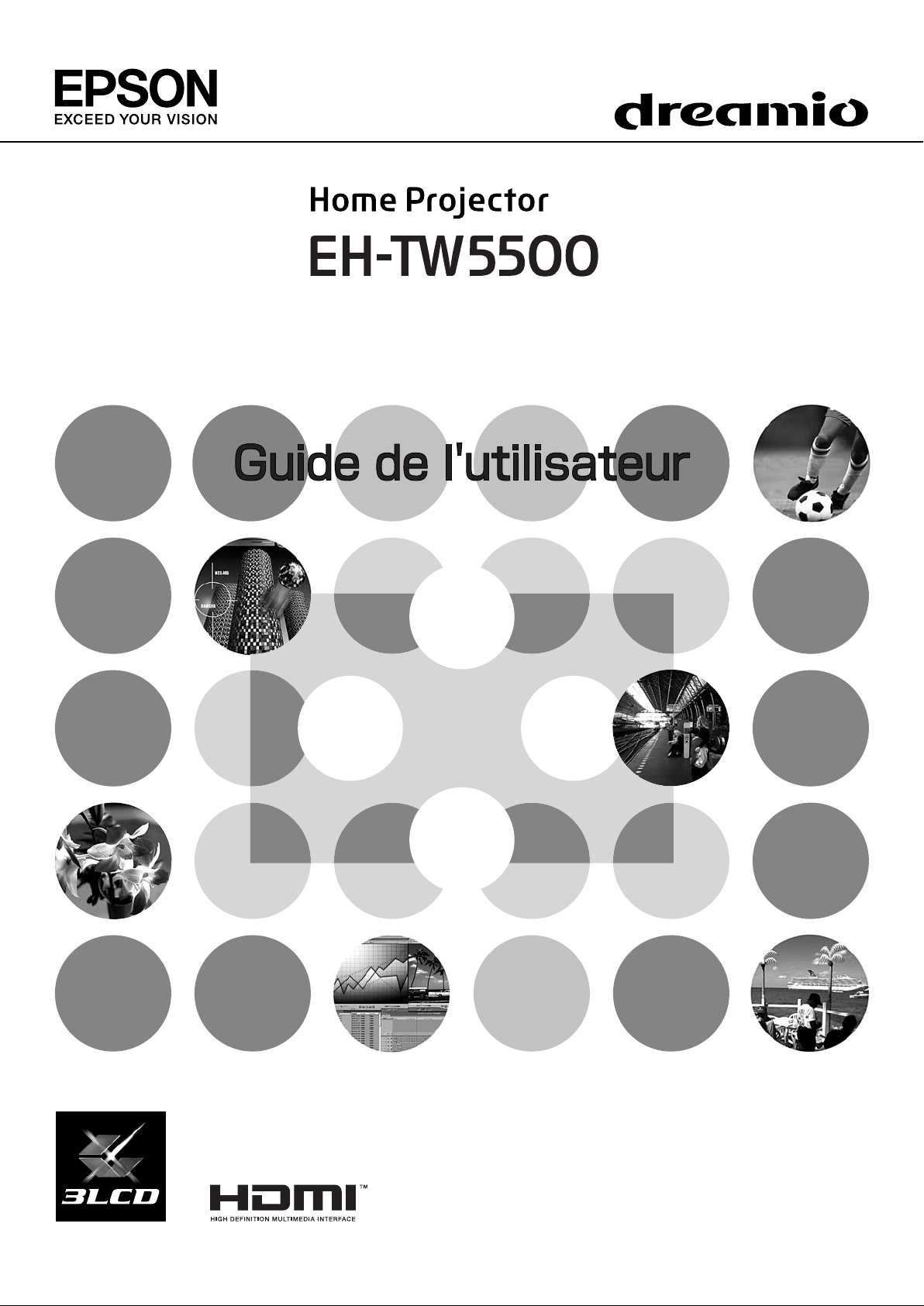
Page 2
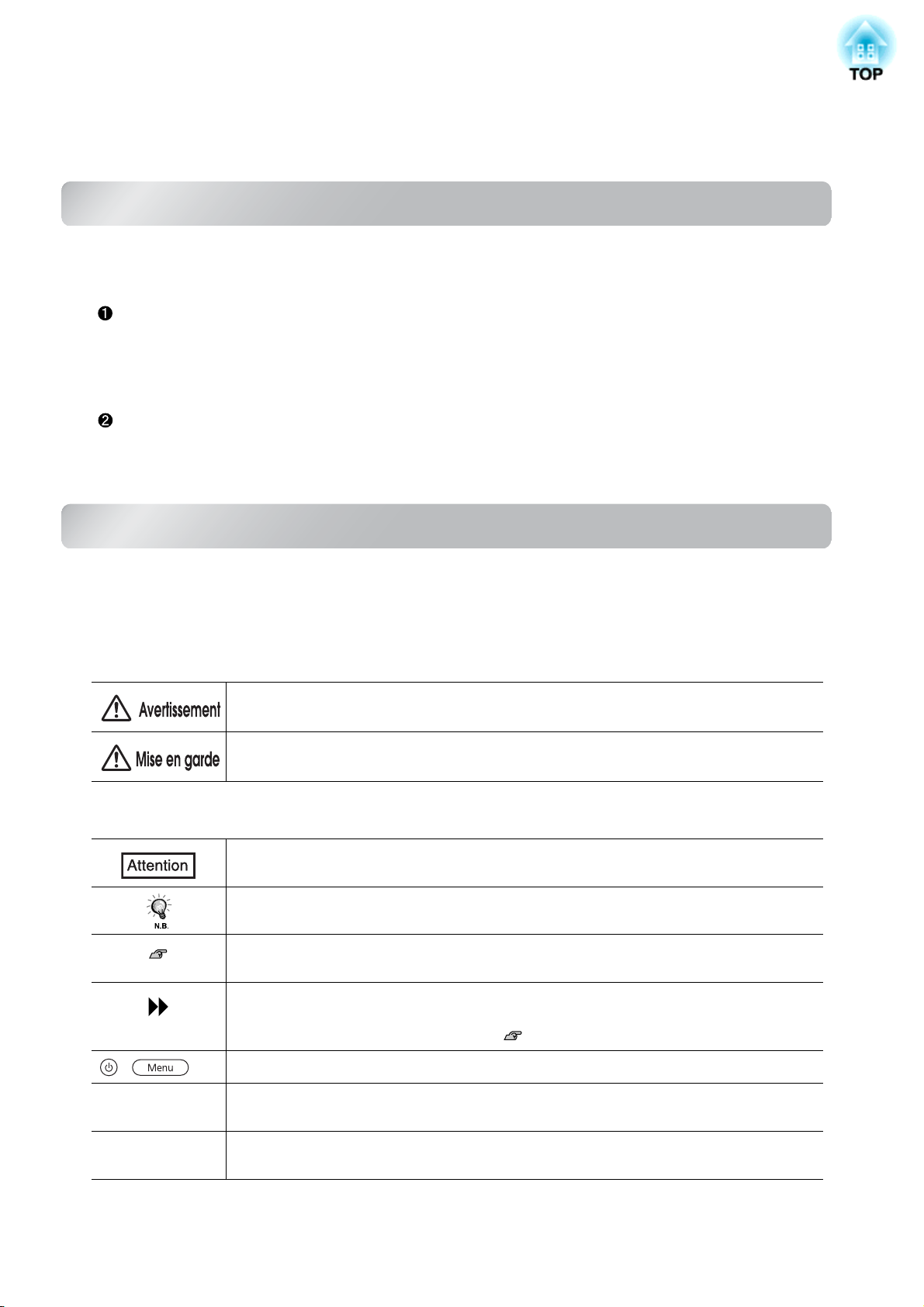
À propos des manuels et des notations utilisées
Types de manuels
La documentation de votre projecteur EPSON se compose de deux manuels suivants. Il est recommandé de
lire ces manuels dans l'ordre suivant :
Consignes de sécurité/Guide d'assistance et de service
Ce manuel explique comment utiliser le projecteur en toute sécurité, et comprend également un guide du
service de garantie et une fiche de dépannage rapide.
Lisez ce manuel attentivement avant d'utiliser votre projecteur.
Guide de l'utilisateur (ce manuel)
Le présent Guide de l’utilisateur contient des informations relatives à l’installation du projecteur, à son
utilisation élémentaire, à l’emploi des menus de configuration, à son dépannage et à son entretien.
Notations utilisées dans ce Guide de l'utilisateur
Indications de sécurité
Pour une utilisation sûre et correcte de ce produit, des symboles figurent dans le Guide de l'utilisateur et sur
l'appareil afin d’indiquer un éventuel danger pour l’utilisateur ou d’autres personnes et le risque de dégâts
matériels.
Les indications et leur signification sont les suivantes. Assurez-vous de bien les comprendre avant de lire le guide.
Ce symbole indique des informations dont le non-respect risquent d'entraîner des
blessures graves, voire mortelles, en raison d'une manipulation incorrecte.
Ce symbole indique des informations dont le non-respect risquent d'entraîner des
dommages corporels ou matériels, en raison d'une manipulation incorrecte.
Généralités
Signale les procédures qui, si elles ne sont pas respectées, peuvent entraîner un risque
de blessure corporelle ou de dommage au projecteur.
Informations supplémentaires qu'il peut être utile de connaître sur le sujet.
Renvoie à une page contenant des informations apparentées ou davantage de détails
sur un sujet.
Indique que l'on pourra trouver dans le glossaire la signification du ou des mots
soulignés en regard de ce symbole.
Voir le "Glossaire" fourni en "Annexe". p.59
, etc. Indique les boutons sur le tableau de commande ou sur la télécommande.
"(Nom de menu)"
[ (Nom) ]
Désigne une option d’un menu de configuration.
Example: "Image"-"Mode couleurs"
Indicateurs du nom de port du projecteur.
Exemple :[Video]
Signification de l'expression "l'appareil" ou "le projecteur"
Dans ce Guide de l'utilisateur, l'expressions "l'appareil","le projecteur" (ou "cet appareil","ce projecteur")
peut occasionnellement faire référence à des accessoires optionnels vendus séparément.
Page 3
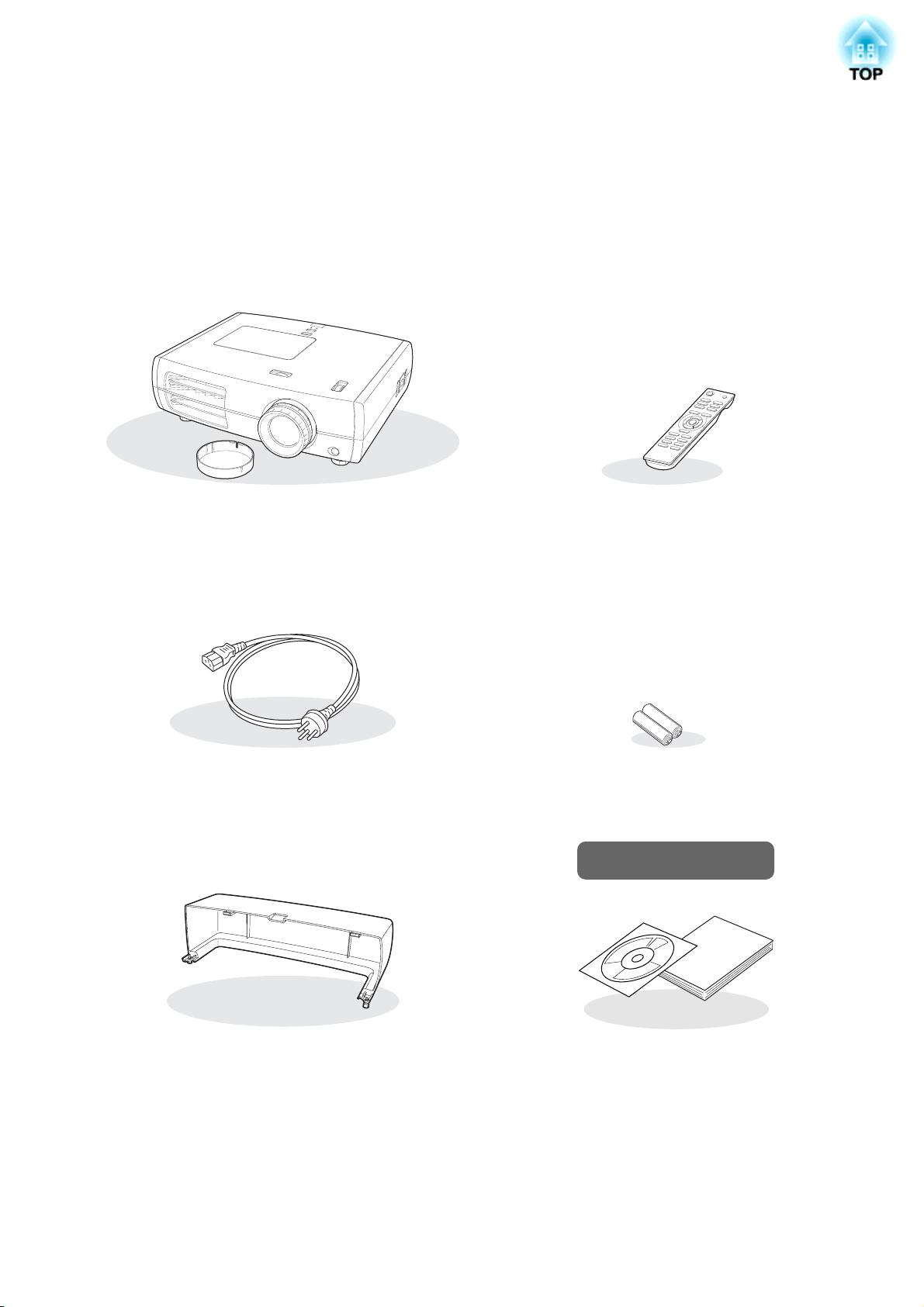
Vérifiez le contenu de l'emballage
Lors du déballage du projecteur, vérifiez immédiatement qu’il ne manque rien dans le carton
d’emballage.
S’il manque un article ou si un article ne correspond pas à ce qu’il devrait être, adressez-vous à
l’établissement auquel vous avez acheté votre projecteur.
❏ Projecteur (avec cache d’objectif) ❏ Télécommande
❏ Cordon secteur (3,0 m)
À brancher dans le projecteur et dans une prise de
courant murale.
❏ Piles alcalines de format AA (2 piles)
À installer dans la télécommande.
Documentation
❏ Couvercle de câble ❏ Document CD-ROM
(Consignes de sécurité/Guide d'assistance
et de service, Guide de l’utilisateur)
❏ Guide de démarrage rapide
1
Page 4
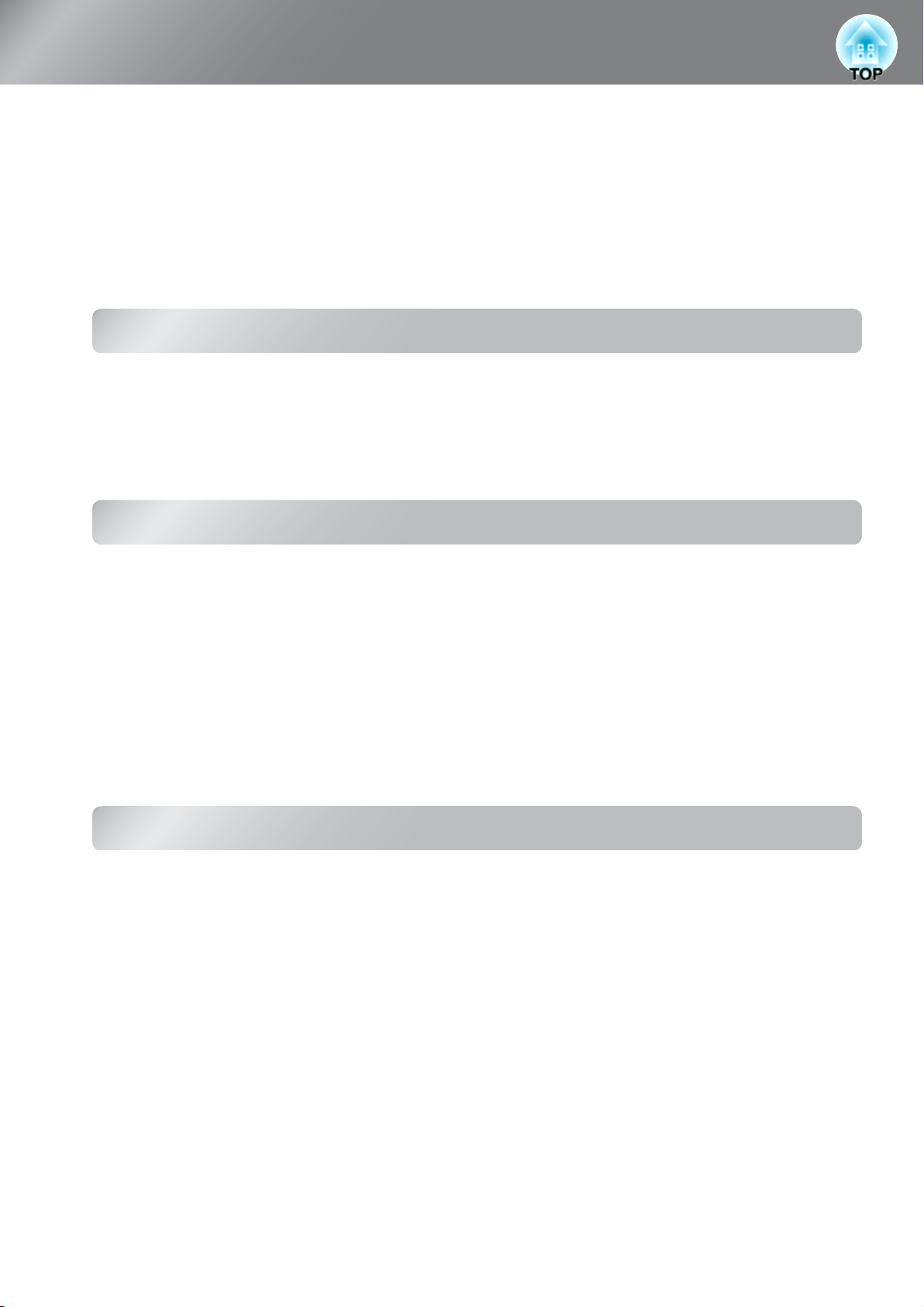
Table des matières
■ Particularités du projecteur.........................4
■ Noms et fonctions des différentes
parties du projecteur....................................6
Vue de l’avant/du dessus .............................6
Panneau de commande ...............................6
Installation du projecteur
■ Installation ..................................................10
Réglage la taille de projection .................... 10
Méthodes de projection..............................11
■ Branchement de sources d’images.......... 12
Réglages élémentaires
■ Démarrage et arrêt de la projection..........14
Mise sous tension du projecteur et
projection d’images...................................14
Si les images prévues ne sont pas projetées
Mise hors tension .......................................15
Installation et retrait du couvercle
de câble....................................................15
....15
Télécommande............................................. 7
Vue de l’arrière ............................................. 8
Base .............................................................8
■ Apparence.....................................................9
■ Préparation de la télécommande.............. 13
Insertion des piles dans
la télécommande ...................................... 13
Utilisation de la télécommande ..................13
■ Réglage de l’écran de projection.............. 16
Réglage de la mise au point.......................16
Réglage de la taille de projection
(réglage du zoom) ....................................16
Réglage de la position de l'image projetée
(décalage de l'objectif).............................. 16
Réglage de l'inclinaison du projecteur........17
Affichage d’une mire................................... 17
2
Réglage de la qualité d’image
■ Réglages de base de la qualité
de l’image.................................................... 18
Choix du mode couleur ..............................18
Sélection du format de l’image
(Format de l’image) ..................................18
■ Réglages avancés des couleurs............... 20
Teinte, saturation et éclairage....................20
Réglage du facteur gamma ........................20
RVB (Offset, Gain) .....................................22
Sélection de la gamme de couleurs ........... 22
■ Etude plus approfondie
de la qualité d’image.................................. 23
Réglage Netteté (Avancé) ..........................23
Réglage Iris auto
(réglage automatique de l’ouverture)........23
■ Visualisation des images avec
une qualité d'image préréglée
(fonction de mémoire) ................................24
Sauvegarde, appel, effacement et
changement du nom de la mémoire......... 24
Page 5
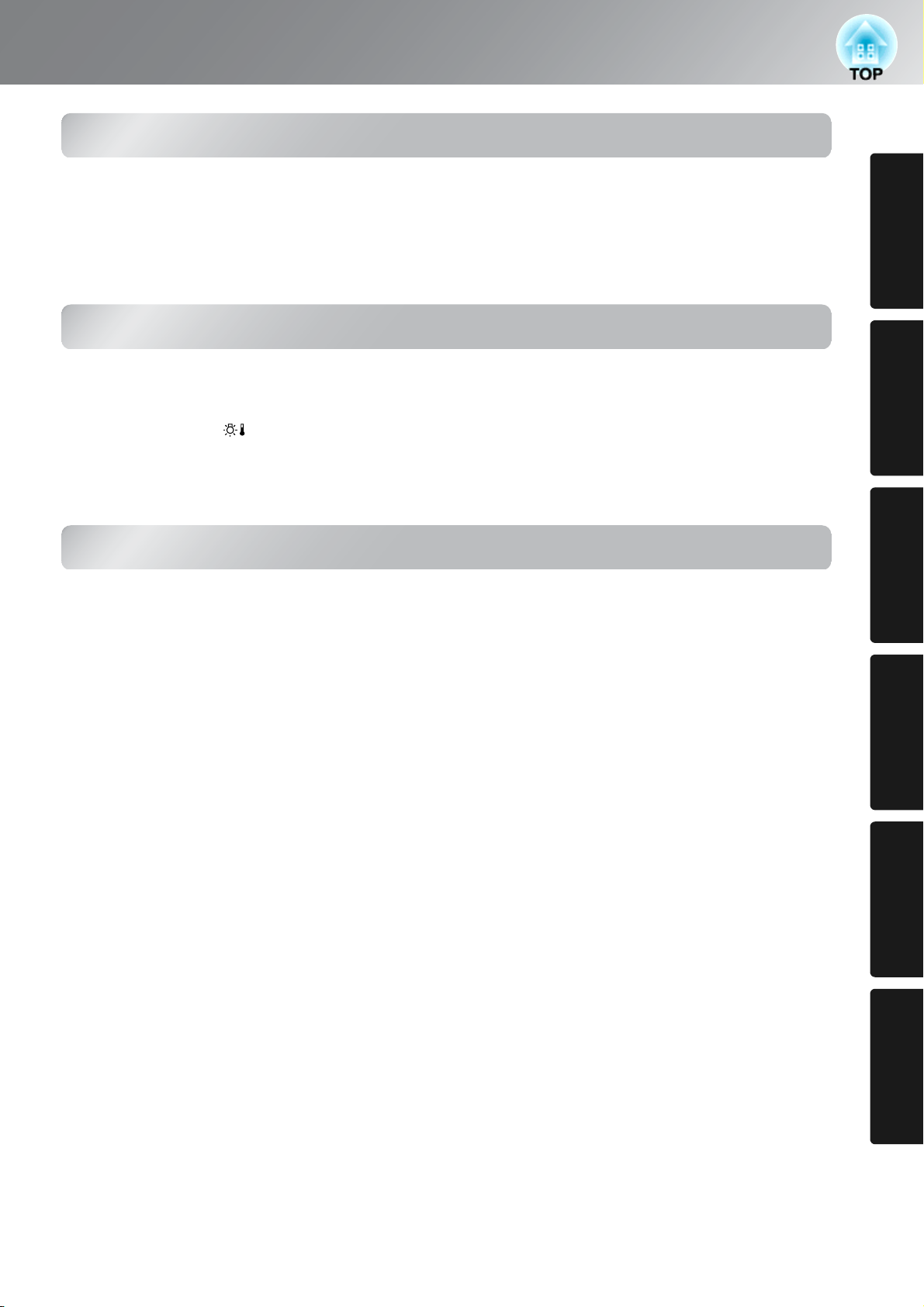
Menus de configuration
Table des matières
■ Fonctions des menus de configuration... 26
Utilisation des menus de configuration ...... 26
Liste des menus de configuration .............. 28
Menu "Image" ............................................ 30
Dépannage
■ En cas de problème................................... 39
Signification des voyants ........................... 39
• Lorsque le voyant (d'avertissement)
est allumé ou clignote.........................................39
• État des voyants lors de l'utilisation normale .......40
Annexe
■ Maintenance............................................... 48
Nettoyage................................................... 48
• Nettoyage du filtre à air ........................................48
• Nettoyage de l'extérieur du projecteur..................50
• Nettoyage de l'objectif..........................................50
Périodicité de remplacement des
pièces de consommation courante .......... 51
• Périodicité de remplacement
du filtre à air .......................................................51
• Périodicité de remplacement
de la lampe .........................................................51
Remplacement des pièces de
consommation courante........................... 52
• Remplacement du filtre à air ................................52
• Remplacement de la lampe...................................52
• Remise à zéro du compteur
d'heures d'utilisation de la lampe........................52
Menu "Signal" ............................................ 31
Menu "Réglage"......................................... 35
Menu "Mémoire" ........................................ 38
Menu "Réinit." ............................................ 38
Si les voyants n'indiquent rien d'utile ......... 41
• Problèmes liés à l'image....................................... 42
• Problèmes au démarrage
du projecteur...................................................... 46
• Problèmes avec la télécommande ........................ 47
■ Accessoires en option /
Consommables.......................................... 54
■ Liste des modes d'affichage
d'ordinateur pris en charge ...................... 55
• Vidéo en composantes ......................................... 55
• Vidéo composite et S-Video ................................ 55
• Image d'ordinateur (analogique RVB)................. 56
• Signal d'entrée provenant du port d'entrée
[HDMI1] / [HDMI2] ......................................... 56
■ Spécifications ............................................ 57
■ Glossaire .................................................... 59
■ Annexe........................................................ 61
projecteur
Installation du
Réglages
élémentaires
qualité d’image
Menus de
configuration
3
Annexe Dépannage Réglage de la
Page 6
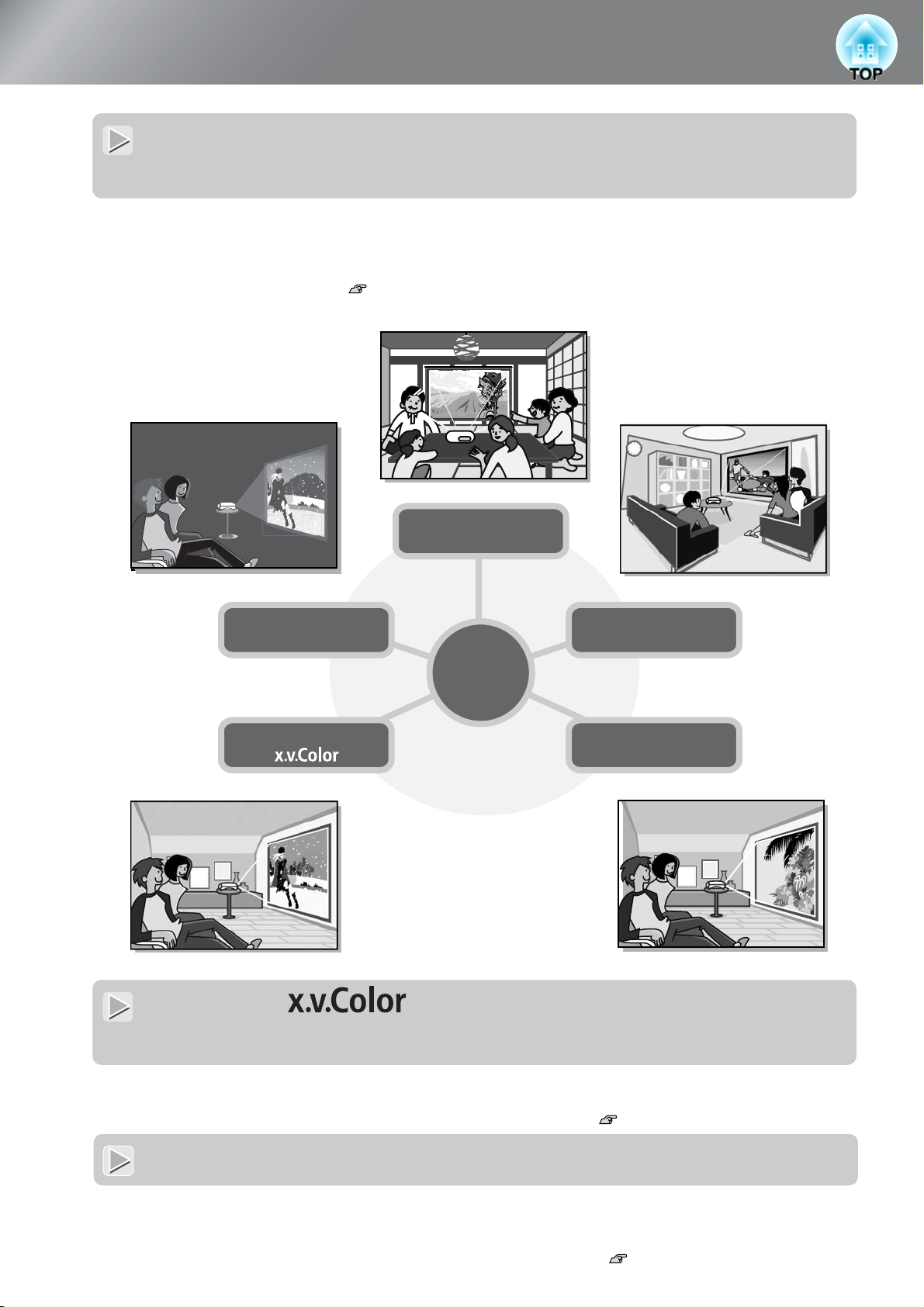
Particularités du projecteur
Vous pouvez sélectionner l'apparence de l'image pour l'adapter à l'environnement de projection (Mode couleurs)
Vous pouvez projeter les images optimales pour l'emplacement d'installation utilisé en sélectionnant
simplement le mode de couleur désiré parmi les modes préréglés suivants.
Si vous sélectionnez "Naturel", "Cinéma de Nuit", "x.v.Color", "HD" ou "Écran argenté", l'effet EPSON
Cinema Filter est appliqué automatiquement pour augmenter le contraste et faire apparaître les tons carnés
avec des teintes plus naturelles. p.18
HD
Écran argenté
Cinéma de Nuit
Vif
Cinéma de Jour
Mode
couleurs
Naturel
4
Le mode " " permet de reproduire des
couleurs plus naturelles
Ce mode est compatible avec la gamme étendue de couleurs pour vidéo (xvYCC). Les images en couleurs
produites par un équipement prenant en charge cette gamme sont plus fidèles que celles de l'original. Le
spectateur peut alors apprécier des images plus claires et plus naturelles. p.18
Fonctions avancées de réglage des couleurs
En complément de l'option "Mode couleurs", les options "Temp. couleur abs."et "Tonalité de peau" proposent
des réglages simples, vous permettant de peaufiner à votre guise le réglage de l'image. Vous pouvez par ailleurs
ajuster les valeurs gamma, de décalage et de gain de couleurs RVB, ainsi que de teinte, de saturation et de
éclairage des couleurs RVBCMJ pour créer des couleurs fidèles à l'image. p.20
Page 7
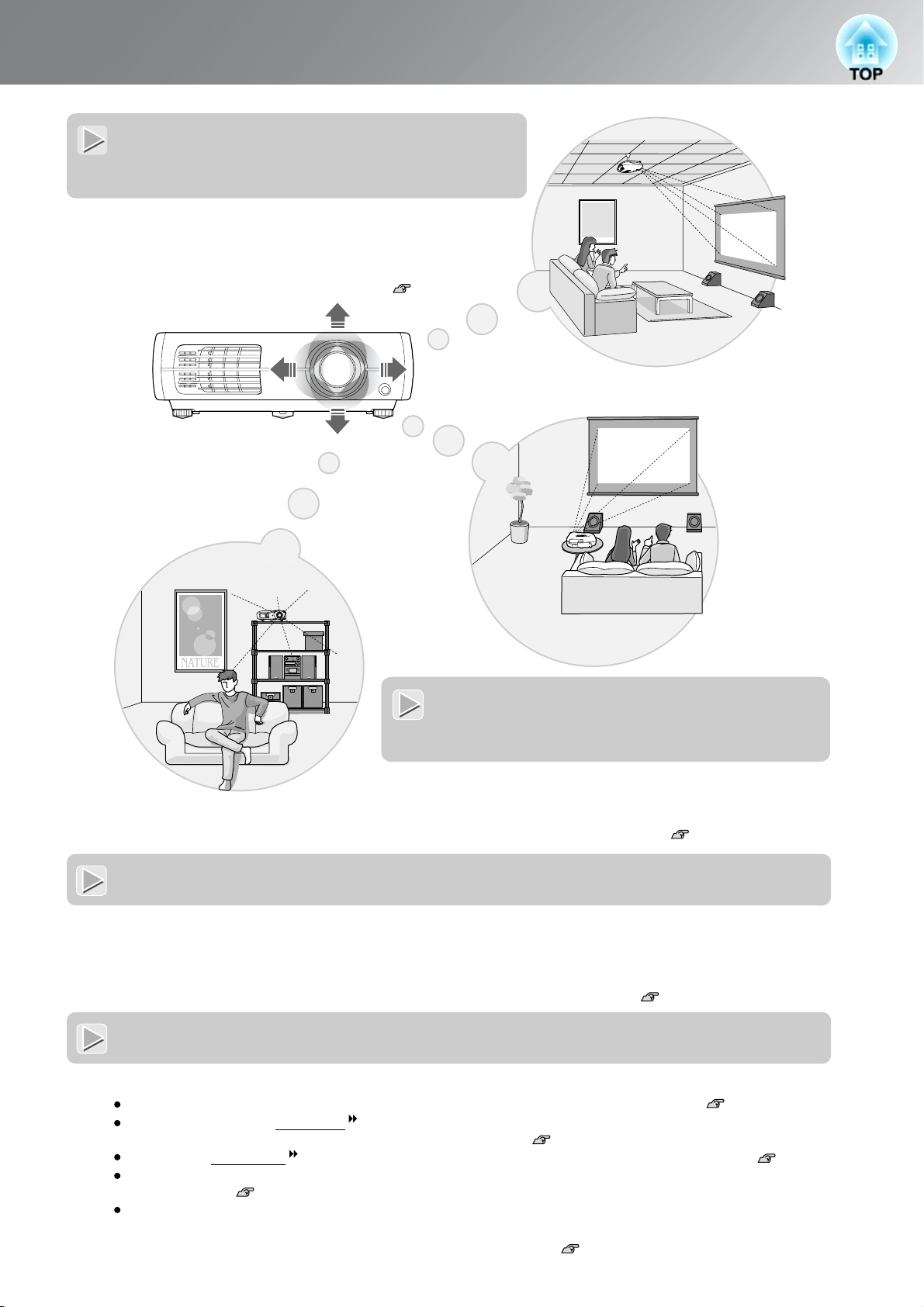
Équipé d'une fonction de décalage de l'objectif grand angle
La fonction de décalage d'objectif permet de déplacer
verticalement ou horizontalement l'image projetée à l'écran
sans la déformer.
Le projecteur peut ainsi être installé plus librement au
plafond ou en décalage par rapport à l'écran. p.16
Particularités du projecteur
Équipé d’un objectif à faible course avec zoom intégré 2,1x
Un objectif à faible course avec zoom intégré 2,1x permet de
régler l'agrandissement de l'image. Les images peuvent être
projetées sur un écran de 100 pouces (écran 16:9 seulement),
même à une distance de 3 m environ. p.10
Fonctions avancées de réglage de la qualité d'image
Utilisez les fonctions avancées de réglage de la qualité d'image telles que "Iris auto" et "Netteté (Avancé)" pour
obtenir des images encore plus nettes. Lorsque la fonction Iris auto est activée, la quantité de lumière peut être
réglée automatiquement en fonction de la luminosité des images projetées afin de créer un effet de profondeur et
de perspective. La fonction Netteté s'utilise non seulement pour régler l'image dans sa totalité, mais également
pour mettre en valeur des zones spécifiques telles que les cheveux ou les vêtements. p.23
Une grande variété de fonctions de réglage de l'image
Voici quelques-unes des nombreuses fonctions utilisables.
EPSON Super White s'utilise pour éviter la surexposition résultant d'images trop lumineuses. p.33
Fonction de conversion progressive pouvant être utilisée afin d’optimiser la qualité d’affichage des images
très fluides et rapides, la qualité d’affichage des images fixes etc. p.32
Une fonction de format d’image (rapport largeur/hauteur) permettant de projeter des images dans des formats panoramiques.
Des fonctions de mémoire permettant d’enregistrer des réglages et de les rappeler plus tard facilement à l’aide de
la télécommande. p.24
Réglages du verrouillage pouvant être utilisés pour verrouiller le panneau de commande du projecteur après
avoir effectué les réglages, afin d'empêcher qu'ils ne soient effacés par erreur, ou pour empêcher les enfants
d'allumer accidentellement le projecteur et de regarder dans l'objectif. p.35
p.18
5
Page 8
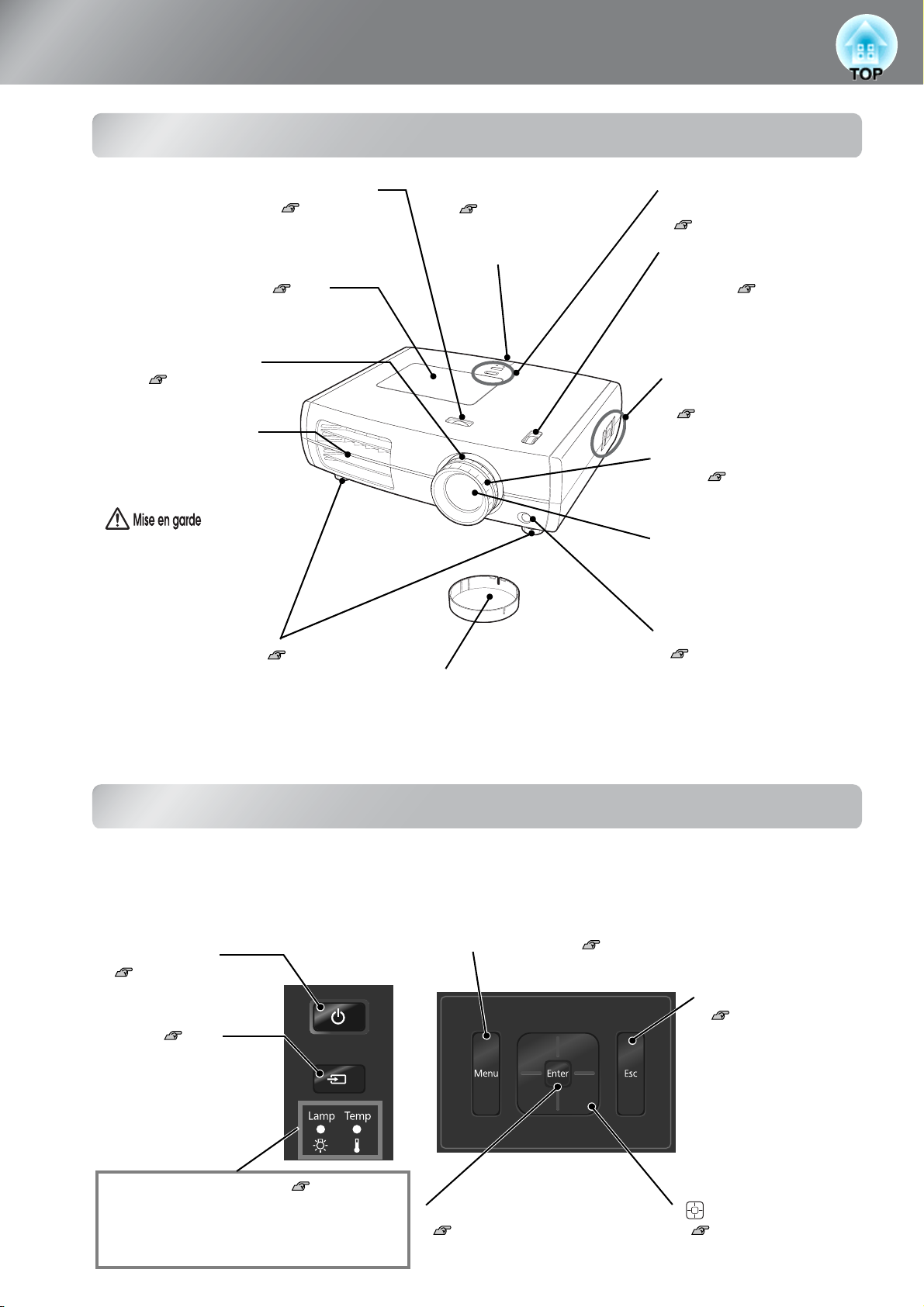
Noms et fonctions des différentes parties du projecteur
Vue de l’avant/du dessus
• Graduation de réglage de la position
horizontale de l’objectif p.16
Tournez la molette pour déplacer la position de
l'image projetée vers la gauche ou vers la droite.
• Couvercle de la lampe p.52
Déposez ce couvercle pour remplacer
la lampe à l’intérieur du projecteur.
• Bague de réglage du
zoom p.16
Règle la taille de l'image.
• Grille de sortie d’air
Orifice de sortie de l'air qui
refroidit l'intérieur du
projecteur.
Ne touchez pas la grille de
sortie d’air pendant ou
immédiatement après une
projection, car elle peut être
très chaude.
• Pieds avant réglables p.17
À faire sortir pour ajuster l’angle de
projection lorsque le projecteur est posé sur
un plan horizontal comme un bureau.
• Cache d’objectif
Lorsque vous n'utilisez pas le projecteur,
fixez ce cache sur l'objectif afin de protéger
l'objectif des chocs et de la poussière.
• Capteur infrarouge
p.13
Reçoit les signaux de la
télécommande.
• Panneau de commande
(supérieur)
Voir ci-dessous
• Graduation de réglage
de la position verticale de
l’objectif p.16
Tournez la molette pour déplacer
la position de l'image projetée
vers le haut ou vers le bas.
• Panneau de commande
(latéral)
Voir ci-dessous
• Bague de mise au
point p.16
Règle la mise au point de
l'image.
• Objectif de projection
Les images sont projetées par
cet objectif.
• Capteur infrarouge
p.13
Reçoit les signaux de la
télécommande.
6
Panneau de commande
Les touches ne comportant aucune explication fonctionnent de la même façon que les touches correspondantes
de la télécommande. Pour plus de détails concernant ces touches, reportez-vous à la section "Télécommande".
Panneau de commande supérieur Panneau de commande latéral
• Touche Power
p.14, 15
• Touche
Source p.15
Fait apparaître une liste
des sources d'entrée et
fait passer à la source
d'entrée désirée.
• Voyant d'avertissement p.39
Clignote ou s’allume dans différentes
couleurs pour signaler des problèmes avec le
projecteur.
• Touche Enter/Line menu
• Touche Menu p.26
, 24,
p.18
26
• Touche Esc
p.18, 20
• touche
p.18, 20, 22, 26
,
26
Page 9
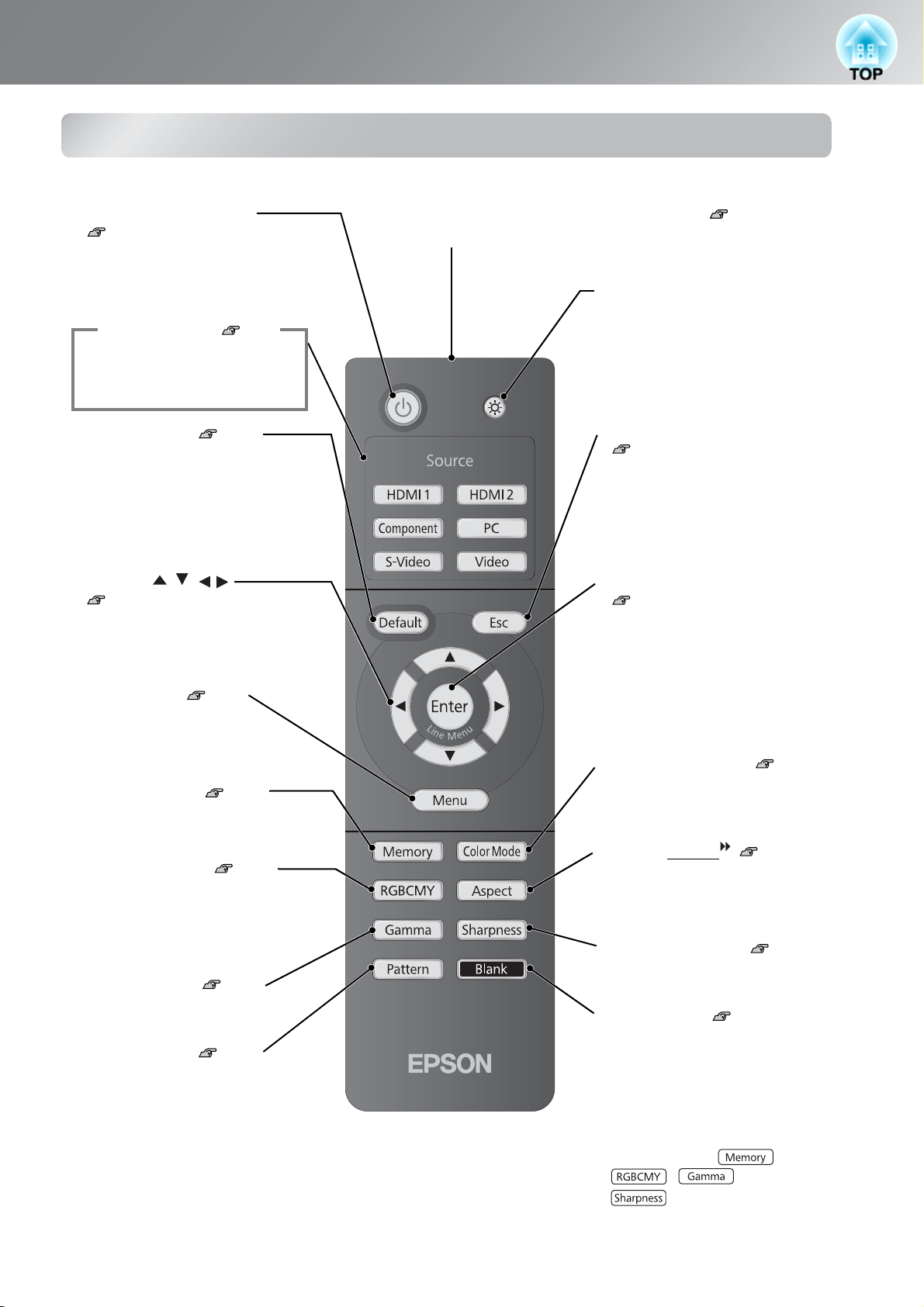
Télécommande
Noms et fonctions des différentes parties du projecteur
• Touche d'alimentation
p.14, 15
Appuyez sur cette touche pour allumer
ou éteindre le projecteur.
Touches Source p.15
Fait passer la source d'entrée
aux bornes d'entrée indiquées
sur chaque touche.
• Touche Default p.26
Lorsque vous appuyez sur cette
touche pendant que l'écran est
affiché, les paramètres de réglage
de l'écran du menu de
configuration sont remis à leur
valeur par défaut.
• Touches
p.18, 20, 22, 26
Utilisez ces touches pour sélectionner
des options de menu ou des valeurs de
réglage.
• Touche Menu p.26
Affiche les menus de
configuration sur l’écran tout
entier.
• Touche Memory p.24
Mémorise, charge et supprime les
données en mémoire.
• Touche RGBCMY p.20
Règle la teinte, la saturation et la
luminosité pour chaque couleur
RGBCMY.
• Touche Gamma p.20
Règle le gamma.
• Touche Pattern p.17
Fait apparaître et disparaître la
mire.
• Émetteur infrarouge de la télécommande p.13
Envoie des signaux de commande infrarouges au projecteur.
• Touche d'éclairage
Allume toutes les touches de la
télécommande pendant
10 secondes afin qu'elles soient
visibles dans les endroits obscurs.
• Touche Esc
, 20,
p.18
Lorsque vous appuyez sur cette
touche pendant que le menu est
affiché, le menu précédent
réapparaît.
26
• Touche Enter/Line menu
p.18, 24, 26
Affiche le menu linéaire.
Lorsqu’un menu de configuration
ou de sélection est affiché, cette
touche permet de sélectionner
l’option de menu en surbrillance
et de passer à l’écran suivant.
• Touche Color Mode p.18
Modifie le mode colorimétrique
en fonction de l'environnement
de projection.
• Touche Aspect p.18
Modifie le rapport largeur/
hauteur en fonction du signal
d'entrée.
• Touche Sharpness p.23
Règle la netteté de l'image.
• Touche Blank p.26
Éteint et allume momentanément
les images projetées.
Lorsque vous appuyez sur cette
touche pendant que le menu de
configuration est affiché, ou
pendant qu'un menu est affiché
en appuyant sur ,
, , ou
, l'écran du menu
disparaît et apparaît.
7
Page 10
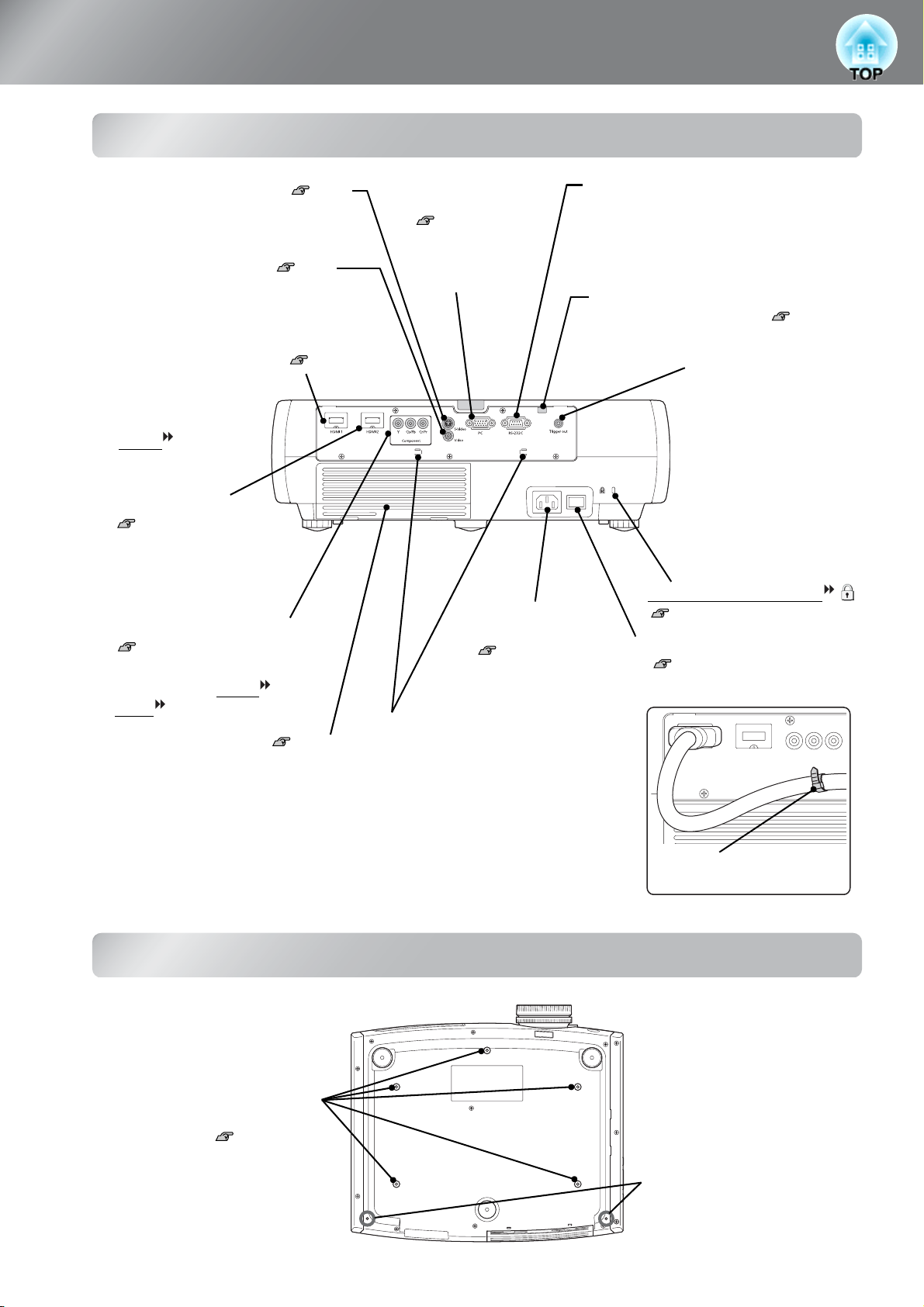
Noms et fonctions des différentes parties du projecteur
Vue de l’arrière
• Port d’entrée [S-Video] p.12
Pour raccordement aux ports de sortie
S-Vidéo des équipements vidéo.
• Port d’entrée [Video] p.12
Entre un signal vidéo général (vidéo
composite). Pour raccordement au port
de sortie d'image d'une source vidéo.
• Port d’entrée [HDMI1]* p.12
Pour raccordement à
une source vidéo
compatible avec
HDMI
ordinateur.
•
Port d’entrée [HDMI2]*
Pour raccordement à une
source vidéo compatible avec
HDMI ou à un ordinateur.
ou à un
p.12
• Port d’entrée [Component]
p.12
Pour raccordement au port de sortie
en composantes (YCbCr
YPbPr
•
Entrée d'air (filtre à air) p.48,
Elle aspire l'air pour refroidir l'intérieur du
projecteur. Si de la poussière s'accumule sur le
filtre, la température interne du projecteur
s'élèvera, ce qui pourrait causer des anomalies
de fonctionnement ou une détérioration plus
rapide des composants optiques. Il faut
nettoyer régulièrement le filtre à air.
) de l'équipement vidéo.
ou
52
• Port d’entrée [PC]
p.12
Pour raccordement
au port de sortie
RVB de l'ordinateur.
Pour raccordement à un ordinateur avec un
câble RS-232C pour commander le
projecteur à partir de l'ordinateur. Ce port
n'est pas utilisé pour l'utilisation normale.
• Interrupteur d'ouverture du
• Prise d'entrée du
• Port [RS-232C]
[courant secteur]
p.14
Accepte la fiche du
cordon secteur.
• Porte-câbles
Lorsqu'un câble HDMI de grand diamètre
extérieur est connecté au port d'entrée, le
câble risquera de pendre en raison de son
poids et la connexion pourrait alors être
médiocre. Pour éviter ceci, vous pouvez fixer
le câble en passant un serre-câble en vente
dans le commerce à travers celui des deux
porte-câbles qui vous convient le mieux.
couvercle de la lampe p.52
Appuyez pour ouvrir le couvercle de la lampe.
• Port [Trigger Out]
Lorsque le projecteur est
allumé, un signal de 12 V
CC est émis par ce port.
Lorsque le projecteur est
éteint ou qu'une anomalie
de fonctionnement se
produit, la sortie devient 0
V pour communiquer l'état
allumé/éteint du projecteur
à un périphérique extérieur.
• Verrouillage de sécurité
p.60
• Interrupteur général
p.14
Serre-câble (en vente
dans le commerce)
8
* Compatible avec HDCP
Base
• Trous de montage pour
bride de suspension
(5 trous) p.54
Pour suspendre le projecteur
à un plafond, montez dans
ces trous la bride de
suspension optionnelle.
• Supports de couvercle de
câble (2 emplacements)
Fixez ici le couvercle de câble
en option.
Page 11
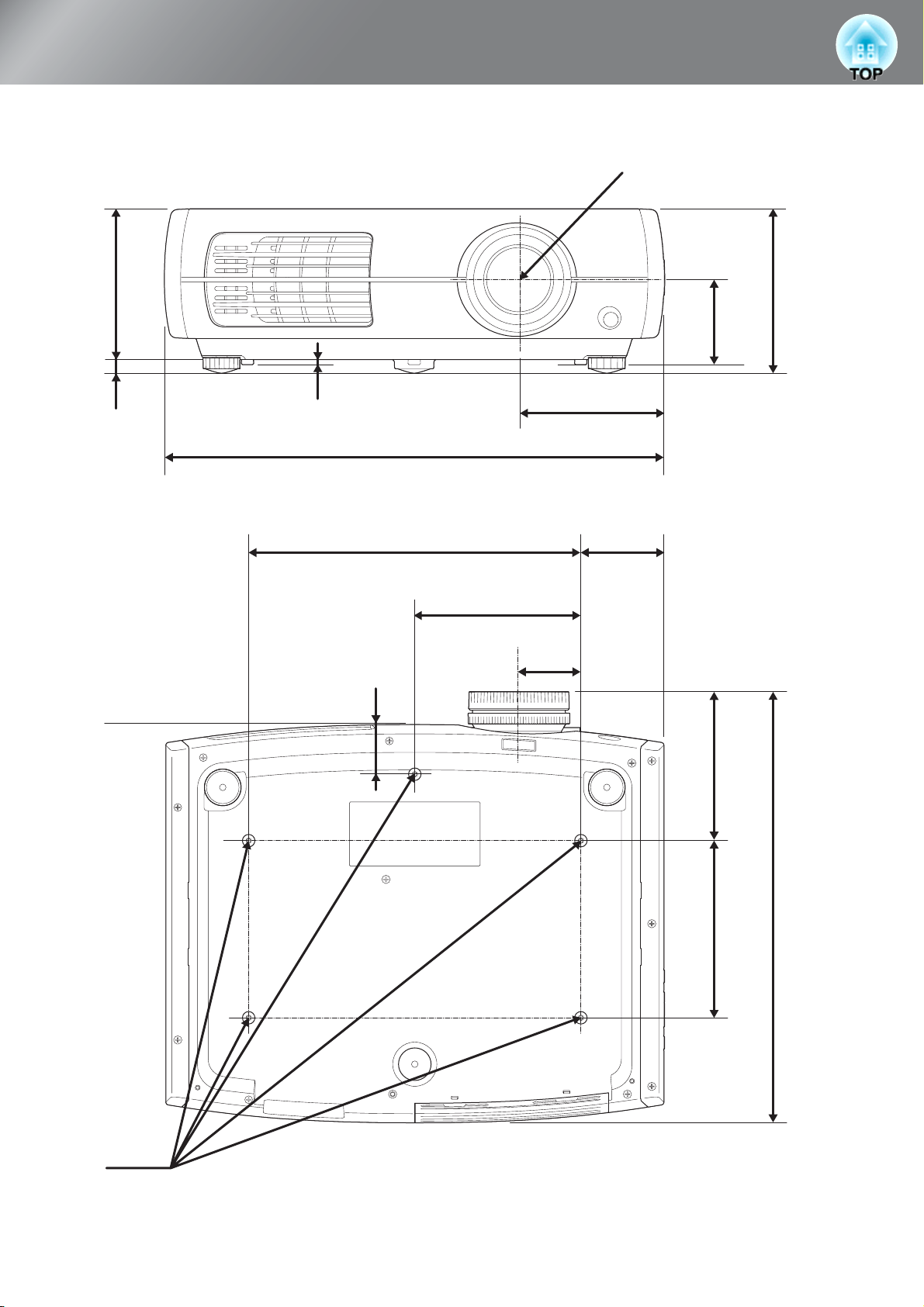
Apparence
Centre de l’objectif
136
12.3
*
72
4.5
131
450
* Distance entre le centre de l’objectif et le trou de montage de la bride de suspension
300
150
Centre de l’objectif
56
45
75
148.3
5-M4×9
134.7
389.7
160
Unité : mm
9
Page 12
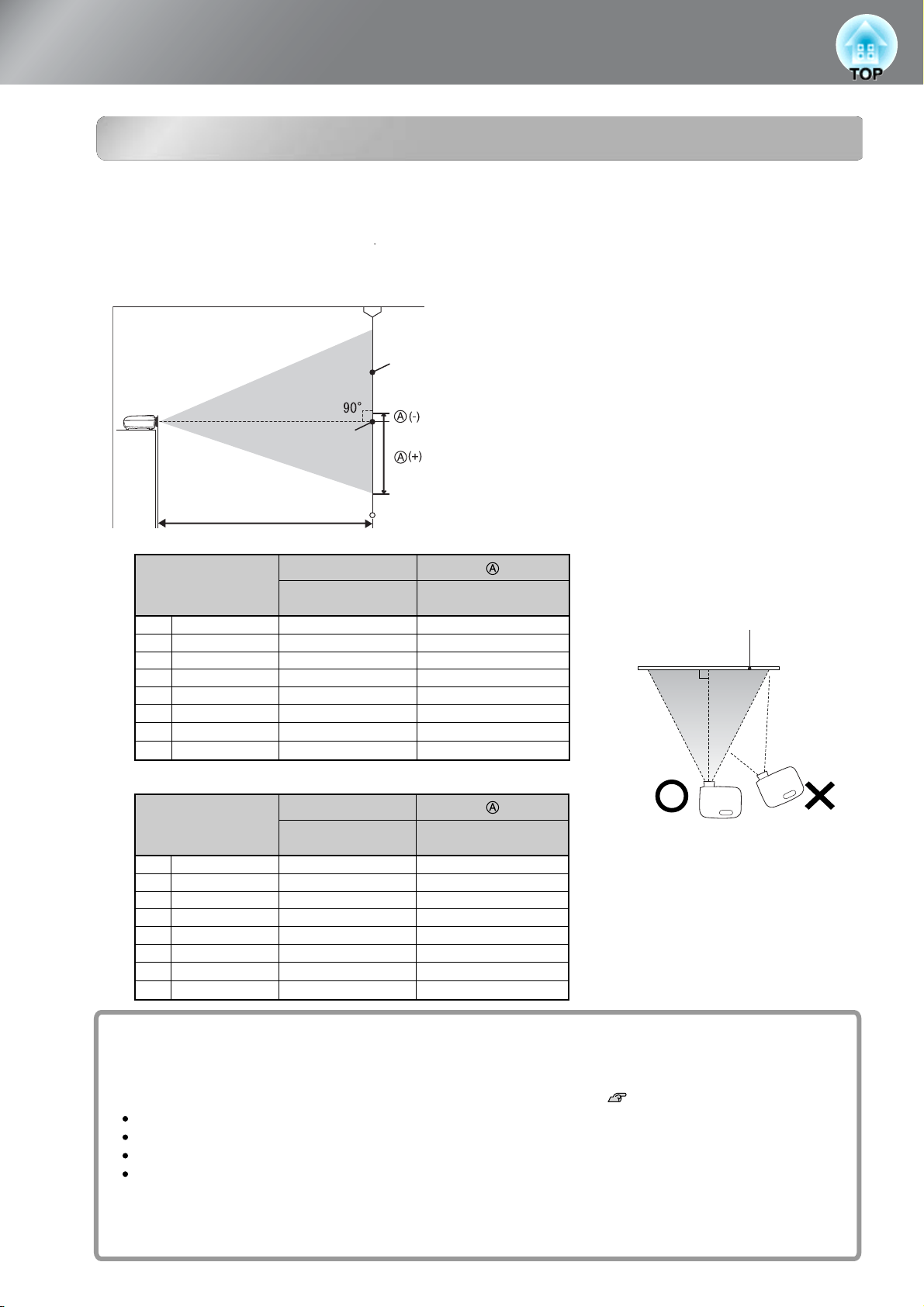
Installation
Réglage la taille de projection
Réglage la taille de projection
Plus le projecteur est éloigné de l'écran, plus la taille de l'image projetée augmente.
En vous référant au tableau ci-dessous, placez le projecteur de sorte que les images soient
projetées sur l'écran avec la taille optimale.
Ces valeurs sont données à titre indicatif pour les besoins des préparatifs à l'installation du
projecteur.
Écran
Centre de l'objectif
Ceci est la hauteur entre le centre de l'objectif et le bas des
images projetées. Elle peut être modifiée en changeant le
réglage du décalage vertical de l'objectif.
Distance de projection
Taille d'écran 16:9
30"
40"
60"
80"
100"
120"
150"
200"
66×37
89×50
130×75
180×100
220×120
270×150
330×190
440×250 -115 à 364601 à 1276
Distance de projection
La plus courte
(Wide)
La plus longue
à
87 à 188
117 à 252
177 à 380
238 à 508
298 à 636
450 à 956
(Tele)
Décalage vertical de l'objectif
Du plus haut au plus bas
-17 à 55
-23 à 73
-35 à 109
-46 à 146
-58 à 182
-69 à 219359 à 764
-86 à 273
Unité: cm
Écran
Unité: cm
Distance de projection
Taille d'écran 4:3
30"
40"
60"
80"
100"
120"
150"
200"
61×46
81×61
120×90
160×120
200×150
240×180
300×230
410×300
La plus courte
(Wide)
107 à 231
144 à 309
218 à 466
292 à 623
366 à 779
551 à 1171
La plus longue
à
Décalage vertical de l'objectif
(Tele)
Du plus haut au plus bas
-21 à 67
-28 à 89
-42 à 134
-56 à 178
-71 à 223
-85 à 268440 à 936
-106 à 334
-141 à 446736 à 1562
Si le projecteur est placé dans un angle de
l'écran, alors l'image projetée sera déformée.
Réglage du décalage de l'objectif
Les molettes de décalage d'objectif peuvent être utilisées pour régler la position de l'image, ce qui est
particulièrement utile lorsque vous utilisez le projecteur aux endroits suivants.
Suspendu au plafond
Écran en position élevée
Projecteur installé sur le côté de l'écran afin que les spectateurs puissent s'asseoir en face de l'écran
Projecteur placé sur une étagère, etc.
Lorsque vous réglez la position de l'image à l'aide de la molette de décalage d'objectif, l'image n'est presque pas
détériorée car la correction du décalage d'objectif est effectué de façon optique. Toutefois, pour obtenir une qualité
d'image optimale, il vaut mieux ne pas utiliser la fonction de décalage d'objectif.
p.16
10
Page 13
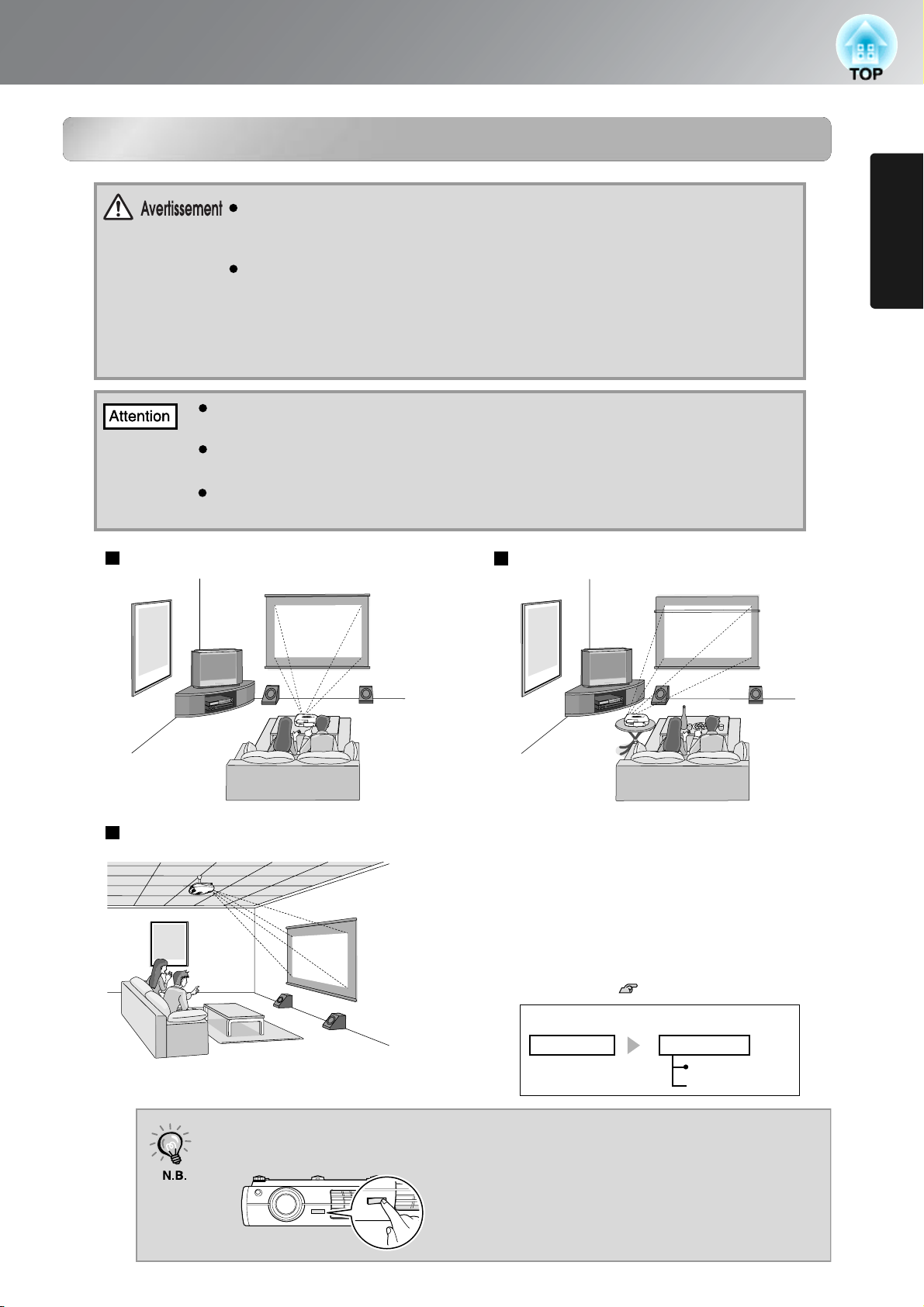
Méthodes de projection
Dans le cadre de l'installation de la fixation de plafond (suspension du projecteur au
plafond), une procédure d'installation spécifique est requise. Une installation incorrecte
risque d'entraîner des blessures ou des détériorations en cas de chute du projecteur.
En cas d'utilisation d'adhésifs (pour éviter que les vis de la fixation de plafond ne se
desserrent), de lubrifiants, d'huiles, etc., le boîtier risque de se craqueler et le projecteur
risque de tomber, ce qui pourrait entraîner des blessures pour les personnes se trouvant
sous la fixation et endommager le projecteur.Lors de l'installation ou du réglage de la
fixation de plafond, n'utilisez pas d'adhésifs (pour éviter que les vis de la fixation de
plafond ne se desserrent), d'huiles, de lubrifiants, etc.
Évitez d'installer le projecteur dans un local excessivement poussiéreux ou humide, exposé à
de la fumée de cigarette ou, plus particulièrement, à une fumée grasse.
Nettoyez les filtre à air au moins une fois tous les 3 mois.
Si le projecteur est installé dans un environnement poussiéreux, nettoyez ces filtres plus fréquemment.
N'utilisez pas le projecteur en le plaçant sur un de ses côtés, faute de quoi des pannes
pourraient se produire.
Installation
Projection à partir de l'avant, en face de l'écran
Méthodes de projection
Projection à partir du plafond
Projection à partir du côté de l'écran
Installation du projecteur
* Même si la projection est effectuée depuis le
côté de l'écran, installez l'écran et le
projecteur de façon à ce qu'ils soient
parallèles.
* Lorsque vous suspendez le projecteur au
plafond,
modifiez les paramètres du menu de
configuration. p.36
Menu de configuration
Réglage Projection
Avant
Avant/Plafond
Vous pouvez tourner la plaque du logo EPSON de 180 degrés environ
lorsque vous suspendez le projecteur au plafond.
Lorsque vous appuyez sur l'extrémité de la
plaque, l'extrémité opposée se soulève; vous
pouvez alors la tirer légèrement vers l'extérieur,
la tourner puis l'enfoncer à nouveau.
11
Page 14
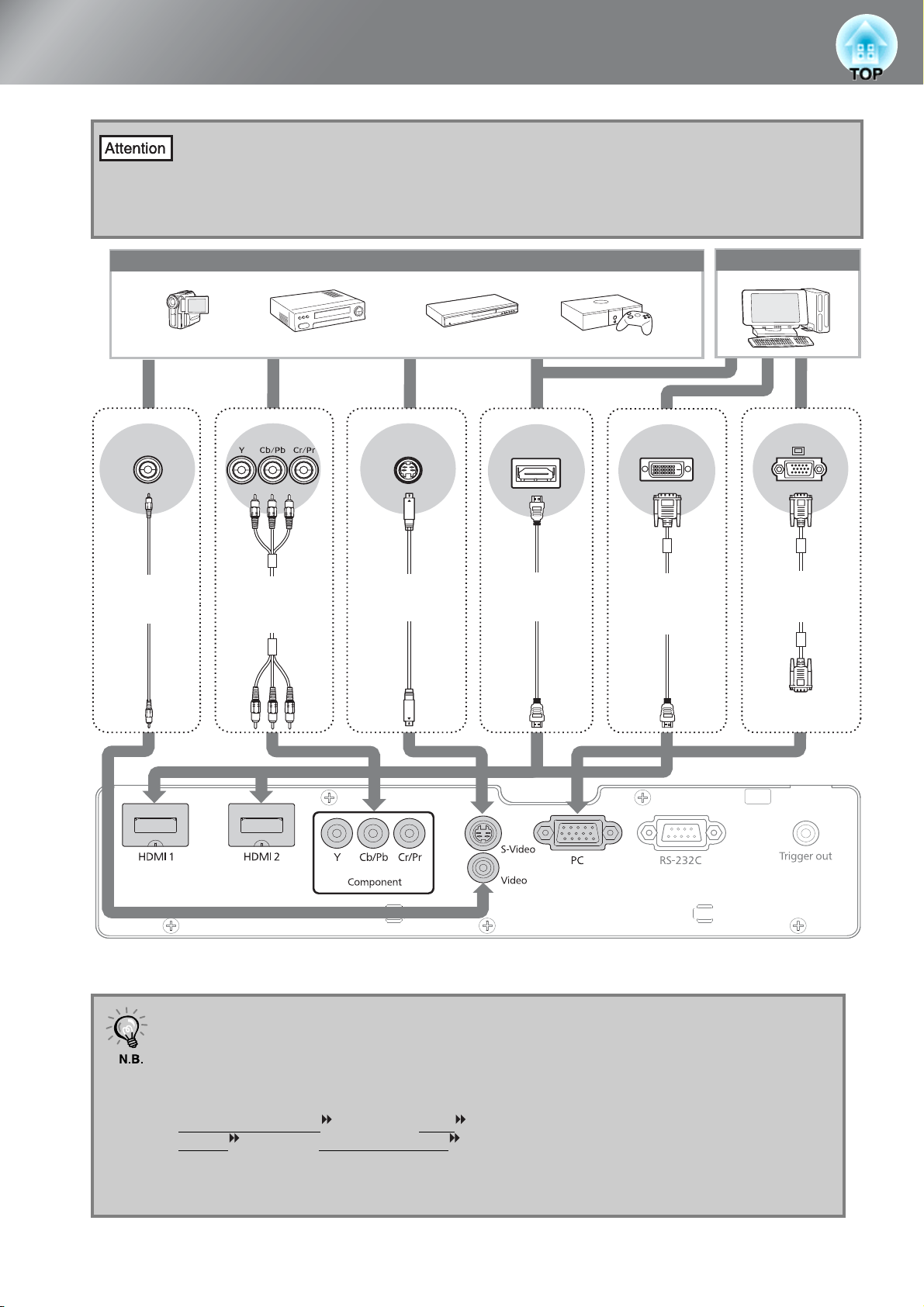
Branchement de sources d’images
•
Éteignez le projecteur et la source de signal avant de les brancher. Si l’un de ces appareils est allumé
lorsque vous effectuez les branchements, des dommages pourraient en résulter.
•
Vérifiez que les formes et le nombre de broches des connecteurs que vous vous apprêtez à brancher
sont compatibles avant de les enfoncer. Si vous forcez en insérant un connecteur dans un port de
l’appareil ayant un nombre de broches ou une forme différents, vous risquez d’endommager le
connecteur ou le port ou de causer une anomalie de fonctionnement.
Équipement vidéo (magnétoscope VHS, lecteur DVD, console de jeux, etc.)
*Les noms des ports peuvent différer selon l'équipement branché.
Vidéo
Câble vidéo RCA
(en vente dans le
commerce)
Sortie en composantes
Câble vidéo en
composantes
(en vente dans
le commerce)
S-Vidéo
Câble S-Vidéo
(en vente dans
le commerce)
HDMI
Câble HDMI
(en vente dans
le commerce*)
Sortie DVI-D
Câble de
conversion HDMI
à
DVI-D
(en vente dans le
commerce)
Ordinateur
Mini D-Sub
15-
broches
Câble d'ordinateur
(en vente dans le
commerce)
Mini D-Sub
15-
broches
12
*Utilisez un câble HDMI conforme aux spécifications HDMI.
•
Certaines sources de signal peuvent être dotées de ports de forme spéciale. Dans ce cas, effectuez les
branchements à l’aide des câbles fournis ou en option de la source de signal.
•
Le type de câble utilisé pour connecter les équipements vidéo au projecteur devra être adapté au type de
signal vidéo produit par l’équipement. Certains types d’équipement vidéo produisent plusieurs types de
signaux vidéo différents. Le classement des qualités d’image associées aux différents types de signaux
vidéo est généralement établi comme suit (par ordre décroissant de qualité):
Vidéo en composantes
S-Video
[S-Video] > Vidéo en composites [Video]
numériques [HDMI ] > Vidéo en composantes analogiques [Component] >
Consultez la documentation fournie avec votre équipement vidéo pour déterminer le ou les formats de
signal vidéo que ce dernier est capable d’émettre. Le format video composite est souvent appelé "sortie
vidéo" tout court.
Page 15
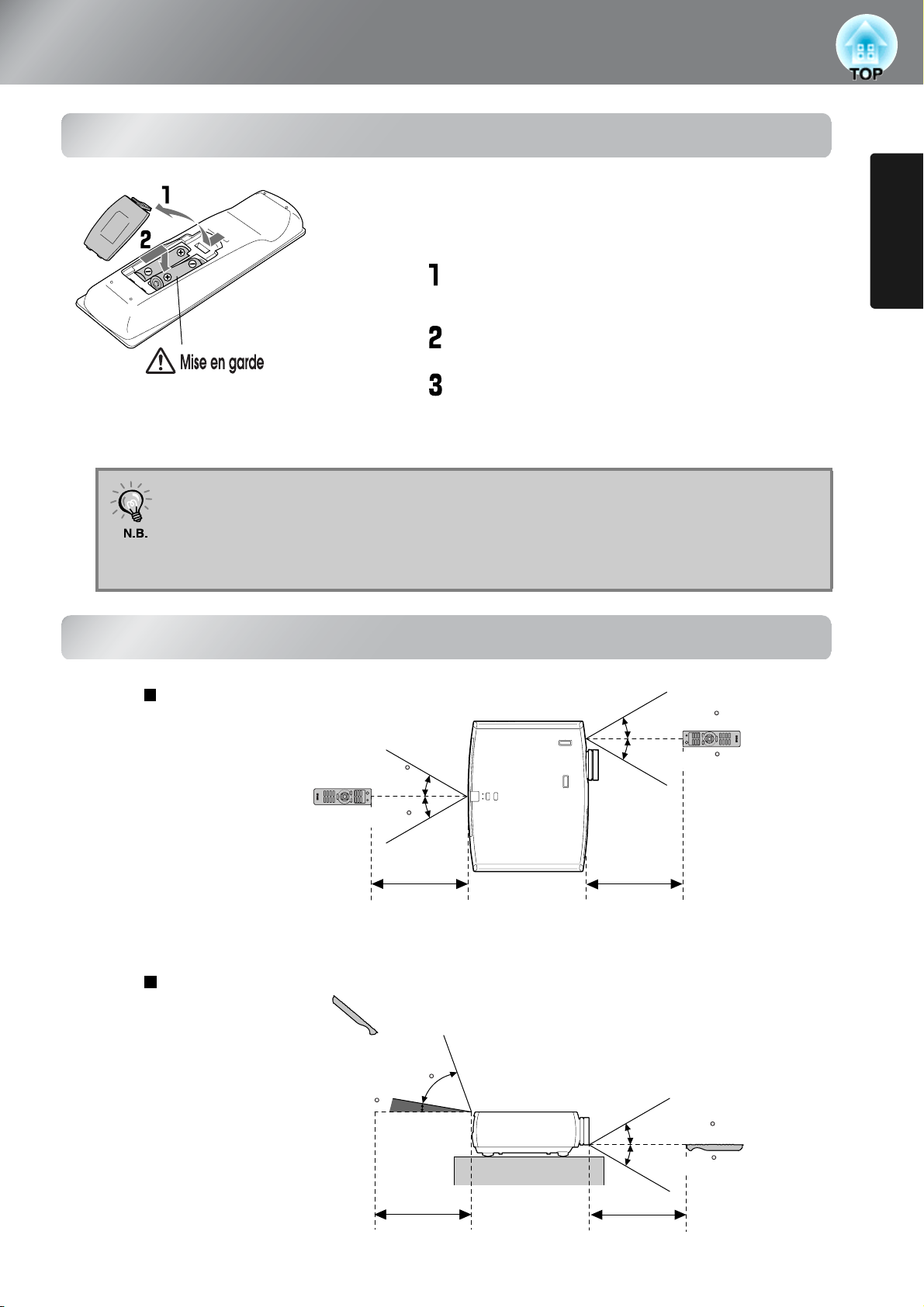
Préparation de la télécommande
Insertion des piles dans la télécommande
Au moment de l'achat, les piles ne sont pas insérées
dans la télécommande. Insérez les piles fournies
avant d'utiliser la télécommande.
Soulevez le couvercle des piles tout en
appuyant sur son ergot.
Insérez les piles dans le bon sens.
Vérifiez les indications (+) et (-)
marquées dans le compartiment des
piles, et insérez les piles dans le bon
sens.
Si la télécommande réagit avec retard ou si elle ne fonctionne plus après avoir été
utilisée pendant un certain temps, il se peut que les piles soient épuisées. Il faut alors
les remplacer.
remplacer les piles.
manganèse de format AA.
Utilisez deux piles alcalines ou au manganèse de format AA neuves pour
Il ne faut pas utiliser de piles autres que des piles alcalines ou au
Refermez le couvercle.
Utilisation de la télécommande
Angle de fonctionnement
(horizontalement)
Environ 30
Environ 30
Installation du projecteur
Environ 30
Environ 30
Angle de fonctionnement
(verticalement)
Environ 10 *
* Les signaux de la
télécommande ne peuvent
pas être reçus dans cette
plage angulaire.
Environ 10 m
Distance d'utilisation
Environ 60
Environ 10 m
Distance d'utilisation
Environ 10 m
Distance d'utilisation
Environ 30
Environ 30
Environ 10 m
Distance d'utilisation
13
Page 16
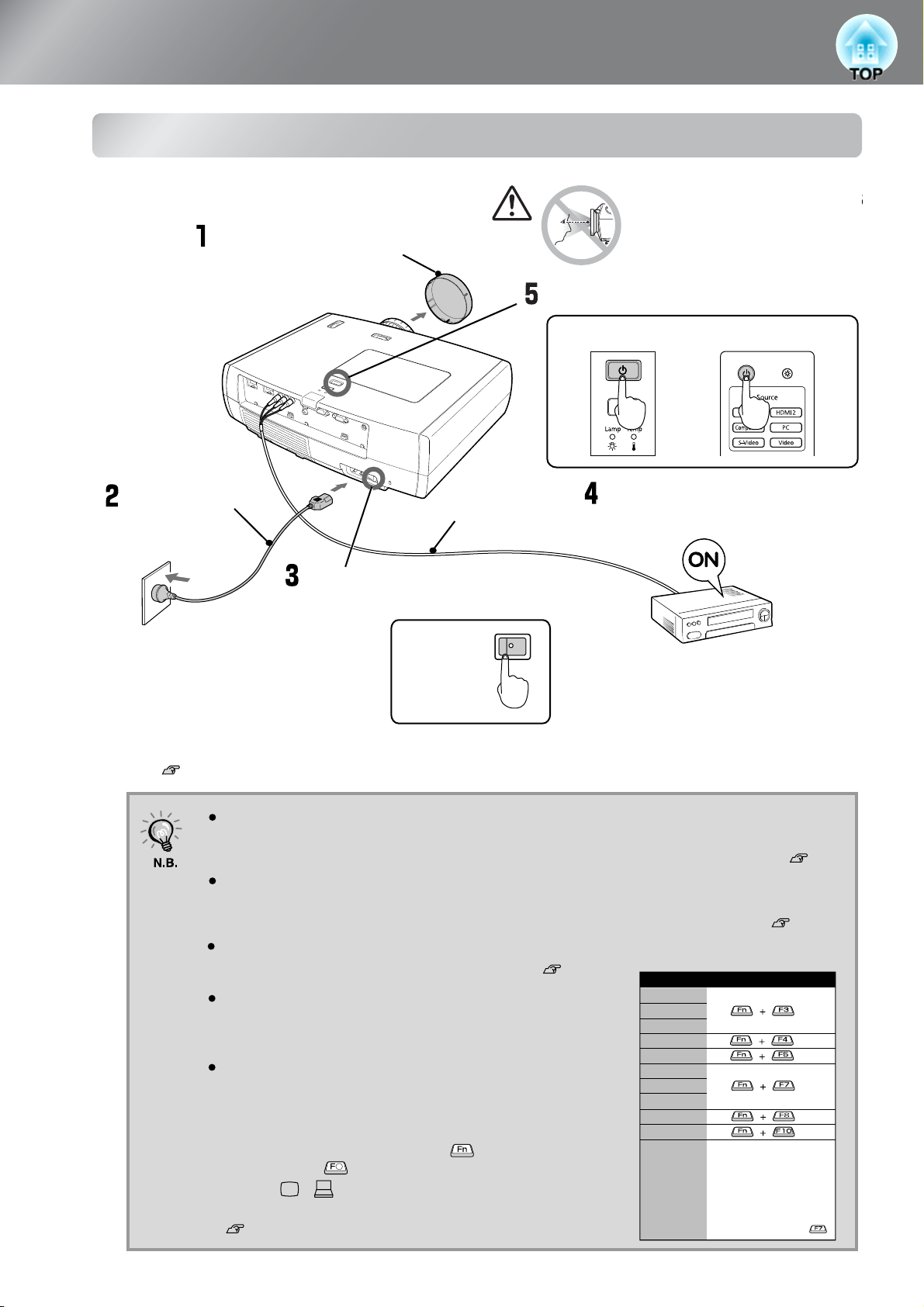
Démarrage et arrêt de la projection
s
Mise sous tension du projecteur et projection d'images
Mise sous tension du projecteur et projection d’image
Retirez le cache de l'objectif.
Ne regardez pas dans
l'objectif pendant que la
projection est en cours.
Allumez.
Branchez le
cordon
(En vente dans
le commerce)
Panneau de
commande
Mettez les appareils connect
sous tension.
Télécommande
secteur.
Mettez l'interrupteur général
en position "marche" (ON).
ON
Si la projection présente une anomalie bien que le projecteur soit configuré et branché correctement,
voir p.15, 39.
Si vous réglez "
vous allumez l'interrupteur général, sans besoin d'appuyer sur le bouton de mise
en marche de la télécommande ou du panneau de commande du projecteur.
Le projecteur est équipé d'une fonction de "Controle parental" permettant d'empêcher les
enfants d'allumer accidentellement le projecteur et de regarder dans l'objectif, ainsi que
d'une fonction de "Blocage fonctionne." empêchant les opérations incorrectes. p.35
Lorsque l'altitude est supérieure à 1 500 mètres (environ), assurez-vous que
le paramètre "Mode haute alt." est activé. p.35
Ce projecteur est équipé d'une fonction de réglage
automatique qui lui donne la configuration optimale
lorsque un signal d'entrée d'ordinateur est commuté.
Si un ordinateur portable ou un ordinateur équipé
d'un écran LCD a été branché au projecteur, il vous
faudra peut-être utiliser le clavier ou les réglages des
fonctions pour changer la destination de sortie.
Tout en maintenant la touche enfoncée,
appuyez sur (la touche marquée d'un symbole
tel que / ).Une fois la sélection accomplie, la
projection commence rapidement.
Documentation de l'ordinateur
Aliment. Directe
" sur "On", l'appareil se met sous tension lorsque
Exemple de sélection de sortie
NEC
Panasonic
SOTEC
HP
Toshiba
IBM
LENOVO
SONY
DELL
Fujitsu
Effectuez le reglage du
miroir ou la detection
d'affichage. Selon le
Macintosh
système d'exploitation
utilisé, vous pouvez modifier
l'option de sortie en
appuyant sur la touche .
p.35
14
Page 17
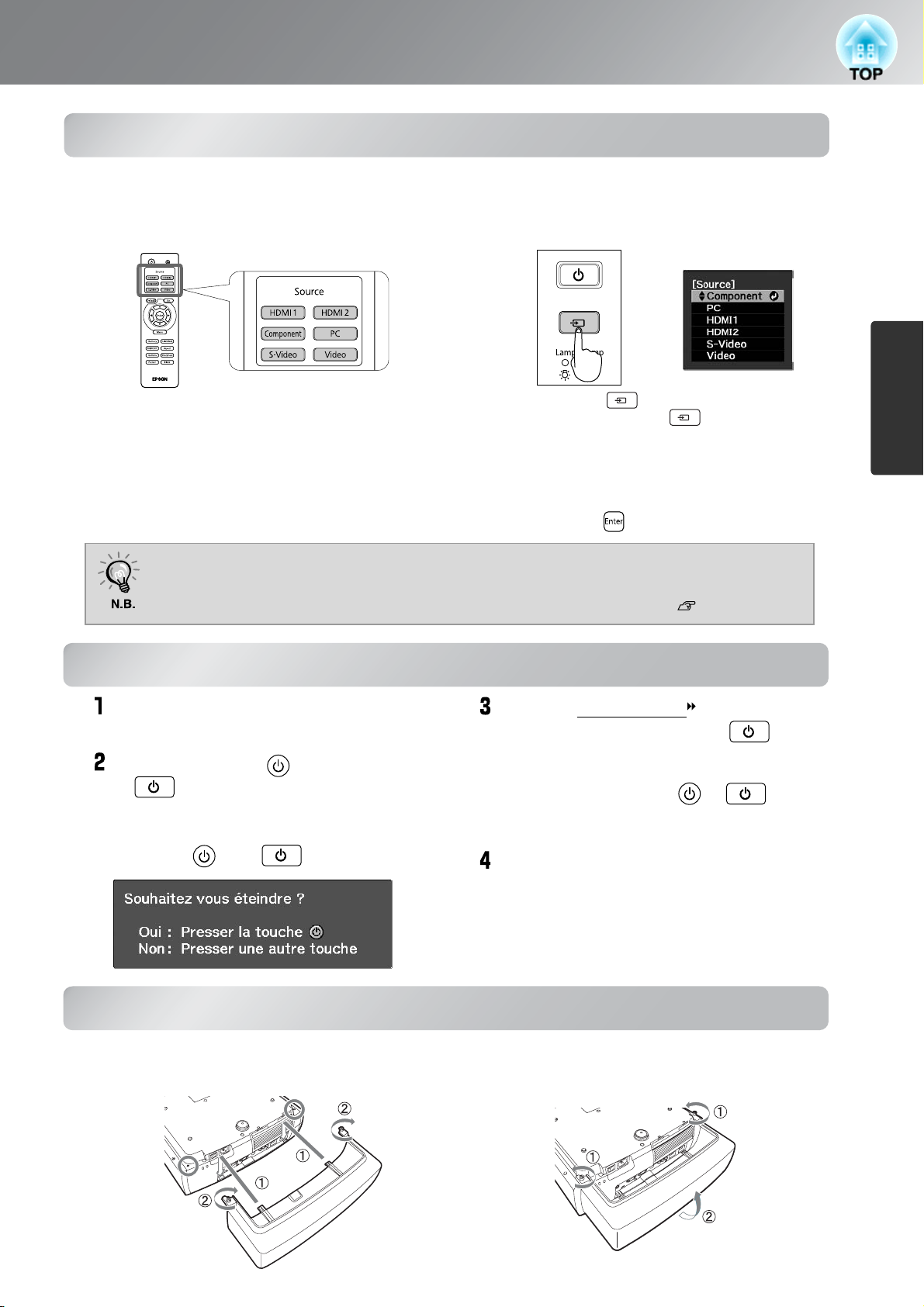
Démarrage et arrêt de la projection
Si les images prévues ne sont pas projetées
Si les images prévues ne sont pas projetées
Si plus d'une source de signal a été branchée, ou si aucune image n'est projetée, sélectionnez la source de signal à
l'aide des touches de la télécommande ou du panneau de commande du projecteur. Pour les equipemento vidéo,
appuyez sur le bouton de lecture sur l'appareil vidéo, puis sélectionnez la source du signal.
Utilisation de la télécommande
Appuyez sur la touche sur laquelle est marqué le nom
du port auquel vous voulez brancher la source de
signal voulue.
Si la couleur de l'image projetée depuis le port d'entrée [Component] ne paraît
pas naturelle, sélectionnez un signal approprié en fonction du signal provenant de
l'appareil connecté à "Signal entrée" dans le menu de configuration.
Mise hors tension
Utilisation du panneau de commande
Lorsque vous appuyez sur , le menu de sélection apparaît.
À chaque fois que vous appuyez sur le pointeur se
déplace. Déplacez le pointeur jusqu'à la source d'entrée de
votre choix pour la sélectionner.
La source d'entrée change automatiquement lorsqu'aucune
opération n'est effectuée pendant trois secondes environ, le
pointeur se trouvant sur la source d'entrée voulue. Vous
pouvez aussi appuyer sur pour passer à la source voulue.
p.36
Éteignez les sources de signal branchées
au projecteur.
Appuyez sur la touche de la télécommande
Mise hors tension
ou du panneau de commande du
projecteur.
Le message suivant apparaît; appuyez alors à
nouveau sur ou sur .
Une fois le refroidissement du projecteur
accompli (environ 16 secondes),
cessera de clignoter; vous pouvez alors mettre
l'interrupteur général sur la position d'arrêt.
Le simple fait d'appuyer sur ou
n'interrompt pas la consommation électrique de
l'appareil.
Fixez le cache de l'objectif.
Si le projecteur est suspendu au plafond et que le
cache de l'objectif est laissé retiré, vous aurez
quand même besoin du cache de l'objectif si vous
devez transporter le projecteur à un autre endroit;
rangez donc soigneusement le cache de l'objectif.
Installation et retrait du couvercle de câble
Lorsque le projecteur est suspendu au plafond, vous pouvez utiliser le couvercle de câble pour améliorer son apparence.
Installation et retrait du couvercle de câble
Installation du couvercle de câble Retrait du couvercle de câble
Réglages élémentaires
15
Page 18
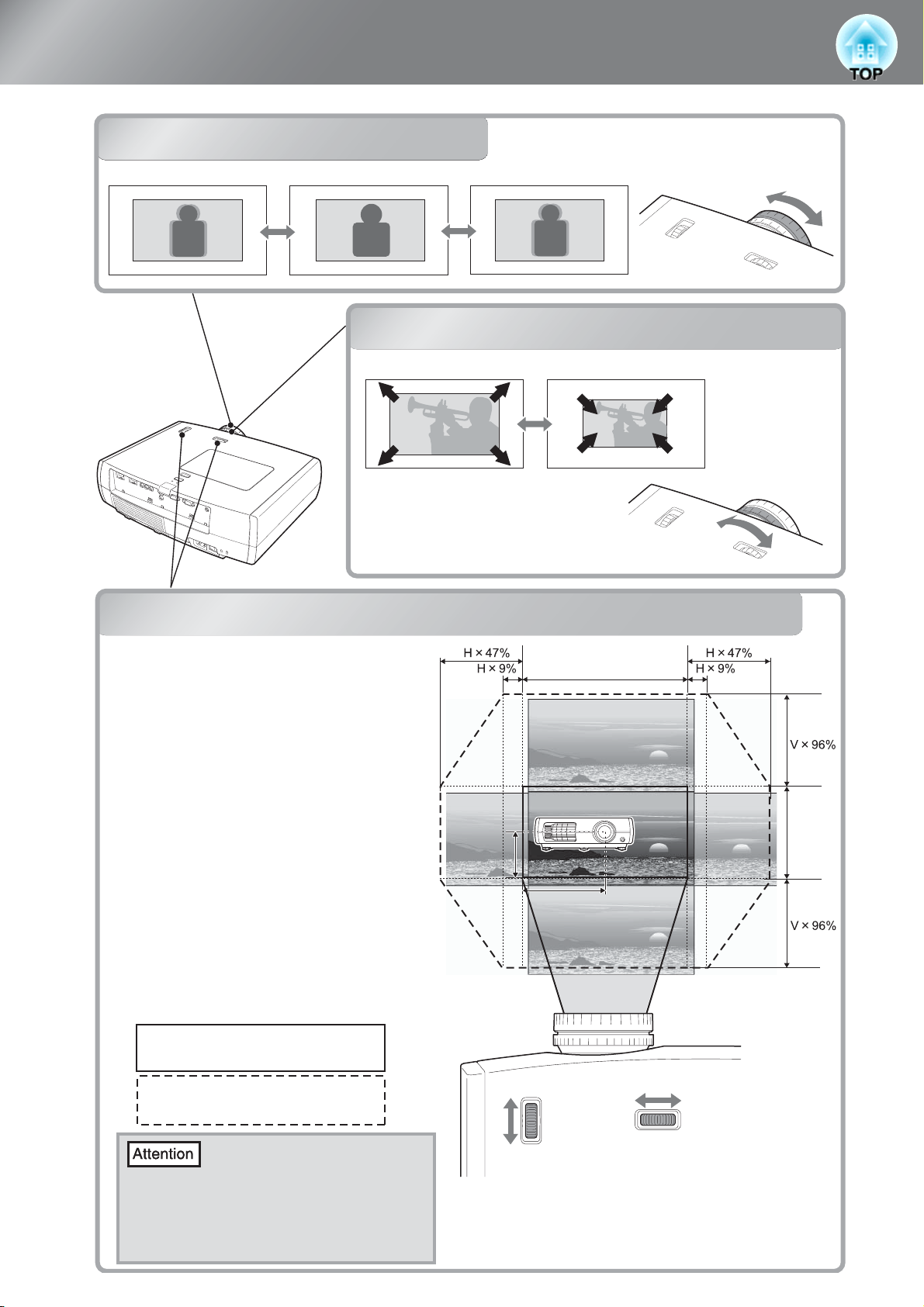
Réglage de l’écran de projection
1/2H
1/2V
Réglage de la mise au point
Réglage de la mise au point
Focus adjustment
Focus adjustment
Focus adjustmentFocus adjustmentFocus adjustmentFocus adjustment
Focus adjustment
Focus adjustment
Focus adjustment
Tournez la bague de mise au point jusqu'à ce que l'image projetée soit nette.
Réglage de la taille de
projection (réglage du
zoom)
Réglage de la position de
l'image projetée (décalage
de l'objectif)
Réglage de la taille de projection (réglage du zoom)
Tournez la bague de réglage du zoom afin d’ajuster la taille de l’image projetée.
Wide
(Plus grande)
Te le
(Plus petite)
Réglage de la position de l'image projetée (décalage de l'objectif)
S'il est impossible d'installer le projecteur
directement en face de l'écran, vous pouvez utiliser la
fonction de décalage de l'objectif pour déplacer la
position des images projetées verticalement ou
horizontalement dans les limites de la plage angulaire
indiquée ci-contre à droite. Lorsque vous tournez les
molettes de décalage d'objectif, la position à laquelle
un déclic retentit se trouve actuellement à mi-course
environ de la plage angulaire de décalage.
H
16
Il est impossible de déplacer la position d'image aux
valeurs de décalage vertical maximum et aux valeurs
de décalage horizontal maximum simultanément.
Ex) Il est impossible de décaler l'image
verticalement si les valeurs maximales de
décalage horizontal ont été sélectionnées.
Si vous avez sélectionné la valeur maximale de
décalage vertical de l’image, vous pouvez
décaler l’image jusqu'à 9 % de la largeur
horizontale de l'écran.
Position de projection standard
(position centrale de la molette graduée
de décalage de l’objectif)
Étendue maximale de décalage de l’image
par rapport à la position de projection
standard
Lorsque vous déplacez le
projecteur, veillez à baisser
l'objectif au maximum, ou la
mécanisme de décalage de
l'objectif risque d'être
endommagé.
1/2V
Vers le bas
Vers le haut
1/2H
Vers la
gauche
V
Vers la
droite
Page 19
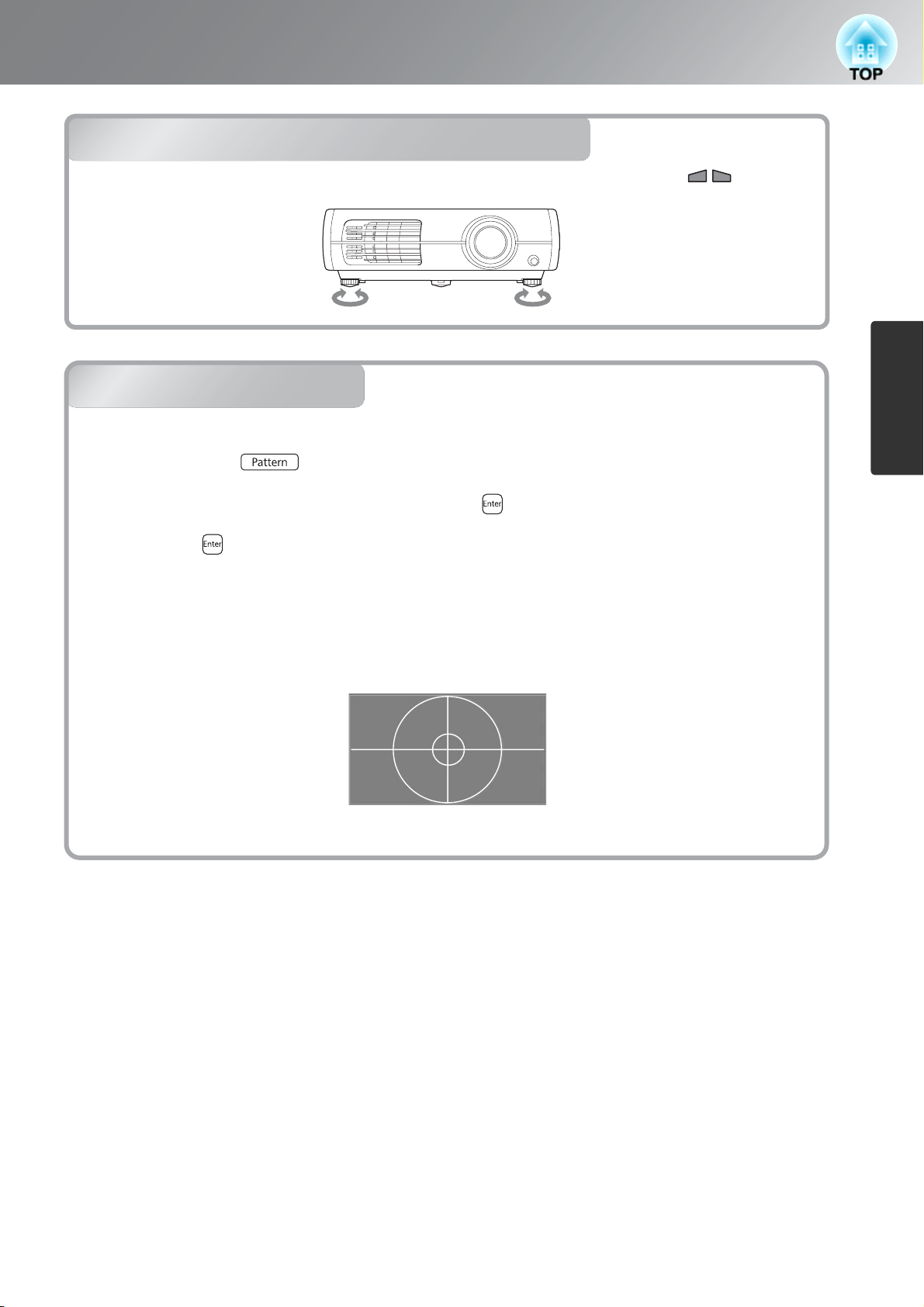
Réglage de l’écran de projection
Réglage de l'inclinaison du projecteur
Lorsque l'image du projecteur placé sur une surface plane est inclinée horizontalement ( ), utilisez
les pieds réglables avant pour corriger l'inclinaison.
Réglage de l'inclinaison du projecteur
Allonger Rétracter Allonger Rétracter
Affichage d’une mire
Affichage d'une mire
Vous pouvez régler le zoom, la mise au point et les couleurs sans qu'il soit nécessaire de connecter
l'équipement vidéo.
Appuyez sur la touche de la télécommande pour faire apparaître le menu. Pour effectuer le réglage
du zoom ou de la mise au point, ou pour régler la position de projection en utilisant la fonction de décalage
d'objectif, sélectionnez "Pos. affichage", puis appuyez sur .
Pour régler les couleurs, sélectionnez la couleur que vous voulez régler dans "Isolation couleurs: R/G/B",
puis appuyez sur . Par exemple, si vous sélectionnez "Isolation couleurs: R", seule la composante rouge
de l'image sera projetée, comme si vous visionniez les images à travers un filtre rouge qui est fourni avec
un disque de vérification de moniteur en vente dans le commerce. Dans cet état, vous pouvez régler la
saturation des couleurs et la teinte en utilisant la méme méthode de réglage que celle qui est indiquée sur le
disque de vérification de moniteur. Comme il est inutile de tenir un filtre de couleurs, vous pouvez
effectuer beaucoup plus facilement les réglages des couleurs.
Lorsque "Pos. affichage" est sélectionné
Pour cesser d'afficher la mire, appuyez à nouveau pour faire apparaître le menu, puis sélectionnez "Quitter".
Réglages élémentaires
17
Page 20
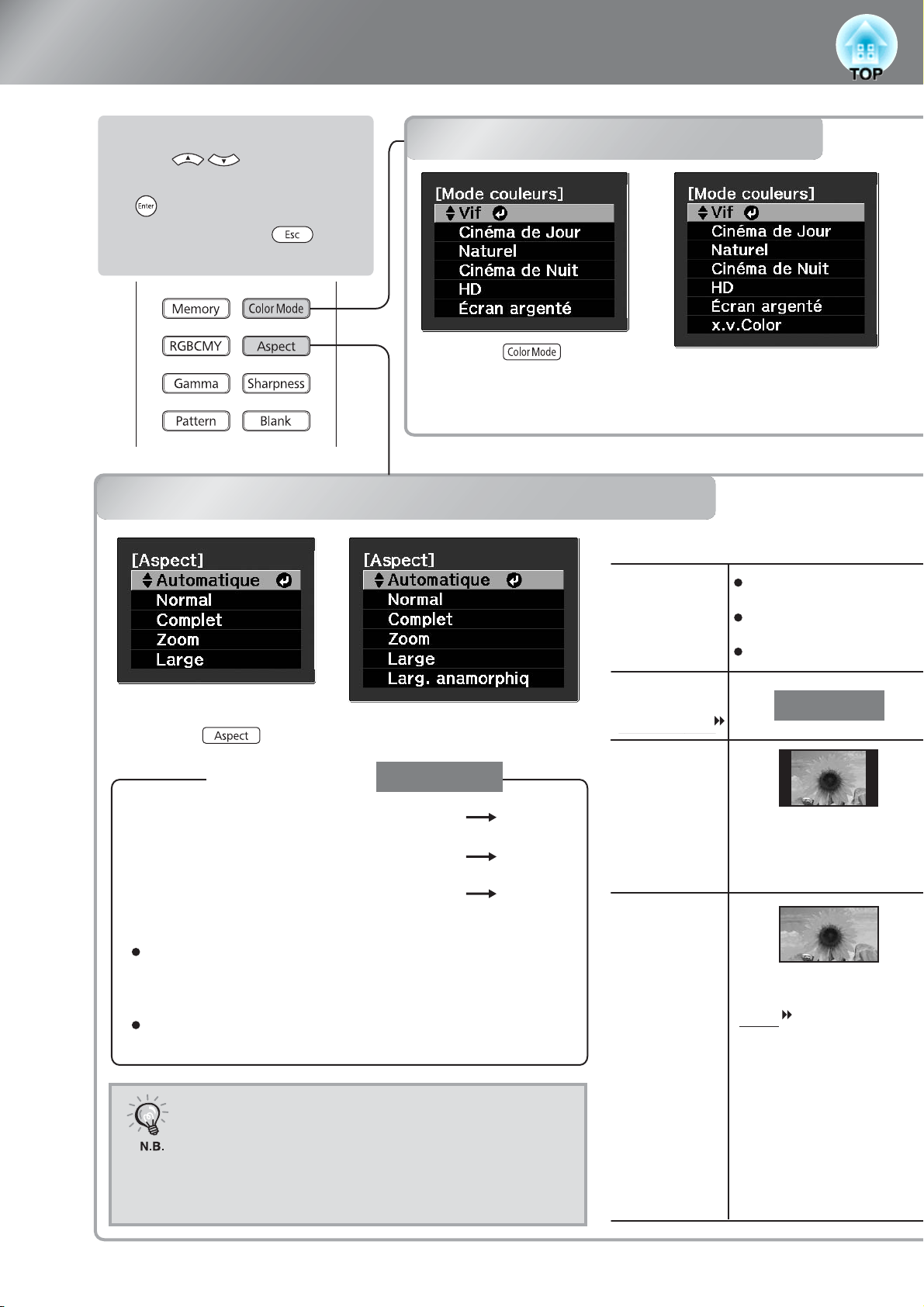
Réglages de base de la qualité de l’image
Fonctions du menu de sélection
Utilisez pour
sélectionner un élément. Appuyez
sur pour confirmer la sélection.
* Si vous appuyez sur , le
menu de sélection disparaît.
Sélection du format de
l'image
Sélection du format de l'image (Format de l'image)
Choix du mode couleur
Choix du mode couleur
Appuyez sur et sélectionnez
un mode couleurs dans le menu.
Ce choix peut aussi être spécifié à
partir du menu de configuration.
Entrée d'un signal sur les
terminaux HDMI1/HDMI2.
Sélection du format de l’image (Format de l’image)
Signal
d'entrée
Émissions télévisées
normales
Images au rapport
largeur/hauteur normal (4/3)
Images d'ordinateur
Mode de gestion
recommandé du
Appuyez sur et sélectionnez le format d'image dans le menu.
Projection en mode
Signal d’image d'entrée au format 4/3
●
Image enregistrée en mode Squeeze
●
Pour les signaux d'entrée de boîte à
●
lettres
Inutilisable avec des signaux provenant d'un ordinateur.
Incompatible avec certains signaux de type vidéo en
composantes.
Si la valeur Automatique ne convient pas, ce paramètre prendra
pour valeur Normal.
Si vous projetez une image compressée, agrandie ou
séparée en utilisant la fonction d'aspect dans des endroits
publics tels qu'un magasin ou un hôtel dans le but d'en
faire une exploitation commerciale ou une projection
publique, ceci risquera de constituer une violation des
droits d'auteur protégés par la loi sur les droits d'auteur.
Automatique
Normal
Complet
Zoom
format d'image
Résultats
Remarques
Normal
Des rayures noires
apparaîtront sur les côtés
gauche et droit des images.
Si l'on projette des images de
télévision à haute définition
(HDTV ), celles-ci
apparaissent au format
panoramique 16/9e.
18
Page 21

Réglages de base de la qualité de l’image
Vif
Cinéma de Jour
: Idéal pour les projections en
salles lumineuses.
:
programmes tels que des matches de
sport ou des émissions de télévision
dans des salles lumineuses.
:
Naturel
Idéal pour les projections en salles
sombres. Il est conseillé de démarrer
dans ce mode lorsqu'il s'agit
d'effectuer des réglages de couleurs.
Cinéma de Nuit
:
concerts dans une salle sombre.
Idéal pour visionner des
Idéal pour visionner des films et des
HD/
Écran argenté
HD
Écran argenté
:
:
:
Adapté à une utilisation dans une pièce
entièrement sombre.
Une tonalité de couleur claire semblable à celle des
moniteurs professionnels utilisés pour la création de
logiciels vidéo ou de logiciels similaires.
Des tons chaleureux qui vous donnent
l'impression d'être au théâtre.
: Vous pouvez sélectionner l'un des signaux reçus
par les terminaux HDMI1 et HDMI2. Idéal pour
reproduire très fidèlement les couleurs
naturelles.
p.4
Lorsque le mode est sélectionné, le EPSON cinema filter est appliqué automatiquement et les couleurs
originales de la source d'image sont reproduites plus fidèlement.
Lorsque des signaux 720p, 1080i ou 1080p sont entrés au port d'entrée [HDMI1], [HDMI2] ou [Component],
le réglage du format d'image est fixé à "Normal" et ne peut pas être changé.
Images enregistrées par une
caméra vidéo ou un logiciel
de DVD en mode Squeeze
(compression d'image)
Letterbox
Émissions télévisées
normales
Images au rapport
largeur/hauteur normal
(4/3)
Images enregistrées au
rapport 2.35:1
Complet
Les signaux d'entrée seront
projetés avec la même largeur
que celle de la résolution du
panneau du projecteur.
Si des images 4:3 sont
projetées, les images seront
agrandies horizontalement.
Zoom
Les signaux d'entrée seront
projetés avec la même hauteur
que celle de la résolution du
panneau du projecteur.
En cas de projection d'une
image 4:3, le haut et le bas de
l'image n'apparaissent pas.
Dans ce cas, la partie invisible
de l'image en haut ou en bas
peut être réduite dans le sens
vertical de façon à pouvoir
être visualisée par "Taille de
zoom" dans le menu de
configuration.
p.31
Si les sous-titres des images
projetées comportant des
sous-titres sont tronqués,
effectuez le réglage en
utilisant la commande du
menu "Zoom pos. sous-titre".
p.32
Large
Les signaux d'entrée seront
projetés avec la même hauteur
que celle de la résolution du
panneau du projecteur. Dans ce
cas, le facteur d'agrandissement
de l'image est plus faible au
centre de l'image, et augmente à
mesure que l'on se rapproche des
bords droit et gauche de l'image.
Cette option est utile pour
projeter des images au format 4/3
sur grand écran. L'image n'étant
pratiquement pas déformée par
un agrandissement au centre, elle
semble très proche de ce qu'elle
donnerait dans ses dimensions
d'origine. En outre, l'image étant
agrandie à ses deux extrémités,
les mouvements sur les bords
semblent plus rapides, ce qui
donne une impression de vitesse
idéale pour les événements
sportifs.
Les images enregistr
rapport 2.35:1 sont remises
à
largeur/hauteur correct
l'aide d'une lentille
anamorphique qui peut être
fix
Ceci ne convient pas pour
projeter des images qui ont
été
rapport largeur/hauteur
autre que 2.35:1.
Larg. anamorphiq
é
leur rapport
é
e sur le projecteur.
enregistrées avec un
es au
à
Réglage de la qualité d’image
19
Page 22

Réglages avancés des couleurs
Vous pouvez sélectionner "Image" - "Netteté" ou "Avancé" pour régler les images selon vos
préférences. Vous pouvez faire apparaître les écrans de réglage pour "Gamma" et "RGBCMY"
directement sur l'écran en appuyant sur les touches correspondantes de la télécommande.
Les valeurs réglées peuvent être sauvegardées en mémoire, vous permettant ainsi de les rappeler et les
appliquer à tout instant aux images projetées.(
p.24
)
Réglage du facteur gamma
Teinte, saturation et éclairage
Teinte, saturation et éclairage
La teinte, la saturation et la luminosité de chacune des
composantes R (rouge), G (verte), B (bleue), C (cyan),
M (magenta) et Y (jaune) des couleurs peuvent être ajustées.
Le réglage n'est pas possible lorsque "Mode couleurs" est
"
défini sur
x.v. Color".
Réglage du facteur gamma
Les différences de matériel peuvent entraîner une légère
variation de la coloration lors de la projection d'images ; vous
pouvez compenser ce phénomène au moyen de réglages. (La
projection sera temporairement interrompue pendant ces
réglages.) Vous pouvez procéder de deux manières. L'une
consiste à sélectionner l'une des valeurs de correction gamma
[2.0], [2.1], [2.2], [2.3], [2.4] ; l'autre consiste à effectuer un
réglage personnalisé, que vous pouvez réaliser sur la base de
l'image projetée ou d'un graphe de réglage gamma. L'axe
horizontal du graphe de réglage gamma représente le niveau
du signal d'entrée, tandis que l'axe vertical représente le
niveau du signal de sortie.
"
Le réglage n'est pas possible lorsque
"
défini sur
x.v. Color".
Mode couleurs" est
Réglage à partir des valeurs de
correction gamma
Utilisez les touches ou (HAUT ou BAS)
pour sélectionner la valeur de correction qui correspond
à l'équipement connecté et à vos préférences parmi les
valeurs "2.0", "2.1", "2.2", "2.3" ou "2.4" , puis
appuyez sur ou pour confirmer la sélection.
Observez le graphe gamma pour contrôler le résultat de
votre réglage.
Lorsque vous sélectionnez une valeur plus petite, les
zones foncées des images deviennent plus lumineuses,
mais les zones claires pourront alors être trop saturées.
Ce phénomène est signalé par une distorsion dans la
partie supérieure du graphe gamma.
Lorsque vous sélectionnez une valeur plus grande, les
zones lumineuses des images deviennent plus foncées.
Ce phénomène est signalé par une distorsion dans la
partie inférieure du graphe gamma.
20
Page 23

Réglages avancés des couleurs
Teinte
Permet d'ajuster la tonalité générale de l'image vers
le bleu, le vert et le rouge.
Saturation
Permet de régler l'éclat général des couleurs de
l'image.
Utilisez les touches ou (HAUT
ou BAS) pour sélectionner et confirmer la
couleur, puis sélectionnez "Teinte",
"Saturation" ou "Luminosité", et enfin utilisez
les touches ou (GAUCHE ou
DROITE) pour effectuer le réglage.
Éclairage
Permet d'ajuster la luminosité de l'image entière.
Pour régler une autre couleur, appuyez sur
.
Pour rétablir les valeurs par défaut des réglages,
appuyez sur .
Appuyez sur pour sortir du
Personnalisé
("Ajustez à partir de l'image.")
Utilisez les touches ou (HAUT ou BAS) pour
sélectionner "Personnalisé" - "Ajustez à partir de l'image." dans cet
ordre, puis appuyez sur ou pour confirmer la sélection.
Une icône gamma apparaît sur l'image projetée.
Personnalisé
("Ajustez à partir du graphe.")
Utilisez les touches ou (HAUT ou BAS) pour
sélectionner "Personnalisé" - "Ajustez à partir du graphe." dans cet
ordre, puis appuyez sur ou pour confirmer la sélection.
Un graphe de réglage gamma s'affiche à l'écran.
Utilisez les touches ou pour
positionner l'icône gamma sur l'endroit dont vous souhaitez
ajuster la luminosité, puis appuyez sur ou pour
confirmer votre sélection. L'endroit sélectionné et les zones de
luminosité identique commencent à clignoter, et un graphe
gamma s'affiche à l'écran.
Utilisez les touches ou (HAUT ou BAS)
pour effectuer le réglage, puis appuyez sur ou pour
confirmer le réglage. Appuyez une nouvelle fois sur
pour recommencer la procédure de réglage.
Utilisez les touches ou (GAUCHE ou DROITE) pour
sélectionner l'endroit où vous voulez régler la luminosité du ton de
couleur.
Utilisez les touches ou (HAUT ou BAS)
pour effectuer le réglage, puis appuyez sur ou pour
confirmer le réglage. Appuyez une nouvelle fois sur
pour recommencer la procédure de réglage.
Réglage de la qualité d’image
21
Page 24

Réglages avancés des couleurs
RVB (Offset, Gain)
RVB (Offset, Gain)
Vous pouvez régler la luminosité de l'image en
ajustant les composantes individuelles R (rouge),
V (vert) et B (bleu) des zones sombres (décalage) et
des zones claires (gain) respectivement.
"
Le réglage n'est pas possible lorsque
"
est défini sur
x.v. Color".
Mode couleurs"
Offset
Si vous voulez que les zones sombres apparaissent
plus clairement, déplacez les réglages vers le côté
+ (droit). Si vous réglez vers le côté – (gauche),
l’image sera plus nette, mais le contraste dans les
zones sombres sera plus faible.
Gain
Si vous voulez faire apparaître les zones
lumineuses plus clairement, changez le réglage
vers le côté gauche –. Si vous réglez vers le côté +
(droite), l’image paraîtra plus blanche et
lumineuse, mais le contraste dans les zones claires
sera plus faible.
Appuyez sur , puis sélectionnez
"Image" - "Avancé" - "RGB", dans cet
ordre et confirmez la sélection.
Utilisez les touches ou (HAUT
ou BAS) pour sélectionner un élément, puis
utilisez les touches ou (GAUCHE ou
DROITE) pour effectuer le réglage.
Pour rétablir les valeurs par défaut des
réglages, appuyez sur .
Appuyez sur pour sortir du menu.
Sélection de la gamme de couleurs
Sélection de la gamme de couleurs
Les valeurs des paramètres permettant d'obtenir la
é
gamme de couleurs correspondant aux sp
é
quipement utilisé ont été enregistrées. Vous
de l'
pouvez modifier facilement la gamme de couleurs en
é
lectionnant un paramètre dans le menu.
s
é
glage n'est réalisable que quand "Mode
Ce r
églé
couleurs" est r
sur "Naturel".
cifications
Appuyez sur , puis sélectionnez
"Image" - "Avancé" - "Gamme de couleurs"
dans cet ordre.
Sélectionnez "HDTV", "EBU" ou
"SMPTE-C" selon l'équipement utilisé.
Appuyez sur pour quitter le menu.
22
Page 25

Etude plus approfondie de la qualité d’image
En plus des réglages de la couleur, les réglages de netteté avancée et de quantité de lumière de la lampe
peuvent être effectués afin d’optimiser la qualité de l’image.
Réglage Netteté (Avancé)
Réglage Netteté (Avancé)
Si vous réglez "Optim lignes fines" dans la
direction +, les cheveux, et les zones détaillées des
vêtements seront rehaussés.
Si vous réglez "Optim lignes épaisses" dans la
direction +, les zones rehaussées par "Optim
lignes fines" ne seront que très légèrement
rehaussées. Les zones les moins distinctes du
sujet, telles que les contours et l'arrière-plan,
seront en revanche accentuées, améliorant la
netteté de l'image.
Déplacez le curseur des options "Optim lignes H"
/ "Optim lignes V" vers le côté + pour améliorer la
netteté horizontale ou verticale de l'image.
Déplacez ce curseur vers le côté - pour adoucir
l'image.
Ce réglage ne peut pas être effectué en cours de
réception de signaux d’image depuis un
ordinateur.
Appuyez sur , puis sélectionnez
"Image" - "Netteté". Sélectionnez
"Avancé" en haut à droite de l'écran pour
confirmer la sélection.
Utilisez les touches ou pour
selectionner une option du menu et effectuez
les réglages en utilisant ou .
Vous pouvez régler "Optim lignes fines" et
"Optim lignes épaisses" simultanément en
utilisant la barre en haut de l'écran.
Pour rétablir les valeurs par défaut des
réglages, appuyez sur .
Appuyez sur pour sortir du menu.
En appuyant sur la touche de la
télécommande, vous pouvez afficher directement
Réglage Iris auto (réglage automatique de l’ouverture)
l'écran de réglage de la netteté ("Standard"/"Avancé")
de la manière que vous avez sélectionnée en utilisant
"Netteté" dans le menu "Image".
Réglage Iris auto
(réglage automatique de l'ouverture)
Lorsque "Iris auto" est activé, l'intensité de la
lumière de la lampe est commandée
automatiquement en fonction de la luminosité des
images, et vous pouvez alors obtenir des images
plus contrastées et plus riches. La vitesse
d'alignement de la commande d'intensité de la
lumière en réponse aux variations de luminosité
des images peut être réglée sur "Normal" ou bien
sur "Haute vitesse" selon vos préférences.
Le réglage n'est pas possible lorsque "Mode
couleurs" est défini sur "x.v. Color."
Appuyez sur , puis sélectionnez
"Image" - "Iris auto".
Sélectionnez "Normal" ou "Haute
vitesse" pour confirmer la sélection.
Réglage de la qualité d’image
* La fonction Iris Auto peut émettre un son pour
indiquer qu'elle fonctionne lors de la projection
de certaines images. Il ne s'agit pas d'une
défaillance du projecteur.
Appuyez sur pour sortir du
menu.
23
Page 26

Visualisation des images avec une qualité d'image préréglée (fonction de mémoire)
Après avoir utilisé un sous-réglage de "Signal" et "Image" dans le menu de configuration pour régler les
images projetées, les valeurs réglées peuvent ensuite être sauvegardées (Sauvegarde mémoire).
Vous pouvez aussi rappeler facilement les données sauvegardées afin de pouvoir visionner les images à
tout moment avec les réglages établis (Appel mémoire).
Sauvegarde, appel, effacement et
Sauvegarde, appel,
changement du nom de la mémoire
effacement et changement du
nom de la mémoire
Sauvegarde mémoire
Attribuez à chaque réglage les valeurs à
sauvegarder.
Les réglages suivants peuvent être sauvegardés en
mémoire.
Il est possible de mémoriser deux réglages
seulement.
Tous les éléments sous le menu Image
Progressif
Interpolation image
Signal
Ajustement 4-4
Avancé
Réduction bruit
Réd bruit parasite
Réduction bruit bloc
Niveau D'Instal.
EPSON Super White
Appuyez sur puis sélectionnez
"Sauvegarde mémoire".
L'écran Sauvegarde mémoire apparaît.
Sélectionnez le nom de la mémoire où
les réglages seront enregistrés
(Memory9 à Memory10), puis appuyez
sur ou .
Il est impossible de sélectionner les noms de
mémoire précédés de la marque .
Lorsque à gauche du nom de la mémoire est vert,
cela signifie que les réglages sont déjà en mémoire.
Sélectionnez un nom de mémoire déjà enregistré
puis appuyez sur ou .
Un message de confirmation s'affiche. Si vous
choisissez "Oui", le contenu de la mémoire est effacé
et les nouvelles valeurs de réglage sont sauvegardées.
24
Overscan
Interv. vidéo HDMI
S'affiche pour toute source autre qu'un ordinateur.
Appel mémoire
Appel mémoires sauvegardées.
Appuyez sur puis sélectionnez
"Appel mémoire".
L'écran Appel mémoire apparaît.
Sélectionnez le nom de la mémoire cible.
Page 27

Visualisation des images avec une qualité d'image préréglée (fonction de mémoire)
Le mode couleurs sélectionné
lors de l'enregistrement de la
N.B.
mémoire s'affiche à droite.
Il peut arriver que le format
d'image rappelé à partir de la
mémoire ne puisse pas être
appliqué à l'image, notamment
dans le cas d'images au format
panoramique 16/9e ou
enregistrées dans certaines
résolutions.
Effacement mémoire
Renommer la mémoire
Effacement mémoire
Cette fonction permet d'effacer et de nettoyer les
mémoires inutiles.
Appuyez sur puis sélectionnez
"Effacement mémoire".
L'écran Effacement mémoire apparaît.
Sélectionnez le nom de la mémoire à
effacer.
Un message de confirmation s'affiche. Si vous
choisissez "Oui", la mémoire sera effacée.
Le contenu de la mémoire verrouillée ne peut
pas être supprimé.
Sélectionnez le nom de mémoire à
changer, puis appuyez sur ou .
Il est impossible de renommer les données
d'une mémoire verrouillée.
L'écran de sélection de nom apparaît.
Pour sélectionner un nom de mémoire parmi
les noms préréglés affichés, sélectionnez le
nom voulu puis appuyez sur ou et
passez à l'étape 5. Si vous voulez utiliser un
nom personnalisé, sélectionnez "Personnalisé".
Lorsque vous sélectionnez "Personnalisé",
le clavier suivant apparaît.
Utilisez ou pour
sélectionner la touche voulue, puis appuyez sur
ou . Une fois le nom entré, sélectionnez
"Finish" puis appuyez sur ou .
Pour effacer toutes les mémoires sauvegardées,
sélectionnez "Réinit." - "Réinitiali. mémoire" dans
le menu de configuration.
p.38
Il n'est pas possible d'effacer une mémoire
verrouillée en sélectionnant "Réinit." - "Réinitiali.
mémoire" dans le menu de configuration.
Renommer la mémoire
Les noms par défaut ("Memory9" à "Memory10")
peuvent être changés. Vous pouvez renommer les
mémoires de manière que leurs réglages soient
faciles à reconnaître.
Appuyez sur , puis sélectionnez
"Renommer la mémoire".
L'écran "Renommer la mémoire" apparaît
alors.
Le nom de mémoire sélectionné ou entré
apparaît à côté du numéro de mémoire
préréglé pour indiquer que le nom a été
changé.
Ensuite, le nom changé apparaît dans les
Réglage de la qualité d’image
25
Page 28

Fonctions des menus de configuration
Les menus de configuration permettent de procéder à une multitude de réglages et de paramétrages
relatifs à la qualité de l'image et aux signaux d'entrée.
Les deux types de menus suivants sont disponibles.
■ Menu de plein écran
Ce type de menu affiche toutes les options du menu
de configuration sélectionné en même temps.
Menu principal Sous-menu
Pour plus de détails concernant la méthode d'utilisation, reportez-vous à "Utilisation des menus de
configuration" dans la section suivante.
Le menu de configuration permet de modifier les réglages relatifs aux couleurs ainsi que la position
d'affichage des menus.
"Réglage" - "Affichage" - "Position de menu", "Couleur de menu"
■ Menu linéaire
Vous pouvez régler certaines options du menu
"Image" dans le menu de configuration. Ce menu
permet commodément de visualiser les effets des
réglages dans les images projetées pendant que vous
effectuez les réglages.
Barre de navigation
Utilisation des menus de configuration
Afficher un menu
Menu de plein écran: Appuyez sur
.
Sélectionner une option de menu
Utilisez les touches et pour sélectionner une option (rubrique) du menu, puis appuyez sur
.
Menu linéaire: Appuyez sur ou .
26
Page 29

Fonctions des menus de configuration
Modifier un réglage
Exemple:
Utilisez et pour régler les valeurs.
(vert): Valeur de réglage actuelle
Utilisez et pour sélectionner un
élément, puis appuyez sur .
Si vous appuyez sur alors qu'une option marquée d'un symbole se trouve sélectionnée,
l'écran de sélection correspondant à cette option apparaît.
Pour retourner à l'écran précédent, appuyez sur la touche .
• Pour les éléments tels que "Luminosité" qui peuvent être réglés en utilisant une
barre de réglage, vous pouvez remettre les valeurs de réglage à la valeur par défaut
en appuyant sur pendant que la barre de réglage apparaît.
• Si vous appuyez sur de la télécommande pendant qu'un menu est affiché,
l'écran de menu disparaît. Ceci est utile pour vérifier les résultats de votre réglage
sur les images. Si vous appuyez à nouveau sur , le menu réapparaît.
Une fois le réglage terminé
Appuyez sur .
Menus de configuration
27
Page 30

Fonctions des menus de configuration
Liste des menus de configuration
Si aucun signal d'image n'est reçu, les menus
leurs, les éléments affichés dans les menus
des signaux d'image projetés.
Apparaît pour les sources d'entrée autres que l'image d'ordinateur * Ceci s'affiche dans le menu linéaire.
Mode couleurs
Luminosité
Image
Contraste
Intensité couleur
Nuance
Netteté
Temp. couleur abs.
Tonalité de peau
Avancé
Consommation électr.
Iris auto
Réinit.
p.30
p.30
p.30
p.30
p.30
p.30
p.30
p.30
p.30
p.31
p.31
p.31
Vif, Cinéma de Jour, Naturel, Cinéma de Nuit, HD, Écran argenté,
("x.v. Color" s'affiche lorsqu'un signal est reçu par les terminaux d'entrée HDMI1/HDMI2.)
Normal,ECO
Off, Normal,
Haute vitesse
Oui, Non
"Image"
et
"Image", "Signal"
*
*
*
*
*
*
*
Standard
Avancé
Gamma
RGB
RGBCMY
Optim. du contraste
Super-resolution
"Signal"
et
Optim lignes fines, Optim lignes épaisses
Optim lignes H, Optim lignes V
ne pourront pas être réglés. Par ail-
"Info"
sont différents selon le type
,
2.1, 2.2, 2.3, 2.4
2.0
Personnalisé
Réinit.
Offset R, G, B
Gain R, G, B
R (Teinte/Saturation/Luminosit
G (Teinte/Saturation/Luminosit
B (Teinte/Saturation/Luminosit
C (Teinte/Saturation/Luminosit
M (Teinte/Saturation/Luminosit
Y (Teinte/Saturation/Luminosit
Ajustez à partir de l'image.
Ajustez à partir du graphe.
é
),
é
),
é
),
é
),
é
),
é
)
Off, 1, 2, 3
Off, 1, 2, 3
Apparaît pour les sources d'entrée autres que
l'image d'ordinateur
Aspect
Taille de zoom
p.31
Automatique, Normal, Complet, Zoom, Large
p.31
Signal
Zoom pos. sous-titre
Alignement
Sync.
Position
Progressif
Interpolation image
Le reglage par defaut pour "Interpolation image" est different selon
les signaux d'entree.
Ajustement 4-4
Le reglage par defaut pour "Ajustement 4-4" est different selon les
signaux d'entree.
Ajustement Auto
p.32
p.32
p.32
p.32
p.32
p.32
p.32
p.32
Vidéo, Film, Automatique
Off, Bas, Normal, Haut
On, Off
On, Off
Gamme de couleurs
Apparaît seulement pour l'entrée d'image d'ordinateur
(elle n'apparaît pas si le signal est reçu sur le port d'entrée [HDMI1] / [HDMI2])
Réduction bruit
Réd bruit parasite
Réduction bruit bloc
Niveau D'Instal.
HDTV, EBU, SMPTE-C
Off, 1, 2, 3
Off, 1, 2, 3
On, Off
0%, 7.5%
28
Avancé
Réinit.
p.31
p.33
p.34
Oui, Non
EPSON Super White
Overscan
Interv. vidéo HDMI
Le réglage par défaut pour "Interv. vidéo HDMI" est différent selon
les signaux d'entrée et/ou la méthode de connexion.
Automatique, Off
Normal, Expanded
On, Off
, 2%, 4%, 6%, 8%
Page 31

Fonctions des menus de configuration
Aliment. Directe
Mode veille
Controle parental
Réglage
Blocage fonctionne.
Trigger Out
Mode haute alt.
Projection
Éclairage
Affichage
Signal entrée
p.36
p.36
p.35
p.35
p.35
p.35
p.35
p.35
p.36
p.36
Off, 5mn, 10mn, 30mn
Avant, Avant / Plafond, Arrière, Arrière/ Plafond
Position de menu
Couleur de menu
Message
Afficher le fond
Ecran démarrage
Signal Vidéo
Automatique, NTSC , NTSC4.43, PAL ,
On, Off
On, Off
On, Off
On, Off
On, Off
On, Off
Haut gauche, Haut centre, Haut droite, Centre gauche,
Centre droite, Centre, Bas gauche, Bas centre, Bas droite
Couleur 1, Couleur 2
On, Off
Noir, Bleu, Logo
On, Off
M-PAL, N-PAL, PAL60, SECAM
Langue
Réinit.
Affiché seulement pour l'entrée vidéo composite/S-Vidéo
Affiché seulement pour l'entrée vidéo en composantes/d'image d'ordinateur
Durée de lampe
Source
Signal entrée
Information
Résolution
Mode numérisation
Taux rafraîchi.
Info sync
Signal Vidéo
p.33
p.37
Composantes
p.37
Le texte du message sera affiché en caractères jaunes lorsqu'il sera
nécessaire de procéder au remplacement de la lampe.
Jusqu'à 10 heures d'utilisation, l'indication de ce compteur reste sur "0H"
(0 heure). À partir de 10 heures, elle augmente d'une unité toutes les heures.
Oui, Non
Auto, YCbCr , YPbPr
Apparaît seulement pour l'entrée d'image d'ordinateur
Resolution
Sync Info
Le menu "Information" est utilisé seulement pour afficher l'état du projecteur.
Couleurs foncées
Etat
Appel mémoire
Sauvegarde mémoire
Mémoire
Sauvegarde mémoire
Renommer la mémoire
Affiche la profondeur de couleur de la transmission HDMI.
Informations sur les erreurs qui se sont produites avec le projecteur.
Cette valeur est parfois utilisée dans le cadre de demandes d'information.
p.38
p.38
Memory1 à Memory10
Memory1 à Memory10
Tout réinitialiser
Réinitiali. mémoire
Réinit.
p.38
p.38
Memory1 à Memory10
Memory1 à Memory10
Réinitial. durée lampe
p.38
Oui, Non
p.38
Oui, Non
p.38
Oui, Non
Menus de configuration
29
Page 32

Fonctions des menus de configuration
Menu "Image"
Apparaît pour les sources d'entrée autres que l'image d'ordinateur
Mode couleurs
Le mode couleurs peut être sélectionné parmi sept réglages différents, en fonction des images projetées ou de
l'environnement de projection. p.18
Luminosité
Le réglage n'est pas possible lorsque "Mode couleurs" est défini sur "x.v. Color".
Ajustez ce réglage si le niveau de sortie de l'équipement branché est faible et que les images vous paraissent foncées.
Contraste
Le réglage n'est pas possible lorsque "Mode couleurs" est défini sur "x.v. Color".
Permet de régler la différence entre zones claires et zones sombres.
En augmentant le contraste, on obtient des images plus dures.
Intensité couleur
Le réglage n'est pas possible lorsque "Mode couleurs" est défini sur "x.v. Color".
Permet de régler l'intensité des couleurs de l'image.
Nuance
Le réglage n'est pas possible lorsque "Mode couleurs" est défini sur "x.v. Color".
Permet d'ajuster la teinte ou couleur dominante de l'image.
Netteté
*2
*2
*1
*2
*2
*2
Permet d'ajuster la netteté des points de l'image.
Standard
Le résultat des réglages s'applique à l'intégralité de l'image.
Avancé
Vous pouvez utiliser cette fonction pour ajuster une zone spécifique. p.23
Temp. couleur abs.
Le réglage n'est pas possible lorsque "Mode couleurs" est défini sur "x.v. Color".
Ceci règle les teintes générales des images. Si vous sélectionnez une valeur plus élevée, l'image tendra vers le
bleu, alors que si vous sélectionnez une valeur inférieure, elle tendra vers le rouge. La température absolue
des couleurs peut être réglée dans une gamme de 12 valeurs possibles allant de 5000 K à 10000 K.
Tonalité de peau
Le réglage n'est pas possible lorsque "Mode couleurs" est défini sur "x.v. Color".
Ceci règle les tons carnés des personnes qui apparaissent dans les images. Si vous sélectionnez une valeur
plus grande, le ton vert est accentué; si vous sélectionnez une valeur plus petite, le ton rouge est accentué.
*2
*2
Avancé
Le réglage n'est pas possible lorsque "Mode couleurs" est défini sur "x.v. Color".
Gamma
Ceci ajuste les valeurs gamma. Vous pouvez sélectionner une valeur ou effectuer des réglages lors de la
visualisation d'une image ou d'un graphe. p.20
*1
30
*1 Les valeurs des réglages sont mémorisées séparément pour chaque source d'image et chaque type de signal.
*2 Les valeurs des réglages sont mémorisées séparément pour chaque source d'image et chaque réglage du mode couleurs.
Page 33

Fonctions des menus de configuration
Apparaît pour les sources d'entrée autres que l'image d'ordinateur
*1
RGB
Ce sous-menu permet de régler la teinte, la saturation et la éclairage de chacune des composantes R, V, B, C, M et J. p.22
RGBCMY
Ce sous-menu permet de régler la teinte, la saturation et la luminosité de chacune des composantes R, V, B, C, M et J. p.20
*1
Optim. du contraste
Ceci accentue automatiquement le contraste sur la base du contraste actuel calculé automatiquement. Sélectionnez l'un
des trois niveaux pour accentuer le contraste. Lorsque vous sélectionnez un nombre plus grand, le contraste augmente.
Super-resolution
Ceci améliore les images floues et les bords irréguliers, en donnant aux images projetées une belle apparence
aux détails précis. Sélectionnez l'un des trois niveaux pour accentuer l'image. Lorsque vous sélectionnez un
nombre plus grand, l'effet augmente.
Il est possible que les effets positifs ne soient pas reconnus pour certaines images.
Gamme de couleurs
(Ce réglage n'est réalisable que quand "Mode couleurs" est réglé sur "Naturel".)
Sélectionnez en fonction de l'équipement utilisé. p.22
Consommation électr.
Cette fonction permet de sélectionner deux gammes de luminosité pour la lampe.
Réglez sur "ECO" si les images projetées sont trop lumineuses lors de la projection dans une salle obscure ou
lors de la projection sur un écran de petite taille. Lorsque vous utilisez le réglage "ECO", la consommation de
courant et le bruit du ventilateur sont réduits pendant la projection.
*2
Iris auto
Le réglage n'est pas possible lorsque "Mode couleurs" est défini sur "x.v. Color."
La vitesse d'alignement de la commande d'intensité de la lumière en réponse aux variations de luminosité des
images peut être réglée sur "Normal" ou bien sur "Haute vitesse" selon vos préférences. Si vous réglez sur
"Off", aucune commande de l'intensité lumineuse n'est effectuée. p.23
*3
Réinit.
Tous les réglages du menu "Image" reviennent à leur valeur par défaut.
Menu "Signal"
Aspect
Sélectionne le format d'image . p.18
Taille de zoom
Ce réglage n'est possible que si "Aspect" est réglé sur "Zoom".
Cette fonction permet de réduire la taille de l'image dans le sens vertical de façon à ce que le haut et le bas des
images qui n'apparaissent pas puissent être visualisés lorsque "Zoom" est sélectionné. Plus la valeur du
réglage (taux de réduction) est grande, plus l'image est comprimée et écrasée dans le sens vertical.
*1
*1
Menus de configuration
*1 Les valeurs des réglages sont mémorisées séparément pour chaque source d'image et chaque type de signal.
*2 Les valeurs des réglages sont mémorisées séparément pour chaque source d'image et chaque réglage du mode couleurs.
*3 Les valeurs des réglages sont mémorisées séparément pour chaque réglage du mode couleurs.
31
Page 34

Fonctions des menus de configuration
Apparaît pour les sources d'entrée autres que l'image d'ordinateur
Apparaît seulement pour l'entrée d'image d'ordinateur (elle n'apparaît pas si le signal est reçu sur le port d'entrée [HDMI1] / [HDMI2])
Zoom pos. sous-titre
Ce réglage n'est possible que si "Aspect" est réglé sur "Zoom".
Cette fonction permet de déplacer l'image vers le haut ou vers le bas afin d'afficher les sous-titres susceptibles
d'accompagner les images projetées.
Alignement
*1
*1
Permet de faire disparaître les bandes verticales indésirables qui peuvent apparaître sur l'image.
Sync.
*1
Permet de corriger les images qui tremblent, ou bien sont floues ou brouillées.
• Un effet de tremblement ou de flou peut aussi apparaître lorsqu'on règle la luminosité, le contraste ou la netteté.
• On obtient de meilleurs réglages en réglant d'abord l'alignement, avant la "Sync.".
Position
(Ce réglage n'est pas possible si le signal d'entrée provient du port d'entrée [HDMI1] / [HDMI2].)
Si une partie de l'image est rognée, déplacez l'image verticalement ou horizontalement de façon à ce qu'elle
soit projetée en entier. Appuyez sur
Progressif
(Le réglage n'est pas possible lorsque "Ajustement 4-4" est défini sur "On". Ce réglage n'est possible que si
des signaux sont reçus depuis le port d'entrée [Vidéo] / [S-Vidéo], ou si des signaux 480i, 576i,1080i sont
reçus depuis le port d'entrée [Component] / [HDMI1] / [HDMI2].)
Les signaux entrelacés
l'image.
• Vidéo : Ce mode est idéal pour les images vidéo classiques.
• Film : Ceci est idéal pour les images de films. Sélectionnez ceci si le réglage est sur
• Automatique: La conversion optimale est réalisée pour des signaux d'entrée de films, de graphiques
*1
, , et pour ajuster la position.
*1
(i) sont convertis en signaux progressifs (p) par le biais d'une méthode adaptée à
"Automatique" et que les images de films tremblent.
informatiques et d'animations.
Interpolation image
Le réglage n'est pas possible lorsque "Ajustement 4-4" est défini sur "On". Mettez sur "Off" si des bruits
sont produits lorsque les réglages "Bas", "Normal" ou "Haut" sont utilisés. La trame actuelle est
comparée à la trame précédente, et la trame située au milieu de celles-ci est interpolée pour réduire le
flou et pour produire des images animées plus claires.
Vous pouvez régler le degré d'interpolation à "Bas", "Normal" ou "Haut" selon vos préférences.
Ajustement 4-4
(Vous ne pouvez effectuer ce réglage que quand des signaux 480i, 1080i/60Hz ou 1080p/24Hz sont
entrés aux ports d'entrée [Component], [HDMI1] ou [HDMI2], ou quand des signaux NTSC, M-PAL ou
PAL60 sont entrés aux ports d'entrée [Video] ou [S-Video].)
Vous pouvez sélectionner l'ajustement 4-4 ou l'ajustement 2-3 pour la projection des images. Le réglage
par défaut pour "Ajustement 4-4" est différent selon les signaux d
les images sont projetées avec l
'Ajustement 4-4. Toutefois, réglez sur "Off" si les images projetées ne
'entrée. Lorsque le réglage est sur "On",
sont pas bien régulières lorsque des signaux autres que 1080p/24Hz sont entrés.
Ajustement Auto
Permet d'activer ou de désactiver la fonction d'optimisation automatique des réglages d'image en cas de
sélection d'un autre signal d'entrée. Les trois options disposant d'une fonction de réglage automatique sont
"Alignement", "Position" et "Sync."
32
*1 Les valeurs des réglages sont mémorisées séparément pour chaque source d'image et chaque type de signal.
Page 35

Fonctions des menus de configuration
Apparaît pour les sources d'entrée autres que l'image d'ordinateur
Avancé
Le réglage n'est pas possible lorsque "Mode couleurs" est défini sur "x.v. Color."
Réduction bruit*1
Ce réglage permet de réduire le tremblement des images.
Trois modes sont proposés. Sélectionnez le mode de votre choix.
Réglez sur "Off" si la source d'image, par exemple un DVD, contient de légères interférences électriques.
Réd bruit parasite
ê
Ceci permet de réduire les parasites qui peuvent
des images MPEG. Trois modes sont disponibles. Sélectionnez le mode que vous préférez.
Réduction bruit bloc
Réglez sur "On" pour réduire les bruits de bloc qui peuvent être produits lorsque vous projetez des images
MPEG qui ont été compressées avec un débit en bits bas.
tre produits vers les bords des images lorsque vous projetez
*1
*1
sont reçus depuis les ports d'entrée [Vidéo] / [S-Vidéo], ou si
*1
, S-Vidéo ou ordinateur.)
interférences électriques selon le signal d’image utilisé. Dans de tels cas, essayez
de régler la position de l’affichage ("Position"). p.32
[HDMI2]
(N'apparaît pas si le port DVI de l'équipement est relié au port d'entrée
[HDMI2]
. Ceci est réglé automatiquement sur Off ou 8%, selon le signal d’entrée.
du projecteur.)
[HDMI1] /
[HDMI1] /
Niveau D' Instal.
(Ce réglage est possible si des signaux NTSC
des signaux vidéo composites sont reçus depuis le port d'entrée [Component].)
Si vous utilisez des appareils conçus pour être exploités dans un pays comme la Corée du Sud dans lequel on
emploie un niveau de noir (niveau d'installation) différent, servez-vous de cette fonction pour obtenir des
images de qualité satisfaisante. Consultez la fiche technique de l'équipement raccordé au projecteur lorsque
vous modifiez ce réglage.
EPSON Super White
(Le réglage est possible uniquement lorsque le Mode couleurs est "Naturel", "Cinéma de Nuit", "HD" ou
"Écran argenté", et que les signaux d'entrée sont de type vidéo composite, S-Vidéo, ou vidéo en
composantes.)
Si les objets très lumineux de l'image tels que des nuages blancs dans un ciel bleu ou un T-shirt blanc sur une
plage sont mal rendus ou surexposés, réglez cette fonction sur "On". Lorsque cette fonction est active (On), le
projecteur ne tient plus compte du réglage "Interv. vidéo HDMI".
Overscan
(Ce réglage n'est possible que si le signal d'entrée est du type vidéo composite
Modifie la surface d'image proprement dite (par rapport à la surface projetée totale).
• Off, 2%, 4%, 6%, 8% : Si le réglage est sur "Off", le haut et le bas de l’image sont parfois affectés par des
• Automatique : Affichage uniquement lorsque des signaux sont reçus depuis le port d'entrée
*1 Les valeurs des réglages sont mémorisées séparément pour chaque source d'image et chaque type de signal.
Menus de configuration
33
Page 36

Fonctions des menus de configuration
Apparaît pour les sources d'entrée autres que l'image d'ordinateur
Interv. vidéo HDMI
(Le réglage est possible uniquement lorsque “EPSON Super White” est réglé sur "Off". Le réglage n'est
cependant pas possible lorsque "Mode couleurs" est défini sur "x.v. Color.")
Lorsque le port d'entrée [HDMI1] / [HDMI2] du projecteur est connecté par exemple à un lecteur de DVD, le
fait de régler ceci sur Automatique permettra au projecteur de déterminer automatiquement et de régler la
plage vidéo du signal d'entrée.
Si ceci est réglé sur Automatique et qu'un état d'écran noir/écran blanc se produit, réglez la plage vidéo du
projecteur de manière qu'elle corresponde à celle du lecteur de DVD. Le réglage du lecteur de DVD peut être
soit Normal, soit Étendu.
Notez bien que si le port DVI de l'équipement est connecté au port d'entrée [HDMI1] / [HDMI2] du
projecteur, Automatique n'est pas affiché.
*1
Réinit.
Tous les réglages du menu "Signal", à l'exception de "Aspect
", sont réinitialisés à leurs valeurs par défaut.
34
*1 Les valeurs des réglages sont mémorisées séparément pour chaque source d'image et chaque type de signal.
Page 37

Fonctions des menus de configuration
Menu "Réglage"
Aliment. Directe
Lorsque l'interrupteur général est allumé, vous pouvez régler la projection de façon à ce qu'elle démarre (On)
ou non (Off) sans appuyer sur ou .
Si l’appareil est réglé sur "On" et est toujours branché, faites attention aux surtensions brusques qui peuvent se
produire lorsque l’alimentation électrique est rétablie après une panne de courant par exemple ; ceci peut
allumer le projecteur automatiquement.
Mode veille
Le projecteur est équipé d'une fonction d'économie d'énergie qui éteint automatiquement le projecteur et le fait
passer en mode veille si aucun signal n'entre dans le projecteur pendant une période de temps continue. Le
délai avant lequel la fonction d'économie d'énergie s'enclenche peut être sélectionné parmi les quatre réglages
disponibles. Si "Off" est sélectionné, la fonction d'économie d'énergie ne sera pas activée.
sur pendant que le projecteur est en mode veille, la projection reprendra.
Controle parental
Si vous appuyez
Cette fonction modifie le fonctionnement de pour éviter qu'un enfant ne puisse allumer le projecteur
trop facilement et ne soit tenté ensuite de regarder dans l'objectif lorsque le projecteur est allumé. Lorsque ce
verrouillage est en service, il faut maintenir enfoncée pendant environ 3 secondes pour allumer le
projecteur. permet toujours d'éteindre le projecteur et la télécommande fonctionne normalement.
Si vous changez ce réglage, le nouveau réglage prendra effet après que le projecteur se soit éteint et que la
période de refroidissement
laprojection commence dès la mise sous tension de l'interrupteur général lorsque "Aliment. Directe" est mis
sur"On".
soit terminée. Même si "Controle parental" est réglé sur "On", rappelez-vous que
Blocage fonctionne.
S'il est réglé sur "On", les touches du panneau de commande du projecteur sont verrouillées et l'icône
apparaît à l'écran lorsque vous appuyez sur une touche. Pour annuler, maintenez la touche enfoncée sur le
panneau de commande du projecteur pendant au moins 7 secondes.
Si vous modifiez le réglage, le nouveau réglage est activé à la sortie du menu de configuration.
Trigger out
Communique l'état du projecteur à un appareil périphérique, comme suit:
• Off: Aucune communication n'est transmise vers l'appareil périphérique.
• Alimentation: Communique l'état de l'alimentation à l'appareil périphérique lorsque la tension à la
borne Trigger out est mise sous/hors tension selon l'état allumé/éteint du projecteur.
Lorsque le projecteur est dans un état anormal, la tension à la borne Trigger out est
mise hors tension.
• Larg. anamorphiq: Communique l'état du rapport largeur/hauteur à l'appareil périphérique lorsque la
tension à la borne Trigger out est mise sous/hors tension selon que le rapport largeur/
hauteur est réglé sur anamorphique ou sur un autre mode.
Si vous changez ce réglage, le nouveau réglage prendra effet après que le projecteur se soit éteint et que la
période de refroidissement
soit terminée.
Mode haute alt.
Menus de configuration
Le ventilateur est réglé sur une certaine vitesse de rotation pour empêcher la surchauffe interne du projecteur.
Si le projecteur est utilisé à une altitude supérieure à 1500 m environ, choisissez le réglage "On".
35
Page 38

Fonctions des menus de configuration
Projection
À régler en fonction de la méthode de projection utilisée (façon dont le projecteur a été installé par rapport à
l'écran).
• Avant : Sélectionnez ceci lorsque le projecteur est installé en face de l'écran.
• Avant/Plafond :
• Arriére : S'utilise lorsque le projecteur est installé derrière un écran translucide (rétroprojection).
• Arriére/Plafond : S'utilise lorsque le projecteur est installé derrière un écran translucide (rétroprojection)
Sélectionnez ceci lorsque le projecteur est installé en face de l'écran et est suspendu au plafond.
et suspendu au plafond (à l'envers).
Éclairage
Si la lumière provenant de ou devient gênante lorsque vous regardez un film ou des images
dans une salle obscure, mettez ce réglage sur "Off".
Affichage
Position de menu
Utilisez les touches , , et pour spécifier la position d'affichage des menus.
Couleur de menu
Permet de sélectionner la couleur du menu de configuration principal.
• Couleur 1 : Noir
• Couleur 2 : Bleu
Message
Ceci établit si les affichages des messages suivants apparaissent (On) ou non (Off).
• Type de signal d'image, mode couleur, format d'image
de réglages mémorisés
• Les messages d'erreur destinés à l'utilisateur, tels que ceux qui indiquent une absence de signal d'entrée, la
présence d'un signal d'entrée incompatible ou une surchauffe interne du projecteur
, et nom de l'emplacement mémoire lors du rappel
Afficher le fond
Affiche un menu permettant de définir l'état de l'écran lorsque la fonction des coupures d'image est
sélectionnée, ou lorsqu'aucun signal vidéo n'est reçu.
Ecran démarrage
Ce réglage détermine si l'écran de démarrage doit apparaître (On) ou non (Off) au démarrage du projecteur.
Si vous changez ce réglage, le nouveau réglage prendra effet après que le projecteur se soit éteint et que la
période de refroidissement
soit terminée.
Signal entrée
36
Signal Vidéo
Cette fonction détecte et sélectionne automatiquement le format du signal reçu de l'équipement vidéo sur le
port d'entrée [Video] ou [S-Video]. La valeur "Automatique" active cette fonction et sélectionne
automatiquement le format du signal vidéo reçu.
Si l'image apparaît brouillée ou n'apparaît pas du tout lorsque le mode "Automatique" est sélectionné,
sélectionnez manuellement le format du signal d'image.
Composantes
Modifiez ce réglage selon le type de signal produit par l'équipement vidéo connecté au port d'entrée
[Component].
Si l'option "Auto" est sélectionnée, le signal adéquat est réglé automatiquement. Si les couleurs semblent peu
naturelles bien que l'option "Auto" soit sélectionnée, sélectionnez le nom du signal adéquat dans le menu.
Page 39

Fonctions des menus de configuration
Langue
Permet de sélectionner la langue des messages et menus qui s'affichent.
Réinit.
Les valeurs par défaut du menu "Réglage" sont rétablies, à l'exception de "Mode haute alt.", "Projection",
"Composantes", et "Langue".
Menus de configuration
37
Page 40

Fonctions des menus de configuration
Menu "Mémoire"
Appel mémoire
Ceci rappelle les réglages mémorisés et vos réglages de mémoire sauvegardés lors de la "Sauvegarde mémoire".
p.24
Sauvegarde mémoire
Cette fonction permet de sauvegarder les paramètres du menu "Image". p.24
Effacement mémoire
Ceci est utilisé pour supprimer les réglages de mémoires inutiles sauvegardés comme "Custom1" et "Custom2".
p.25
Renommer la mémoire
Ceci peut être utilisé pour changer les noms des mémoires de "Custom1" à "Custom2". Vous pouvez
renommer les mémoires de manière que leurs réglages soient faciles à reconnaître. Pour changer un nom
de mémoire, vous pouvez utiliser l'une ou l'autre des deux méthodes suivantes. p.25
• Sélectionnez une nouvelle mémoire dans la liste, puis renommez-la.
• Sélectionnez "Personnalisé", puis entrez le nom voulu.
Menu "Réinit."
Tout réinitialiser
Ceci rétablit les valeurs par défaut de tous les paramètres des menus de configuration. Les valeurs par défaut
des paramètres "Composantes" et "Langue" dans le menu "Réglage" et les réglages par défaut du menu
"Mémoire" ne sont pas rétablis même si "Tout réinitialiser" est exécuté.
Réinitiali. mémoire
Ceci réinitialise (supprime) tous les réglages qui ont été effectués en utilisant la commande "Sauvegarde
mémoire".
Une mémoire verrouillée ne peut pas être initialisée.
Réinitial. durée lampe
Le temps de fonctionnement cumulé de la lampe est effacé et remis à "0H". Effectuez cette procédure lorsque
vous remplacez la lampe.
38
Page 41

En cas de problème
Signification des voyants
Le projecteur indique son état en utilisant les voyants.
(L'icône et le pourtour de la touche) et
(l'icône) s'allument et clignotent, et clignote au rouge
selon l'état de fonctionnement actuel.
Les tableaux suivants expliquent ce que signifie chaque état
de voyant et comment remédier aux problèmes signalés.
* Si tous les voyants sont éteints, vérifiez que le cordon
secteur est bien enfoncé dans le projecteur et que
l’interrupteur général est allumé.
Voyant
(état de fonctionnement)
Voyant
(d'avertissement)
Lorsque le voyant
Problème interne
Rouge
Rouge
Problème de ventilateur /
Rouge
Problème de capteur
Rouge
Rouge
Problème de Iris auto /
Rouge
Problème de Cinema filter
Problème de lampe / Erreur d'état de la lampe
Vérifiez si la lampe n'est pas brisée p.52
Nettoyez le filtre à air. p.48
Si la lampe
n'est pas
brisée
(d'avertissement) est allumé ou clignote
Remplacez la
lampe, puis
rallumez le
projecteur.
avertissement/anomalie
: Allumé : Clignotant : Off
Débranchez le cordon secteur de la prise de
courant. Adressez-vous ensuite à votre
distributeur ou au plus proche bureau dont
l'adresse est indiquée dans le Guide
d'assistance et de service. Liste des
contacts pour projecteurs Epson
Si le problème persiste au-delà du remplacement de la
lampe, cessez d'utiliser le projecteur et débranchez
son cordon secteur de la prise de courant. Adressezvous ensuite à votre distributeur ou au plus proche
bureau dont l'adresse est indiquée dans le Guide
d'assistance et de service.
Liste des contacts pour projecteurs Epson
Rouge
Orange
Si la lampe
est brisée
Lorsque l’altitude est supérieure à 1 500 mètres (environ), assurez-vous que le paramètre
"Mode haute alt." est activé. p.35
Température interne
excessive (surchauffe)
La lampe s'éteint automatiquement
et la projection s'arrête. Attendez
environ 5 minutes. Lorsque le
ventilateur de refroidissement
s'arrête, mettez l'interrupteur général
du projecteur, au dos de celui-ci, en
position "arrêt".
Refroidissement accéléré en
cours
Vous pouvez continuer à utiliser le
projecteur, mais si la température
s'élève à nouveau, il s'éteindra
automatiquement.
Adressez-vous à votre distributeur ou au plus proche bureau dont l'adresse
est indiquée dans la Liste des contacts pour projecteurs Epson.
Si le problème persiste
• Si le projecteur est
installé contre un
mur, veillez à laisser
un espace de 20 cm
au moins entre le
projecteur et le mur.
• Nettoyez les filtres à
air s'ils sont bouchés.
p.48
lorsque vous rallumez le
projecteur, arrêtez d'utiliser
le projecteur, mettez son
interrupteur général en
position "arrêt", et
débranchez le cordon
secteur de la prise de
courant. Adressez-vous
ensuite à votre distributeur
ou au plus proche bureau
dont l'adresse est indiquée
dans le Guide d'assistance et
de service. Liste des
contacts pour projecteurs
Epson
Dépannage
39
Page 42

En cas de problème
Avertissement de remplacement de la lampe
Il faut remplacer la lampe. Remplacez la lampe par une lampe neuve dans les plus brefs
Orange
délais. p.54
Si vous continuez à utiliser le projecteur sans remplacer la lampe, celle-ci risque de griller.
État des voyants lors de l'utilisation normale
Pendant l'utilisation normale, le voyant est éteint. : Allumé : Clignotant
État de veille/
attente
Préchauffage en
cours
Si vous appuyez sur , la projection démarrera après un bref délai.
Le temps de préchauffage est d'environ 30 secondes.
Pendant la période de préchauffage, le projecteur ignore les instructions de
démarrage qu'il reçoit.
Projection en
cours
Refroidissement
en cours
(environ 16
secondes)
Fonctionnement normal en cours.
La télécommande et le panneau de commande sont désactivés pendant que le
refroidissement est en cours. Une fois le refroidissement terminé, le projecteur
passe en mode attente. Si l'interrupteur général situé à l'arrière du projecteur
est éteint pendant que le refroidissement est en cours, attendez que la lampe ait
suffisamment refroidi (il faut environ 10 minutes), puis remettez l'interrupteur
général sur la position de marche.
40
Page 43

En cas de problème
Si les voyants n'indiquent rien d'utile
Commencez par lire les catégories générales suivantes de problèmes pour y trouver le type de problème
dont souffre votre projecteur, puis reportez-vous à la page décrivant votre problème particulier.
Problèmes liés à l'image
● Aucune image n'apparaît
p.42
La projection ne démarre pas, la surface d'image
projetée est entièrement noire, entièrement bleue, etc.
● Les images animées ne s’affichent pas.
p.42
Les images animées provenant d’un ordinateur ne
s’affichent pas.
● Le message "Non Supporté." s'affiche
p.43
● Le message "Pas de Signal." s'affiche
p.43
● L'image est trouble ou floue p.43
● Des parasites ou de la distorsion
apparaissent sur l'image p.44
Problèmes d'interférences parasites, de distorsion
ou d'apparition d'un damier noir et blanc.
Problèmes au démarrage du projecteur
● Impossible d'allumer le projecteur p.46 ● La télécommande ne fonctionne pas
● L'image est tronquée (grande image) ou
trop petite p.44
Seule une partie de l'image apparaît.
● Les couleurs de l'image ne sont pas
normales p.45
L'image entière est verdâtre/violette, ou en noir &
blanc, ou avec des couleurs pâles/grisâtres, etc.
(Les moniteurs ou écrans LCD des ordinateurs ne
reproduisent pas tous les couleurs de la même
façon, par conséquent il arrive qu'il y ait des
différences entre les couleurs de l'image projetée
et celles de l'image affichée sur le moniteur, mais
cela n'indique pas nécessairement un problème de
fonctionnement du projecteur.)
● L'image est sombre p.45
● La projection s’arrête d’elle-même p.45
Problèmes avec la télécommande
p.47
41
Dépannage
Page 44

En cas de problème
Problèmes liés à l'image
■ Aucune image n'apparaît
Avez-vous appuyé sur la touche
[Power]?
L'interrupteur général du projecteur
est-il en position "arrêt" ?
Les voyants sont-ils tous éteints? Débranchez le cordon secteur, puis rebranchez-le. p.14
Le projecteur est-il en mode
coupure image (Blank)?
Le projecteur reçoit-il un signal
vidéo en entrée?
Les réglages du format de signal
d'image sont-ils corrects?
Appuyez sur sur la télécommande, ou sur sur le panneau de
commande du projecteur.
Mettez l'interrupteur général de la face arrière du projecteur en position
"marche" (ON).
Vérifiez si votre prise de courant n'est pas morte à cause d'un fusible ou
d'un disjoncteur qui aurait sauté.
Appuyez sur de la télécommande pour annuler la fonction de
coupure image.
Assurez-vous que la source de signal raccordée au projecteur est ellemême sous tension. Des messages s'affichent concernant les signaux
d'image, si la commande de menu "Message" a été activée (On).
"Réglage" - "Affichage" - "Message" p.36
Si le signal d'image est un signal vidéo composite
Si vous n'obtenez pas d'image alors que la commande "Signal Vidéo" est
réglée sur "Automatique", sélectionnez manuellement le format de signal
correspondant à la source.
"Réglage" - "Signal entrée" - "Signal Vidéo" p.36
Si la source du signal est connectée au port d'entrée [Component]
Si vous n’obtenez pas d’image alors que la commande "Composantest" dans
le menu "Signal entrée" est réglée sur "Auto", sélectionnez le format de signal
qui correspond au signal provenant de l’équipement qui a été sélectionné.
"Réglage" - "Signal entrée" - "Composantes"
ou S-Video
p.36
Avez-vous effectué correctement
les réglages de menu de
configuration?
Avez-vous branché le projecteur à
l'ordinateur pendant qu'ils étaient
déjà allumés?
Lorsqu'un ordinateur
est branché
Essayez de réinitialiser tous les réglages actuels. p.38
Si vous effectuez le branchement pendant que l'alimentation électrique est
déjà établie, il est possible que la touche de fonction (Fn) qui commute le
signal vidéo de l'ordinateur à la sortie externe ne fonctionne pas. Éteignez
l'ordinateur branché au projecteur, puis rallumez-le.
■ Les images animées ne s’affichent pas.
Le signal d’image de l’ordinateur
est-il redirigé à la fois vers une
destination externe et vers l’écran
LCD ?
Uniquement si l'image
projetée provient d'un
Lorsque vous essayez de faire apparaître des images sur un moniteur
externe et un moniteur LCD simultanément, il est possible que les images
animées n'apparaissent pas en raison des spécifications de l'ordinateur.
Réglez le signal d'image pour effectuer une sortie externe seulement.
Documentation de l'ordinateur, sous un titre tel que "Sortie externe"
ou "Branchement à un moniteur externe"
ordinateur portable ou à
écran LCD intégré
42
Page 45

■ Le message "Non Supporté." s'affiche
En cas de problème
Le format du signal d'image a-t-il
été sélectionné correctement?
Le mode choisi est-il compatible
avec la fréquence et la résolution
du signal d'image?
Uniquement si l'image
projetée provient d'un
ordinateur
Si le signal d'image est un signal vidéo composite
Si vous n'obtenez pas d'image alors que la commande "Signal Vidéo" est
réglée sur "Automatique", sélectionnez manuellement le format de signal
correspondant à la source.
"Réglage" - "Signal entrée" - "Signal Vidéo" p.36
Si la source du signal est connectée au port d'entrée [Component]
Si vous n’obtenez pas d’image alors que la commande "Composantes" dans le
menu "Signal entrée" est réglée sur "Auto", sélectionnez le format de signal
qui correspond au signal provenant de l’équipement qui a été sélectionné.
"Réglage" - "Signal entrée" - "Composantes"
Utilisez la commande de menu "Résolution" pour connaître la résolution
du signal d'entrée, puis consultez la "Liste des modes d'affichage
d'ordinateur pris en charge" pour vérifier que le projecteur est capable de
prendre en charge ce type de signal.
"Information" - "Résolution" p.29
"Liste des modes d'affichage d'ordinateur pris en charge" p.55
■ Le message "Pas de Signal." s'affiche
Les câbles sont-ils connectés
correctement?
A-t-on sélectionné le bon port
d'entrée vidéo?
Vérifiez que tous les câbles requis par la projection sont bien enfoncés
dans les connecteurs corrects. p.12
Appuyez sur l'une des touches
du panneau de commande du projecteur pour changer de source
d'image. p.15
ou S-Video
p.36
,, ,
,
ou de la télécommande, ou sur la touche
L'équipement branché est-il bien
allumé?
Le signal d'image parvient-il
jusqu'au projecteur?
Uniquement si l'image
projetée provient d'un
ordinateur portable ou à
écran LCD intégré
■ L'image est trouble ou floue
La mise au point a-t-elle été réglée
correctement?
Le cache d'objectif serait-il resté
sur l'objectif?
Le projecteur a-t-il été installé à
une distance correcte de l'écran?
Mettez les appareils sous tension.
Si le signal d'image arrive uniquement sur l'écran à cristaux liquides de
l'ordinateur, reconfigurez la sortie de ce signal au niveau de l'ordinateur.
Sur certains ordinateurs, lorsque le signal d'image est ainsi redirigé vers
une destination externe, l'image ne s'affiche plus sur l'écran LCD.
Documentation de l'ordinateur : recherchez un titre comme "Sortie
externe" ou "Connexion d'un moniteur externe"
Si l'on effectue la connexion pendant que le projecteur ou l'ordinateur est
sous tension, il se peut que la touche de fonction [Fn] de l'ordinateur qui
permet de rediriger le signal vidéo de l'ordinateur vers un périphérique
externe ne fonctionne pas. Mettez alors le projecteur et l'ordinateur hors
tension, puis remettez-les tous deux sous tension. p.14
Réglez la mise au point. p.16
Retirez le cache de l'objectif.
L'écart recommandé entre le projecteur et l'écran est de 87 à 1276 cm pour
une taille d'écran de 16:9
4:3. Installez le projecteur de façon que la distance de projection se trouve
dans les limites de cette plage. p.10
e
, et de 107 à 1562 cm pour une taille d'écran de
Dépannage
43
Page 46

En cas de problème
De la buée se serait-elle formée
sur l'objectif?
Si vous transportez le projecteur d'un endroit froid dans un endroit chaud
ou en cas de brusque réchauffement de la température ambiante, il peut se
produire de la condensation (buée) sur les lentilles de l'objectif, laquelle
peut rendre les images floues. Dans ce cas, laissez le projecteur au repos
dans la pièce pendant environ une heure avant de l'utiliser. Si de la buée
s'est formée sur les lentilles de l'objectif, éteignez le projecteur et attendez
que celle-ci s'évapore spontanément.
■ Des parasites ou de la distorsion apparaissent sur l'image
Le format du signal d'image a-t-il
été sélectionné correctement?
Les câbles sont-ils connectés
correctement?
Utilise-t-on un câble de rallonge?
Si le signal d'image est un signal vidéo composite
Si vous n'obtenez pas d'image alors que la commande "Signal Vidéo" est
réglée sur "Automatique", sélectionnez manuellement le format de signal
correspondant à la source.
"Réglage" - "Signal entrée" - "Signal Vidéo" p.36
Si la source du signal est connectée au port d'entrée [Component]
Si vous n’obtenez pas d’image alors que la commande "Composantes" dans le
menu "Signal entrée" est réglée sur "Auto", sélectionnez le format de signal
qui correspond au signal provenant de l’équipement qui a été sélectionné.
"Réglage" - "Signal entrée" - "Composantes"
Vérifiez que tous les câbles requis pour la projection sont bien enfoncés
dans les connecteurs corrects. p.12
Si vous utilisez un câble de rallonge, il est possible qu'il y ait davantage
d'interférences. Essayez de brancher un amplificateur de signal.
ou S-Video
p.36
Les réglages de la "Sync.
l' "Alignement
corrects?
Uniquement si l'image
projetée provient d'un
ordinateur
La résolution correcte a-t-elle été
sélectionnée?
Uniquement si l'image
projetée provient d'un
ordinateur
" sont-ils
", de
Le projecteur est muni d'une fonction de réglage automatique qui optimise
automatiquement les réglages du signal d'image. Cependant, avec certains
types de signaux, cette fonction de réglage automatique peut donner des
résultats insatisfaisants. Dans ce cas, utilisez les commandes de menu
"Alignement" et "Sync." pour effectuer ces réglages manuellement.
"Signal" - "Alignement", "Sync." p.32
Configurez l'ordinateur pour qu'il produise des signaux compatibles avec
le projecteur.
"Liste des modes d'affichage d'ordinateur pris en charge" p.55
Documentation de l'ordinateur
■ L'image est tronquée (grande image) ou trop petite
Avez-vous sélectionné le bon
format d’image
Le réglage de la "
l'image à l'écran est-il correct?
L'ordinateur a-t-il été configuré pour
afficher sur deux écrans à la fois?
Uniquement si l'image
projetée provient d'un
ordinateur
?
Position" de
Appuyez sur pour sélectionner le format d’image
correspondant au signal d’entrée. p.18
Si les images comportant des sous-titres sont projetées à l'aide du
"Zoom", utilisez la commande du menu "Zoom pos. sous-titre" pour
régler les images. p.32
Utilisez la commande de menu "Position" pour effectuer ce réglage.
"Signal" - "Position" p.32
Si le paramètre à double écran a été activé par l'ordinateur connecté, le
projecteur projettera seulement la moitié des images apparaissant sur
l'écran de l'ordinateur. Pour afficher l'image tout entière sur l'écran de
l'ordinateur, désactivez le mode double écran.
Documentation du pilote de la carte vidéo de l'ordinateur
44
Page 47

En cas de problème
La résolution correcte a-t-elle été
sélectionnée?
Uniquement si l'image
projetée provient d'un
ordinateur
Configurez l'ordinateur pour qu'il produise des signaux compatibles avec
le projecteur.
"Liste des modes d'affichage d'ordinateur pris en charge" p.55
Documentation de l'ordinateur
■ Les couleurs de l'image ne sont pas normales
Le format du signal d'image a-t-il
été sélectionné correctement?
Les câbles sont-ils connectés
correctement?
Le contraste
réglé correctement?
Les couleurs ont-elles été réglées
correctement ?
L'intensité et la teinte de chaque
couleur ont-elles été réglées
correctement?
de l'image a-t-il été
Si le signal d'image est un signal vidéo composite
Si vous n'obtenez pas d'image alors que la commande "Signal Vidéo" est
réglée sur "Automatique", sélectionnez manuellement le format de signal
correspondant à la source.
"Réglage" - "Signal entrée" - "Signal Vidéo" p.36
Si la source du signal est connectée au port d'entrée [Component]
Si vous n’obtenez pas d’image alors que la commande "Composantes" dans le
menu "Signal entrée" est réglée sur "Auto", sélectionnez le format de signal
qui correspond au signal provenant de l’équipement qui a été sélectionné.
"Réglage" - "Signal entrée" - "Composantes"
Vérifiez que tous les câbles requis pour la projection sont bien enfoncés
dans les connecteurs corrects. p.12
Utilisez la commande de menu "Contraste" pour régler les couleurs.
"Image" - "Contraste" p.30
Utilisez la commande de menu "Avancé" pour ajuster les couleurs.
"
Image" - "Avancé"
Utilisez les commandes de menu "Intensité couleur" et "Nuance" pour
ajuster l'intensité et la teinte des couleurs.
"Image" - "Intensité couleur", "Nuance" p.30
ou S-Video
p.36
p.30
Uniquement si l'image
projetée provient d'un
matériel vidéo
■ L'image est sombre
La luminosité de l'image a-t-elle
été réglée correctement?
Le contraste de l'image a-t-il été
réglé correctement?
La lampe a-t-elle besoin d'être
remplacée?
Utilisez la commande de menu "Luminosité" pour effectuer ces réglages.
Utilisez la commande de menu "Contraste" pour régler les couleurs.
Lorsque la lampe approche de la fin de sa vie, l'image s'assombrit
sensiblement et les couleurs perdent de leur fraîcheur. Remplacez alors la
lampe par une lampe neuve. p.52
■ La projection s’arrête d’elle-même
Le mode veille est-il activé?
Lorsque le "Mode veille" est actif (On), la lampe s'éteint automatiquement
si plus aucun signal d'image n'est appliqué en entrée pendant environ 30
minutes, et le projecteur reste alors en état d'attente. Appuyez sur la
touche de la télécommande ou sur la touche du panneau de
commande du projecteur pour remettre le projecteur sous tension. Pour
annuler ce mode de mise en sommeil automatique, réglez la commande de
menu "Mode veille" sur "Off".
"Image" - "Luminosité" p.30
Image
" - "
"
"Réglage" - "Mode veille" p.35
Contraste
" p.30
Dépannage
45
Page 48

En cas de problème
Problèmes au démarrage du projecteur
■ Impossible d'allumer le projecteur
Avez-vous appuyé sur la touche
[Power]?
La fonction de verrouillage enfant
"
Controle parental" est-elle
active (On)?
La fonction de verrouillage des
touches "Blocage fonctionne."
est-elle active (On)?
Les voyants sont-ils tous éteints?
Les voyants du projecteur
s'éteignent-ils lorsqu'on touche le
cordon secteur?
Appuyez sur sur la télécommande, ou sur sur le panneau de
commande du projecteur.
Lorsque la commande de menu "
projecteur, il faut maintenir enfoncée la touche
pendant au moins 3 secondes ou bien appuyer sur la touche
"
Réglage
Lorsque la commande de menu "Blocage fonctionne." est active (On),
toutes les touches du panneau de commande du projecteur sont
désactivées. Appuyez sur la touche de la télécommande.
"Réglage" - "Blocage fonctionne." p.35
Débranchez le cordon secteur, puis rebranchez-le. p.14
Vérifiez si votre prise de courant n'est pas morte à cause d'un fusible ou
d'un disjoncteur qui aurait sauté.
Éteignez le projecteur, débranchez-en le cordon secteur, puis rebranchez
ce dernier. Si cette manipulation ne suffit pas à résoudre le problème, il se
peut que le cordon secteur soit défectueux. Adressez-vous ensuite à votre
distributeur ou au plus proche bureau dont l’adresse est indiquée dans les
Guide d'assistance et de service.
Epson
" - "
Controle parental
Controle parental
"
p.35
Liste des contacts pour projecteurs
" est active (On), pour allumer le
du panneau de commande
de la télécommande.
46
Page 49

Problèmes avec la télécommande
■ La télécommande ne fonctionne pas
En cas de problème
Pointe-t-on l'émetteur infrarouge de la
télécommande vers le capteur
infrarouge du projecteur lorsqu'on
utilise la télécommande?
La télécommande est-elle trop
éloignée du projecteur?
Le capteur infrarouge du projecteur
(qui reçoit les signaux de la
télécommande) est-il exposé aux
rayons directs du soleil ou d'une forte
lampe fluorescente?
Les piles sont-elles mortes ou
ont-elles été montées à l'envers?
Orientez l'avant de la télécommande vers le capteur infrarouge du
projecteur.
Angle de fonctionnement p.13
La portée maximale de la télécommande est d'environ 10 mètres.
p.13
Installez le projecteur dans un endroit où aucune lumière forte ne risque
de frapper son capteur infrarouge.
Remplacez les piles de la télécommande par des piles neuves et veillez à
installer ces dernières dans le bon sens. p.13
47
Dépannage
Page 50

Maintenance
Cette section décrit les opérations d'entretien du projecteur comme son nettoyage ou le remplacement
de ses pièces de consommation courante.
Nettoyage
Nettoyez votre projecteur s'il est devenu sale ou si la qualité des images projetées commence à se
dégrader.
N'utilisez pas de vaporisateurs contenant un gaz inflammable pour èliminer les
impuretès ou la poussière adhèrant aux pièces telles que l'objectif ou le filtre du
projecteur. Comme la lampe se trouvant dans le projecteur devient très chaude
pendant l'utilisation, les gaz risqueraient de s'enflammer et de causer un incendie.
Nettoyage du filtre à air
Si le filtre à air est bouché par de la poussière et que le message "Le projecteur chauffe. Vérifiez que l’ ouverture de
ventilation n’est pas couverte, et nettoyez ou remplacez le filtre." est affiché, nettoyez le filtre à air.
• Ne laissez pas le filtre à air se boucher à force d'accumuler de la poussière car le
projecteur finirait par surchauffer ce qui entraînerait des anomalies de fonctionnement
et réduirait la durée de vie des pièces optiques. Il est recommandé de nettoyer le
filtre à air tous les 3 mois environ. Si le projecteur est utilisé dans un environnement
poussiéreux, nettoyez ce filtre à air plus souvent.
• Le filtre à air n'est pas une pièce lavable. N'utilisez pas de détergents ou de diluants.
• Lorsque vous utilisez une brosse pour le nettoyage, utilisez une brosse douce à poils
longs, et brossez le filtre légèrement. Si vous brossez trop énergiquement, vous
risquez de faire pénétrer la poussière à l'intérieur du filtre à air, et celle-ci sera alors
difficile à éliminer.
Retirez le couvercle du filtre à air.
Appuyez sur les boutons pour libérer les verrous,
puis tirez le couvercle vers le haut.
Retirez le filtre à air.
48
Avant du
filtre à air
Page 51

Tapotez quatre ou cinq fois le filtre à air en
orientant sa surface vers le bas pour faire
tomber la poussière.
Tenez le filtre de l'autre côté, et tapotez-le à
nouveau pour faire tomber la poussière.
Ne percutez pas trop fort le filtre à air, sinon vous
risqueriez de le tordre ou de le briser et de le
rendre inutilisable.
Utilisez un aspirateur pour éliminer la
poussière encore présente sur la surface
du filtre à air.
Maintenance
Installez le filtre à air.
Installez le couvercle du filtre à air.
Installez-le en
orientant la
rainure vers la
droite.
Annexe
49
Page 52

Maintenance
Nettoyage de l'extérieur du projecteur
Nettoyez l'extérieur du projecteur en l'essuyant sans forcer à l'aide d'un chiffon
doux.
Si le projecteur est particulièrement sale, humidifiez votre chiffon à l'aide d'une
solution d'eau contenant une petite quantité d'un détergeant neutre (non
corrosif), en veillant à bien essorer votre chiffon avant de vous en servir pour
essuyer l'extérieur du projecteur. Essuyez ensuite à nouveau l'extérieur du
projecteur avec un chiffon sec.
N'utilisez pas de substance volatile telle que de la cire, de
l'alcool ou un solvant pour nettoyer l'extérieur du projecteur. Ces
matières pourraient déformer la coque du projecteur ou
dissoudre sa couche de surface.
Nettoyage de l'objectif
Pour nettoyer l’objectif, nous vous recommandons d’utiliser un pinceau
soufflant du commerce. Vous pouvez également utiliser du papier optique pour
essuyer délicatement la lentille de l’objectif.
Faites attention de ne pas frotter l'objectif avec un matériau
abrasif, et protégez-le des chocs, car il s'agit d'une pièce fragile.
50
Page 53

Maintenance
Périodicité de remplacement des pièces de consommation courante
Périodicité de remplacement du filtre à air
• Si le filtre à air est brisé ou si le message de remplacement du filtre à air s’affiche bien que
celui-ci ait été nettoyé.
Remplacez-le par un filtre à air neuf disponible en option.
"
Remplacement du filtre à air" p.52
Périodicité de remplacement de la lampe
• Le message "Remplacez la lampe" s'affiche sur l'écran lorsque la projection commence.
Un message s'affiche ici.
• L'image projetée commence à devenir sombre ou à perdre de sa qualité.
• Ce message d'avis de remplacement de lampe est programmé pour apparaître après
un minimum de 3900 heures d'utilisation de la lampe afin de conserver aux images
leur luminosité initiale et leur qualité. Ce nombre d'heures d'utilisation de la lampe
(avant apparition du message) dépend des conditions d'utilisation du projecteur, et
notamment du "Mode couleurs" utilisé.
Si vous continuez à utiliser la lampe au-delà de cette période, le risque de tomber en
panne de lampe au cours d'une projection devient relativement élevé. Lorsque le
message indiquant que la lampe doit être remplacée apparaît, vous avez donc intérêt
à remplacer sans tarder votre lampe par une lampe neuve, même si celle-ci
fonctionne encore.
• Selon les caractéristiques de la lampe et la façon dont elle a été utilisée, il peut arriver
que celle-ci produise moins de luminosité ou cesse complètement de fonctionner
avant même que ce message n’apparaisse. Il est donc conseillé de toujours
conserver une lampe de rechange à portée de main afin de pouvoir remédier à cette
éventualité.
• Adressez-vous à votre distributeur ou au plus proche bureau dont l'adresse est
indiquée dans la Liste des contacts pour projecteurs Epson.
Annexe
51
Page 54

Maintenance
Remplacement des pièces de consommation courante
Remplacement du filtre à air
Observez la
réglementation
locale en vigueur
concernant les
déchets lorsque
vous jetez des
filtres à air usagés.
Matériau du cadre: PP
Matériaux du filtre: PP, PET
Appuyez sur ou
pour couper
l'alimentation électrique,
puis mettez l'interrupteur
général sur la position
d'arrêt.
Remplacement de la lampe
Appuyez sur ou
Si la lampe a cessé de
fonctionner, au moment de
la remplacer, soyez
conscient qu'elle risque
d'être brisée.
S'il s'agit de remplacer la
lampe d'un projecteur qui a
été installé au plafond, vous
devriez toujours partir du
principe que la lampe
usagée est peut être brisée
et prendre toutes les
précautions utiles au
moment de l'extraire du
projecteur. En outre, pensez
à vous placer sur le côté du
projecteur plutôt qu'en
dessous de celui-ci.
pour couper
l'alimentation électrique,
puis mettez l'interrupteur
général sur la position
d'arrêt.
* Attendez que la lampe
Serrez fermement les
vis de fixation de la
lampe.
Déposez le couvercle du
filtre à air.
Appuyez sur les boutons pour libérer les
verrous, puis tirez le couvercle vers le haut.
Insérez le tournevis fourni avec la
lampe neuve dans l'interrupteur
d'ouverture du couvercle de la lampe,
puis retirez le couvercle de la lampe.
ait refroidi (ce qui prend
environ une heure).
Installez le couvercle de la
lampe.
52
Remise à zéro du compteur d'heures d'utilisation de la lampe
Le temps de fonctionnement de la
lampe doit toujours être remis à zéro
lorsque vous remplacez la lampe.
Le projecteur intègre un compteur
qui comptabilise les heures
d'utilisation de la lampe. Lorsque ce
temps d'utilisation cumulé atteint une
certaine valeur, le message
d'avertissement suggérant de
remplacer la lampe s'affiche à
l'écran.
Appuyez sur
pour allumer le
projecteur.
Appuyez sur pour
afficher le menu de
configuration.
Page 55

Maintenance
Retirez l'ancien filtre à
air.
Desserrez les vis de
fixation de la
lampe.
Installez le nouveau
filtre à air.
Installez-le
en orientant
la rainure
vers la
droite.
Retirez l'ancienne lampe.
Tirez droit vers l'extérieur.
Remontez le couvercle
du filtre à air.
Montez la nouvelle
lampe.
Veillez à la monter dans
le bon sens.
Prenez soin de bien remonter la lampe et son couvercle correctement. Le
projecteur ne s'allumera pas si la lampe ou le couvercle de la lampe n'est pas
installé correctement.
Ce produit est équipé d'une lampe contenant du mercure (Hg).
Veuillez consulter les réglementations locales relatives à la miseau rebut ou au
recyclage. Ne jetez pas la lampe avec des déchets ménagers.
Sélectionnez "Réinitial. durée
lampe" dans le menu "Réinit.".
Annexe
Sélectionnez "Oui" puis
appuyez sur .
53
Page 56

Accessoires en option/Consommables
Les accessoires optionnels et consommables suivants sont proposés à la vente. Cette liste d'accessoires/
consommables facultatifs sera effective en : 9/2009. Le détail de ces accessoires peut être modifié sans
préavis.
■ Accessoires en option ■ Consommables
Ecran portable 50" ELPSC06
Écran compact et facile à transporter.
(Format de l’image
Ecran portable 60" ELPSC07
Ecran portable 80" ELPSC08
Écran portatif sur rouleau.
(Format de l’image 4/3)
Câble VGA-HD15/HD15 (1,8 m) ELPKC02
Câble VGA-HD15/HD15 (3,0 m) ELPKC09
Câble VGA-HD15/HD15 (20,0 m) ELPKC10
(mini-D-Sub 15 broches à mini-D-Sub 15 broches)
Permet de raccorder le projecteur à un ordinateur.
Fixation de plafond
(avec une plaque de plafond)
Sert à fixer le projecteur à un plafond.
4/3)
∗
ELPMB20
ELPMB22
Lampe ELPLP49
(1 lampe de rechange, 1 tournevis de rechange)
Utilisez cet article pour remplacer vos lampes qui
arrivent en fin de vie.
Filtre à air ELPAF21
(1 filtre à air)
Utilisez cet article pour remplacer vos filtres à air
usagés.
Système de rallonge 600 mm
Système de rallonge 450 mm
Système de rallonge 700 mm
À utiliser pour suspendre le projecteur à un haut plafond ou à
un plafond avec faux-plafond en panneaux.
Couvercle de câble (Noir mat) ELPCC02B
Couvercle de câble (blanc) ELPCC01W
Utilisez-les pour recouvrir les câbles du projecteur suspendu
au plafond afin d'améliorer son apparence.
*
Une procédure d'installation spéciale doit être respectée
pour suspendre le projecteur au plafond. Adressez-vous à
l'établissement qui vous a vendu votre projecteur si vous
souhaitez réaliser ce type d'installation.
∗
∗
∗
ELPFP07
ELPFP13
ELPFP14
54
Page 57

Liste des modes d'affichage d'ordinateur pris en charge
Il est possible que les valeurs varient légèrement, selon le réglage Overscan utilisé.
Vidéo en composantes
e
: Format de l'image Unité : point
16:9
16:9
16:9
16:9
16:9
e
e
e
e
16:9
16:9
16:9
16:9
e
e
e
e
Signal Résolution
SDTV
(480i,
60Hz)
SDTV(576i, 50Hz)
SDTV(480p)
SDTV(576p)
HDTV
(720p) 16:9
HDTV(1080i)
16:9
HDTV(1080p)
16:9
720×480
720×360 *
720×576
720×432 *
720×480
720×360 *
720×576
720×432 *
1280×720
1920×1080
1920×1080
*Signal d’entrée de boîte à lettres
4:3
Mode de gestion du format de l'image
Normal Complet Zoom Large
1440×1080 1920×1080 1920×1080 1920×1080
4:3
16:9
e
1440×1080 1920×1080 1920×1080 1920×1080
4:3
16:9
e
1440×1080 1920×1080 1920×1080 1920×1080
4:3
16:9
e
1440×1080 1920×1080 1920×1080 1920×1080
4:3
1920×1080
e
16:9
1920×1080
e
16:9
1920×1080
e
16:9
e
16:9
---
---
---
Vidéo composite et S-Video
Signal Résolution
TV(NTSC
TV(PAL
SECAM
)
,
)
*Signal d’entrée de boîte à lettres
720×480
720×360 *
720×576
720×432 *
4:3
e
: Format de l'image Unité : point
16:9
Mode de gestion du format de l'image
Normal Complet Zoom Large
1440×1080 1920×1080 1920×1080 1920×1080
4:3
16:9
e
16:9
e
16:9
e
1440×1080 1920×1080 1920×1080 1920×1080
4:3
16:9
e
16:9
e
16:9
e
Annexe
55
Page 58

Liste des modes d'affichage d'ordinateur pris en charge
Image d'ordinateur (analogique RVB)
Unité : point
Signal Résolution
60
VGA
VESA72/75/85,
SVGA
75/85, iMac
XGA
SXGA
*1
iMac
56/60/72/
*1
60/70/75/
85, iMac
WXGA60-1
WXGA60-2
*1
60/70/75
MAC13" 640×480 1440×1080 1920×1080 1920×1080 1920×1080
MAC16" 832×624 1440×1080 1920×1080 1920×1080 1920×1080
MAC19" 1024×768 1440×1080 1920×1080 1920×1080 1920×1080
MAC21" 1152×870 1430×1080 1920×1080 1920×1080 -
640×480
640×480
800×600
*2
*2
*2
*2
640×360
640×360
800×450
1024×768
1024×576
1280×768 1800×1080 1920×1080 1920×1080 -
1360×768 1912×1080 1920×1080 1920×1080 -
1152×864 1440×1080
1280×1024 1350×1080 -
1280×960 1440×1080 1920×1080
Normal Complet Zoom Large
1440×1080 1920×1080 1920×1080 1920×1080
1440×1080 1920×1080 1920×1080 1920×1080
1440×1080 1920×1080 1920×1080 1920×1080
1440×1080 1920×1080 1920×1080 1920×1080
Mode de gestion du format de l'image
1920×1080
1920×1080 1920×1080
*1 La connexion n'est possible que si l'équipement possède un port de sortie VGA.
*2 Signal d’entrée de boîte à lettres
D'autres signaux non répertoriés dans le tableau ci-dessus peuvent parfois être projetés, mais toutes les
fonctions du projecteur ne seront probablement pas disponibles avec ces derniers.
Signal d'entrée provenant du port d'entrée [HDMI1] / [HDMI2]
Unité : point
Signal Résolution
VGA
60
SDTV
SDTV(576i, 50Hz)
HDTV
HDTV(1080i) 1920×1080 1920×1080 - - -
HDTV(1080p) 1920×1080 1920×1080 - - -
(480i,
60Hz)
SDTV(480p)
SDTV(576p)
(720p)
640×480
720×480
720×480
720×576
720×576
*2
*2
*2
*2
*2
640×360
720×360
720×360
720×432
720×432
1280×720 1920×1080 - - -
Normal Complet Zoom Large
1440×1080 1920×1080 1920×1080 1920×1080
1440×1080 1920×1080 1920×1080 1920×1080
1440×1080 1920×1080 1920×1080 1920×1080
1440×1080 1920×1080 1920×1080 1920×1080
1440×1080 1920×1080 1920×1080 1920×1080
*1 La connexion n'est possible que si l'équipement possède un port de sortie VGA.
*2 Signal d’entrée de boîte à lettres
D'autres signaux non répertoriés dans le tableau ci-dessus peuvent parfois être projetés, mais toutes les
fonctions du projecteur ne seront probablement pas disponibles avec ces derniers.
Mode de gestion du format de l'image
56
Page 59

Spécifications
Nom du produit
Dimensions
Taille du panneau LCD
Méthode d'affichage
Résolution
Fréquences de balayage
(Analogue/Numérique)
Mise au point
Zoom
Décalage de l'objectif
Lampe (source lumineuse)
Courant secteur
Consommation
Zones 100 à
120 V
EH-TW5500
450 (L) × 136 (H) × 360 (P) mm (sans compter les pieds)
0,74 pouce, Format large
Matrice active TFT au polysilicium
2 073 600 pixels (1920 (W) × 1080 (H) points) × 3
Horloge des pixels: 13,5 à 150 MHz
Horizontalement: 15 à 80 kHz
Verticalement: 24, 50 à 85 Hz
Manuel
Manuel (jusqu'à environ 1 : 2,1)
Manuel
(Valeurs maximales : environ 96 % verticalement, 47 % horizontalement)
UHE 200 watts ; modèle numéro : ELPLP49
100 à 240V AC±10%, 50/60Hz
3,3 à 1,5A
En fonctionnement:
En mode d'attente:
100 à 240V AC±10%, 50/60Hz
3,2 à 1,4A
297W
0,2W
Zones 220 à
240 V
Altitude de fonctionnement
Température en utilisation
Température de stockage
Poids
Ports
Entrée Component 1 3 connecteurs RCA monobroches
Entrée PC 1
En fonctionnement: 284W
En mode d'attente:
0,4W
0 à 2286m
+5 à +35°C (sans condensation)
-10 à +60°C (sans condensation)
Environ 7,5 kg
Mini-D-Sub à 15 broches (femelle) bleu
Entrée HDMI* 2 HDMI
Compatible avec HDCP,
incompatible avec les signaux CEC
Entrée Video 1 Connecteur RCA monobroche
Entrée S-Video 1 Mini-DIN à 4 broches
RS-232C 1 D-Sub à 9 broches (mâle)
Trigger out 1 Mini-jack 3,5 mm
* Vous pouvez connecter n’importe quel équipement compatible avec HDMI ou DVI-D. Toutefois, selon
l’équipement utilisé, il est possible que le projecteur ne projette aucune image
.
Annexe
Ce projecteur incorpore des circuits intégrés Pixelworks DNXTM.
57
Page 60

Spécifications
■ Angle d’inclinaison
Si vous inclinez le projecteur de plus de 8º, vous risquez de le détériorer et de provoquer un accident.
Brochage des conducteurs du câble RS-232C
■
• Type du connecteur : D-Sub à 9 broches (mâle)
• Connecteur d'entrée du projecteur : RS-232C
<Côté projecteur>
<Côté ordinateur>
<Côté
projecteur>
(Câble série
d'ordinateur)
<Côté
ordinateur>
GND 5 5 GND
RD 2 3 TD
TD 3 2 RD
Signal Fonction
GND
Terre de signalisation
TD
Données en émission (TX)
RD
Données en réception (RX)
58
Page 61

Glossaire
Ce glossaire contient les définitions de quelques-uns des termes techniques employés dans ce guide,
dont la signification pourrait vous échapper, et qui ne sont pas expliqués dans le corps de ce manuel. Il
existe dans le commerce des publications qui contiennent des précisions supplémentaires sur ces sujets.
Balayage entrelacé
Méthode de balayage d'image qui ne requiert que la
moitié de la bande passante requise par la méthode de
balayage séquentielle, pour une même résolution d'image
dans le cas d'une image fixe.
Balayage progressif
Méthode de balayage d'image dans laquelle chaque image
instantanée est entièrement balayée de haut en bas pour
former une image individuelle complète.
Cadence de rafraîchissement
(Taux rafraîchi.)
NTSC
Abréviation de National Television Standards Committee,
et format pour les émissions de télévision couleur
analogiques basées au sol. Ce format est utilisé au Japon,
en Amérique du nord, en Amérique centrale et en
Amérique du sud.
PA L
Abréviation de Phase Alternation by Line, format pour les
émissions de télévision couleur basées au sol. Ce format
est utilisé dans les pays d'Europe occidentale à l'exception
de la France, ainsi que dans les pays asiatiques tels que la
Chine, et en Afrique.
Les points lumineux des écrans ne conservent leur
luminosité et leur couleur que pendant un temps très
court. Pour qu'une image persiste à l'écran, celle-ci doit
être balayée, c'est-à-dire redessinée point par point, de
nombreuses fois par seconde, pour "rafraîchir" les points
lumineux de l'écran. Le nombre d'opérations de
rafraîchissement par seconde est appelé cadence (ou
fréquence ou taux) de rafraîchissement et s'exprime en
hertz (Hz).
Contraste
La différence entre les zones claires et les zones sombres
d'une image peut être augmentée ou diminuée pour faire
ressortir ou au contraire adoucir du texte ou des images.
Format de l’image (Aspect)
Rapport entre la largeur de l'image et sa hauteur. Les
images de HDTV (télévision haute définition) sont au
format de l’image 16:9, qui donne une grande largeur
d'écran. Les images standard sont au format de l’image
4:3.
HDMI
Abréviation de High Definition Multimedia Interface :
norme de transmission de signaux numériques d'image de
haute définition et de signaux audio multivoies.
La norme HDMI a été conçue essentiellement pour les
équipements numériques domestiques (y compris
ordinateurs) capables d'émettre des signaux numériques
de grande qualité dans leur format d'origine sans les
compresser ; elle inclut aussi une fonction de cryptage des
signaux numériques.
HDTV
Abréviation de High-Definition TeleVision, télévision
haute définition. Cette abréviation fait référence aux
systèmes à haute définition qui satisfont les critères
suivants.
• Résolution verticale d'au moins 720p ou 1080i lignes
(p = balayage progressif
• Format de l'image
• Réception et reproduction du son en mode Dolby
numérique
, i = balayage entrelacé )
de l'écran : 16:9
Période de refroidissement
Il s'agit d'une période de ventilation destinée à refroidir la
lampe du projecteur qui a chauffé pendant une projection.
Elle s'exécute automatiquement dès que l'on appuie sur la
touche [Power] de la télécommande ou du panneau de
commande du projecteur pour éteindre le projecteur.
N’éteignez pas l’interrupteur général lorsque le
refroidissement n’est pas terminé, ou le processus de
refroidissement ne s’effectuera pas correctement.
période de refroidissement est interrompue, la lampe du
projecteur et d'autres composants à l'intérieur du
projecteur risquent de surchauffer pendant quelques
temps, ce qui risquerait de réduire la durée de vie de la
lampe et de provoquer d'autres problèmes de
fonctionnement du projecteur. Ce dernier met environ 16
secondes pour refroidir. La durée exacte de cette période
dépend de la température de l'air ambiant autour du
projecteur.
SDTV
Abréviation de Standard-Definition TeleVision, télévision
à définition standard. Cette abréviation fait référence aux
systèmes de télévision qui ne satisfont pas aux critères de
la télévision haute définition.
SECAM
Abréviation de Sequential Couleur A Memoire, et format
des émissions de télévision couleur analogiques basées au
sol. Ce format est utilisé en France, en Europe de l'Est et
dans les pays de l'ancienne Union Soviétique, au MoyenOrient et en Afrique.
SVGA
Type de signal vidéo présentant une résolution de 800
points horizontaux par 600 points verticaux, utilisé par les
ordinateurs compatibles IBM-PC/ AT.
S-Video (images)
Signal vidéo dont la composante de luminance et la
composante couleur sont séparées de façon à fournir une
meilleure qualité d'image.
Il s'agit d'un signal d'image composé en fait de deux
signaux indépendants : Y (le signal de luminance) et C (le
signal de couleur).
Si la
Annexe
59
Page 62

Glossaire
SXGA
Type de signal vidéo présentant une résolution de 1280
points horizontaux par 1024 points verticaux, utilisé par
les ordinateurs compatibles IBM-PC/ AT.
Synchronisation (Sync.)
Les signaux émis par les ordinateurs ont une fréquence
spécifique. Si le projecteur ne s'aligne pas précisément
avec cette fréquence, l'image produite ne sera pas de
bonne qualité. L'action du projecteur alignant les phases
(positions relatives des crêtes et des creux) de ces signaux
est appelée "synchronisation". Si les signaux sont mal
synchronisés, l'image peut devenir tremblante, brouillée
ou déformée horizontalement.
Tracking (alignement)
Les signaux émis par les ordinateurs ont une fréquence
spécifique. Si le projecteur ne s'aligne pas précisément
avec cette fréquence, l'image produite ne sera pas de
bonne qualité. L'action du projecteur s'accordant sur la
fréquence de ces signaux (nombre de crêtes par seconde
du signal) est appelée tracking ou alignement. Si cet
alignement n'est pas bien effectué, de larges bandes
verticales apparaîtront sur les images projetées.
Verrouillage de sécurité
Dispositif consistant en un trou pratiqué dans le boîtier du
projecteur, dans lequel on passe un câble anti-vol (non
fourni) pour attacher le projecteur à une table ou à une
poutre. Ce projecteur est compatible avec le système
Microsaver Security System fabriqué par Kensington.
Vidéo en composantes
Signal vidéo composé d'une composante de luminosité/
luminance vidéo et de composantes de couleurs fournies
sous la forme de signaux distincts, de façon à fournir une
meilleure qualité d'image.
En mode HDTV (télévision haute définition), il s'agit d'un
signal d'image composé en fait de trois signaux
indépendants : Y (le signal de luminance) et Pb + Pr (les
signaux de différences de couleurs).
XGA
Type de signal vidéo présentant une résolution de 1024
points horizontaux par 768 points verticaux, utilisé par les
ordinateurs compatibles IBM-PC/ AT.
YCbCr
Signal de porteuse contenu dans le signal de mire en
barres de couleurs utilisé dans la diffusion moderne
d'images de télévision. Son nom se décompose en Y
(signal de luminance) et CbCr (signaux chromatiques [de
couleur]).
YPbPr
Signal de porteuse contenu dans le signal de mire en
barres de couleurs utilisé dans la diffusion d'images de
télévision haute définition (HDTV
décompose en Y (signal de luminance) et PbPr (signal de
différences de couleur).
). Son nom se
VGA
Type de signal vidéo présentant une résolution de 640
points horizontaux par 480 points verticaux, utilisé par les
ordinateurs compatibles IBM-PC/ AT.
Vidéo composite
Signal vidéo qui représente le mélange d'un signal de
luminosité et de signaux de couleurs. Il s'agit du type de
signal le plus répandu parmi les appareils vidéo
domestiques (aux formats NTSC
Signal composé d'une porteuse Y (signal de luminance)
intégrée au signal de barre de couleur et d'un signal
chromatique et de couleur (CbCr).
, PAL et SECAM ).
60
Page 63

Annexe
A
Accessoires en option............................................................54
Affichage..........................................................................29,36
Afficher le fond................................................................29,36
Ajustement 4-4.................................................................28,32
Ajustement auto ..........................................................14,28,32
Alignement.......................................................................28,32
Aliment. Directe...............................................................29,35
Appel mémoire.................................................................24,29
Aspect...............................................................................18,28
Automatique..........................................................................18
Avancé.........................................................................28,30,33
B
Blocage fonctionne...........................................................29,35
C
Cache d’objectif .................................................................6,14
Complet.................................................................................18
Consommables ......................................................................54
Consommation électr........................................................28,31
Contraste ..........................................................................28,30
Contrôle parental..............................................................29,35
Cordon secteur ......................................................................14
Correction de l’inclinaison du projecteur..............................17
Couleur de menu ..............................................................29,36
Couvercle de la lampe........................................................6,52
L
Langue.............................................................................. 29,37
Larg. anamorphiq..................................................................18
Large .....................................................................................19
Luminosité ....................................................................... 28,30
M
Menu "Image" .................................................................. 28,30
Menu "Information"..............................................................29
Menu "Mémoire" ............................................................. 29,38
Menu "Réglage"...............................................................29,35
Menu "Réinit" ..................................................................29,38
Menu "Signal"..................................................................28,31
Menu de plein écran..............................................................26
Menu linéaire ........................................................................26
Menu principal ...................................................................... 26
Menus....................................................................................26
Menus de configuration.........................................................26
Messages .......................................................................... 29,36
Mire....................................................................................... 17
Mise hors tension du projecteur............................................15
Mode couleurs.................................................................. 18,28
Mode haute alt..................................................................29,35
Mode veille ...................................................................... 29,35
Modes d’affichage d’ordinateur pris en charge.....................55
Mémoire................................................................................24
Méthodes de projection......................................................... 11
D
Distance de projection........................................................... 10
Durée de lampe .....................................................................29
Décalage de l’objectif ........................................................6,16
E
Écran démarrage...............................................................29,36
Éclairage...........................................................................29,36
EPSON Super White........................................................28,33
Effacement mémoire ........................................................25,38
Epson Cinema Filter.............................................................. 19
F
Filtre à air ................................................................................8
G
Gain..................................................................................22,28
Gamma .............................................................................20,28
Gamme de couleurs...............................................................22
H
HDTV...............................................................................55,56
I
Info sync................................................................................29
Intensité couleur...............................................................28,30
Interpolation image ...............................................................32
Interrupteur général.......................................................8,14,15
Interv. vidéo HDMI ..........................................................28,34
Intervalle de remplacement des piles (télécommande) .........13
Iris auto........................................................................ 23,28,31
Isolation couleurs ..................................................................17
N
Netteté .............................................................................. 28,30
Netteté (avancé)........................................................... 23,28,30
Nettoyage de l’extérieur du projecteur.................................. 50
Nettoyage de l’objectif..........................................................50
Nettoyage du filtre à air.........................................................48
Niveau d’Instal.................................................................28,33
Normal ..................................................................................19
Nuance ............................................................................. 28,30
O
Offset................................................................................22,28
Optim. du contraste............................................................... 31
Overscan........................................................................... 28,33
P
Panneau de commande............................................................6
Pied avant réglable............................................................. 6,17
Plafond ........................................................................11,29,36
Port................................................................................8,12,57
Port [RS-232C] .............................................................8,57,58
Port [Trigger out] ............................................................... 8,57
Port d’entrée [Component]....................................... 8,12,55,57
Port d’entrée [HDMI]............................................... 8,12,56,57
Port d’entrée [PC] ....................................................8,12,56,57
Port d’entrée [S-Video]............................................8,12,55,57
Port d’entrée [Video]................................................8,12,55,57
Position............................................................................. 28,32
Position de menu..............................................................29,36
Prise d’entrée du courant secteur ....................................... 8,14
Progressif ......................................................................... 28,32
Projection ....................................................................11,29,36
Période de refroidissement............................................... 15,40
Annexe
61
Page 64

Annexe
R
RGB ................................................................................. 28,31
RGBCMY................................................................... 20,28,31
Raccordement à un ordinateur.............................................. 12
Raccordement à une source vidéo ........................................ 12
Remplacement de la lampe................................................... 52
Remplacement des piles........................................................ 13
Remplacement du filtre à air................................................. 52
Renommer la mémoire..................................................... 25,29
Réd bruit parasite.................................................................. 33
Réduction bruit ................................................................ 28,33
Réduction bruit bloc.............................................................. 33
Réglage de la mise au point............................................... 6,16
Réglage de la position de l’image projetée........................... 16
Réglage du zoom ............................................................... 6,16
Réinit........................................................................... 28,29,38
Réinitial. durée lampe................................................. 29,38,52
Réinitiali. mémoire .......................................................... 29,38
Résolution............................................................................. 29
S
S-Vidéo............................................................................ 12,55
SDTV............................................................................... 55,56
Sauvegarde mémoire........................................................ 24,29
Signal Vidéo..................................................................... 29,36
Signal entrée .................................................................... 29,36
Source ................................................................................... 29
Sous-menu ............................................................................ 26
Spécifications........................................................................ 57
Super-resolution............................................................... 28,31
Surchauffe............................................................................. 39
Sync. ................................................................................ 28,32
Sélection de la source d’image ....................................... 6,7,15
Z
Zoom..................................................................................... 19
Zoom pos. sous-titre ................................................... 19,28,32
T
Taille de l’image ................................................................... 10
Taille de l’écran..................................................................... 10
Taille de zoom.................................................................. 28,31
Taux rafraîchi........................................................................ 29
Teinte, saturation et éclairage ............................................... 20
Temp. couleur abs. ........................................................... 28,30
Tonalité de peau ............................................................... 28,30
Tout réinitialiser ............................................................... 29,38
Trigger Out....................................................................... 29,35
Télécommande................................................................... 7,13
U
Utilisation des menus de configuration ................................ 26
V
Vidéo composites............................................................. 12,55
Vidéo en composantes ..................................................... 12,55
Voyant d’avertissement ...................................................... 6,39
Voyant état de fonctionnement........................................... 6,39
X
......................................................................... 4,18
Y
YCbCr.............................................................................. 12,29
YPbPr............................................................................... 12,29
62
Page 65

Tous droits réservés. Toute reproduction, intégration dans un système d'archivage ou diffusion par un
procédé électronique, mécanique, par photocopie, enregistrement ou tout autre procédé est interdite sans
l'autorisation écrite préalable de Seiko Epson Corporation. Aucune responsabilité du fait du brevet n'est
acceptée suite à l'utilisation des présentes informations. De même, aucune responsabilité n'est acceptée
pour les dommages résultant de l'utilisation des informations contenues dans le présent document.
Seiko Epson Corporation et ses filiales déclinent toute responsabilité envers l'acheteur de ce produit ou
de tiers pour les dommages, pertes, coûts ou frais encourus par l'acheteur ou des tiers suite à un accident,
une mauvaise utilisation ou une utilisation incorrecte de ce produit ou des modifications, réparations ou
altérations non autorisées de ce produit ou, (sauf aux Etats-Unis) au non respect des instructions
d'utilisation données par Seiko Epson Corporation.
Seiko Epson Corporation ne peut être tenue responsable de tout dommage ou problème résultant de
l'utilisation d'accessoires ou de pièces détachées qui ne sont pas d'origine Epson ou approuvées Epson
par Seiko Epson Corporation.
Le contenu de ce guide peut être modifié ou mis à jour sans avertissement préalable.
Les illustrations et captures d’écran utilisées dans ce document peuvent être différentes des illustrations
et écrans réels.
Remarque générale:
est une marque de commerce de Sony Corporation.
Macintosh, Mac et iMac sont des marques de commerce d'Apple Inc.
IBM est une marque déposée de International Business Machines Corporation.
Windows, Windows NT et PowerPoint sont des marques de commerce ou des marques déposée de
Microsoft Corporation aux États-Unis.
Dolby est une marque déposée de Dolby Laboratories.
HDMI et High-Definition Multimedia Interface sont des marques de commerce ou des marques
déposées de HDMI Licensing, LLC.
Pixelworks et DNX sont des marques de commerce appartenant à Pixelworks, Inc.
Les autres noms de produits cités dans le présent manuel sont donnés à titre d'information uniquement et
lesdits produits peuvent constituer des marques de leur propriétaire respectif. Epson décline tout droit
quant à ces produits.
SEIKO EPSON CORPORATION 2009. All rights reserved.
